Page 1
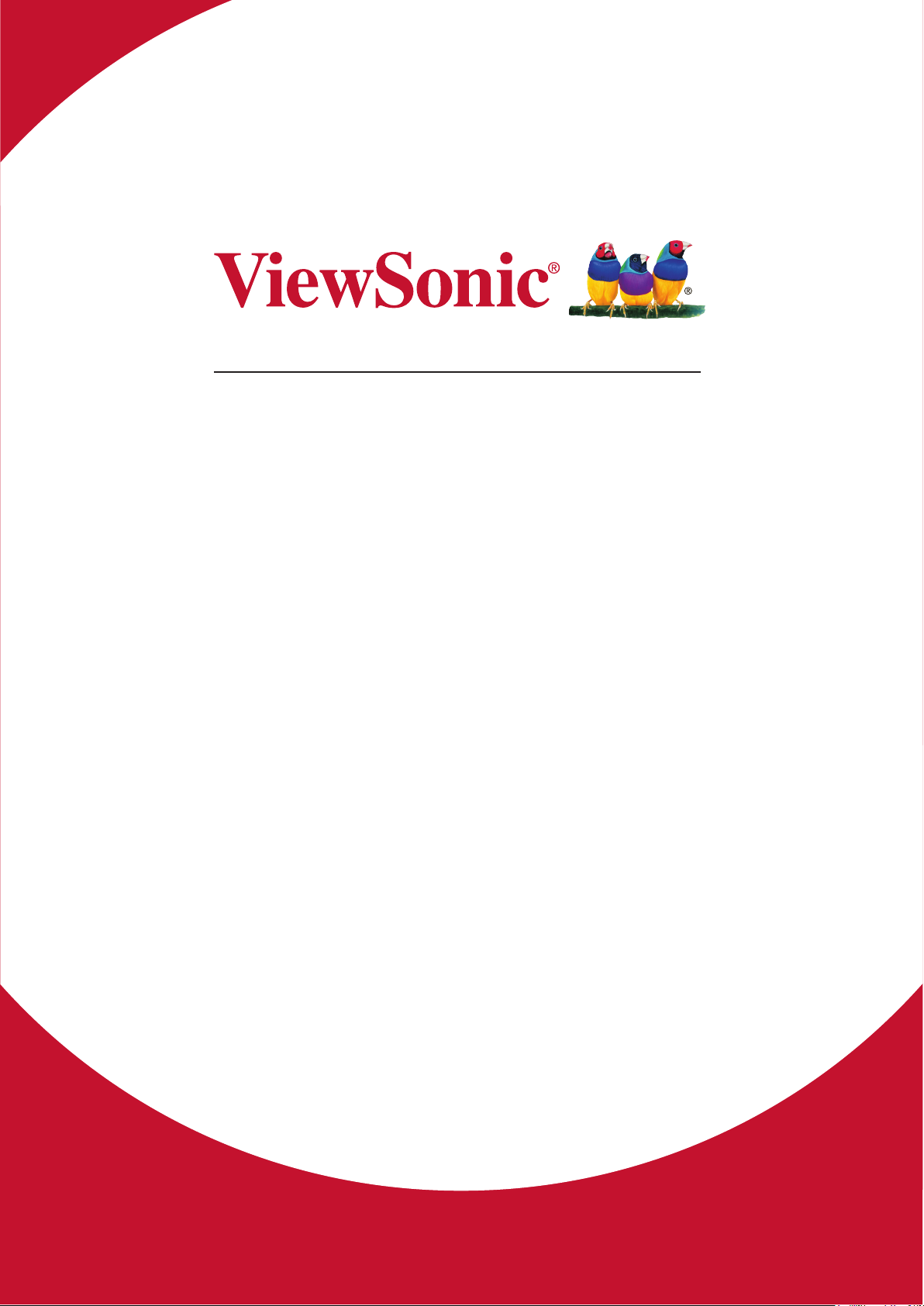
PX705HD/PA505W
DLP Projektor
Podręcznik użytkownika
Model nr VS16964/VS16963
Page 2
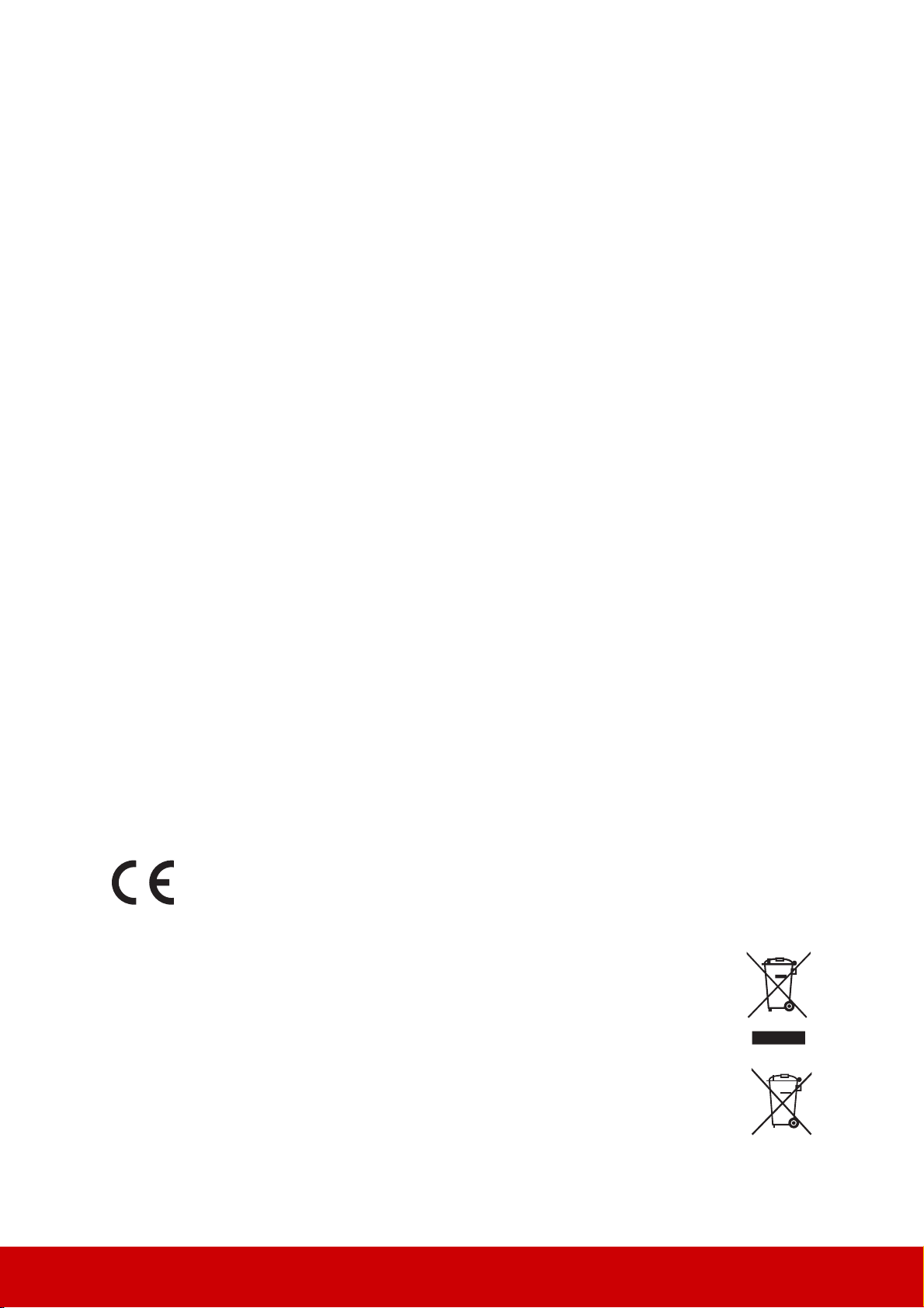
Informacje dotyczące zgodności
Rozporządzenie Federalnej Komisji Łączności
Niniejsze urządzenie pozostaje w zgodności z częścią 15 zasad Federalnej Komisji
Łączności. Podstawą działania są dwa warunki: (1) niniejsze urządzenie nie wywołuje szkodliwych zakłóceń oraz (2) niniejsze urządzenie musi zaakceptować otrzymywane zakłócenia, włącznie z zakłóceniami, które mogą spowodować niepożądane
działania.
Niniejszy sprzęt został przetestowany i pozostaje w zgodności z ograniczeniami
cyfrowych urządzeń klasy B, zgodnie z częścią 15 zasad Federalnej Komisji Łączności. Niniejsze ograniczenia zostały zaprojektowane aby dostarczyć umiarkowanej
ochrony przez szkodliwymi zakłóceniami sąsiednim obiektom. Niniejszy sprzęt generuje, używa i może promieniować energią częstotliwości radiowej, i jeśli nie zostanie
zainstalowany zgodnie z instrukcjami, może spowodować szkodliwe zakłócenia dla
komunikacji radiowej. Jednakże, nie ma gwarancji iż takowe zakłócenia wystąpią po
częściowej instalacji. Jeśli niniejszy sprzęt wytworzy szkodliwe zakłócenia dla odbioru telewizyjego lub radiowego, które mogą zostać zdeterminowne poprzez włączenie
i wyłączenie urządzenia, użytkownik powinien przedsięwziąć jedno lub więcej następujących kroków:
y Przemieścić lub skierować w inną stronę antenę odbiorczą.
y Zwiększyć odległość pomiędzy sprzętem a odbiornikiem.
y Podłączyć sprzęt do innego gniazdka niż to, do którego podłączony jest odbior-
nik.
y Poprościć o pomoc sprzedawcę lub doświadczonego technika radiowego/tele-
wizyjnego.
Uwaga: Ostrzega się, iż zmiany lub modykacje nie zatwierdzone częściowo dla
zgodności mogą unieważnić twoje prawo do obsługi urządzenia.
Dla Kanady
y Cyfrowe aparaty klasy B pozostają w zgodzie w kanadyjskim ICES-003.
y Cet appareil numérique de la classe B est conforme à la norme NMB-003 du
Canada.
Deklaracja zgodności CE dla krajów europejskich
Ninijesze urządzenie pozostaje w zgodzie z dyrektywą kompatybilności
elektromagnetycznej 2014/30/EU i dyrektywą niskiego napięcia 2014/35/
EU.
Ninjesze informacje dotyczą tylko członków Unii Europejskiej:
Znak pozostaje w zgodzie z dyrektywą o odpadach elektrycznych i sprzęcie
elektrycznym 2012/19/EU (WEEE).
Znak wskazuje wymóg NIE pozbywania się sprzętu włącznie ze zużytymi
bateriami i akumulatorami jako nieposortowanymi odpadami, jak również
dostępną wymianę i system składowania.
Jeśli baterie, akumulatory oraz komórki przycisków załączonych do sprzętu,
wyświetlą chemiczne symbole Hg, Cd, lub Pb oznacza to, iż bateria zawiera
w składzie ciężkie metale więcej niż 0,0005% rtęci lub więcej niż 0,002%
kadmu i więcej niż 0,004% ołowiu.
i
Page 3
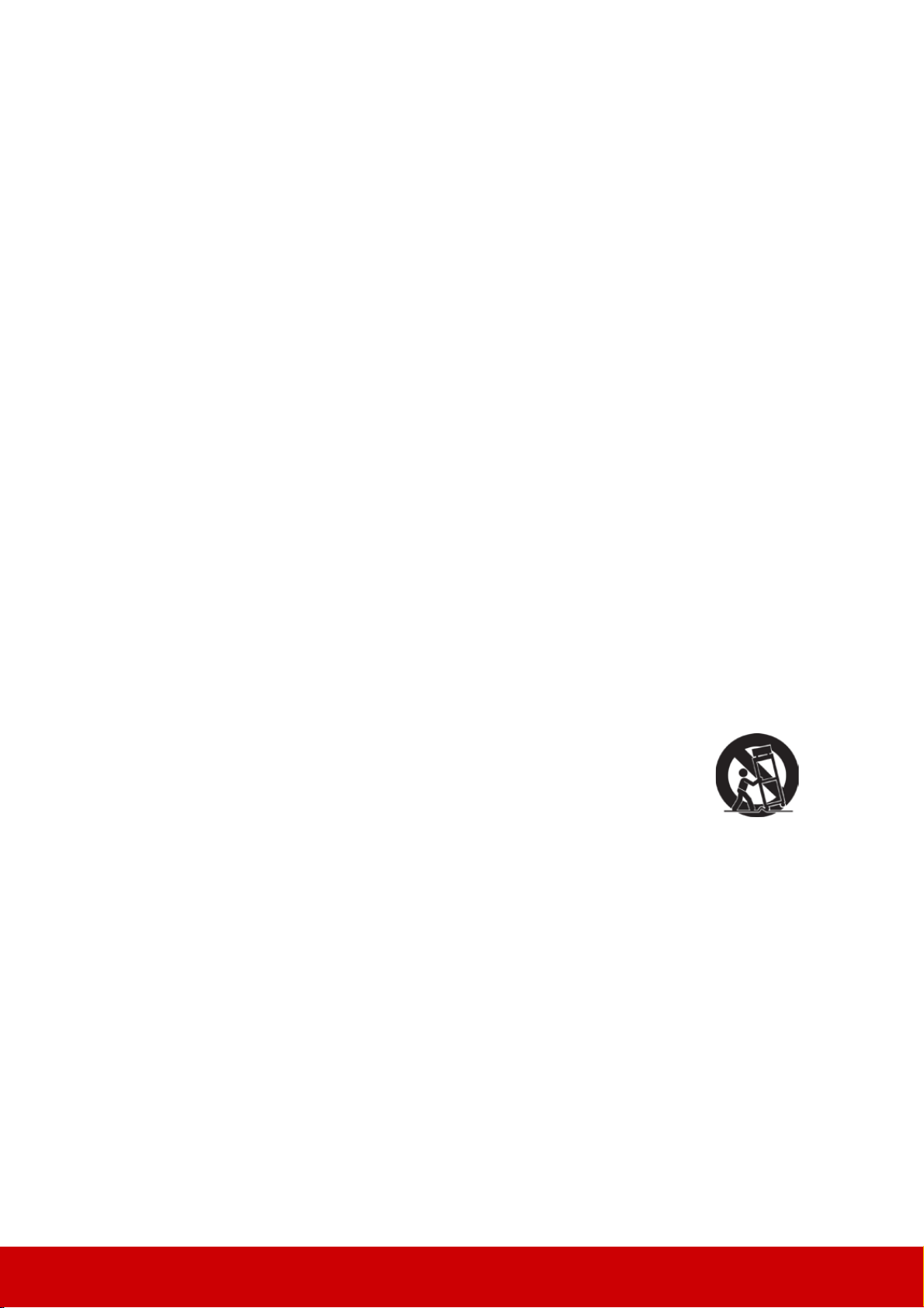
Ważne informacje dotyczące bezpieczeństwa
użytkowania
1. Przeczytaj instrukcje.
2. Zachowaj instrukcje.
3. Weź pod uwagę wszelkie ostrzeżenia.
4. Podążaj za instrukcjami.
5. Nie należy używać niniejszej jednostki w pobliżu wody.
6. Czyść za pomocą miękkiej, suchej szmatki.
7. Nie należy blokować otworów wentylacyjnych. Instalacja powinna przebiegać
zgodnie z instrukcjami wytwórcy.
8. Nie należy instalować w pobliżu źródeł ciepła takich jak kaloryfery, liczniki ciepła, piece oraz inne urządzenia (włącznie ze wzmacniaczami) które wytwarzają
ciepło.
9. W celu bezpieczeńswta użyto spolaryzowaną, uziemioną wtyczkę. Spolaryzowana wtyczka posiada dwa ostrza jedno szersze od drugiego. Uziemiona wtyczka posiada dwa ostrza i trzecią odnogę uziemiającą. Szersze ostrze oraz odnoga uziemiająca zostały pomyślane w celach bezpieczeństwa. Jeśli dostarczona
wtyczka nie pasuje do gniazdka, skosultuj się z elektrykiem w celu wymiany
przestarzałego gniazdka.
10. Zabezpiecz kabel mocy przed nadepnięciem lub wyciągnięciem z gniazdka.
Upewnij się, iż wyjście prądu znajduje się blisko jednostki, tak, iż może być z
łatwością dostępne. Upewnij się, iż wyjście prądu znajduje się blisko jednostki,
tak, iż może być z łatwością dostępne.
11. Używaj akcesoriów/ załączników tylko wyszczególnionych przez sprzedawcę.
12. Używaj tylko z kartą, podstawką, statywem, gniazdkiem lub stolikiem
wyszczególnionym przez sprzedawcę, lub sprzedawanym wraz z
jednostką. Podczas używania karty, uważaj gdy poruszasz kombinacją karta/jednostka w celu uniknięcia zranienia przez wywrócenie
się.
13. Rozłącz jednostkę od prądu gdy nie będzie używana przez dłuższy czas.
14. W celu serwisu gwarancyjnego skieruj się do wykfalikowanego personelu naprawczego. Serwis jest wymagany, gdy jednostka została uszodzona w jakikolwiek sposób, np: gdy kabel dostarczający prąd lub wtyczka są uszkodzone, jeśli
rozlano płyn na obiekt lub płyn dostał się do środka jednostki, gdy jednostka została wystawiona na działanie wilgoci lub deszczu lub jeśli jednostka nie działa
normalnie lub została upuszczona.
ii
Page 4
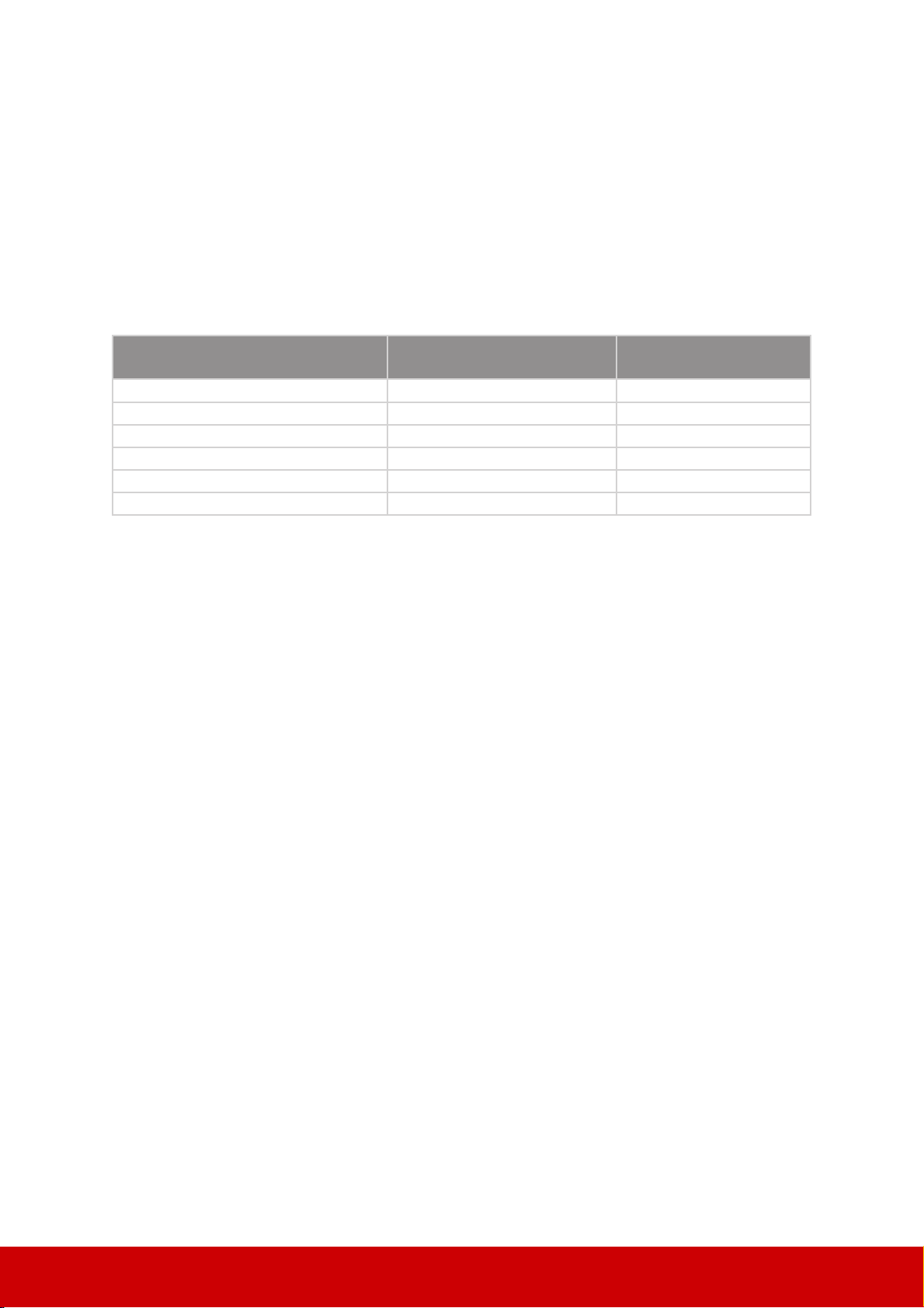
Dyrektywa zgodności RoHS2
Produkt ten został zaprojektowany i wyprodukowany zgodnie z Dyrektywą
2011/65/EU Parlamentu Europejskiego i Rady Europy w sprawie ograniczenia
stosowania niektórych substancji niebezpiecznych w urządzeniach elektrycznych
i elektronicznych (Dyrektywa RoHS2), w związku z czym jest zgodny z podaną
poniżej listą maksymalnych wartości koncentracji sporządzoną przez TAC
(European Technical Adaptation Committee [Europejski Komitet Dostosowania
Technicznego]):
Substancja
Ołów (Pb) 0,1% < 0,1%
Rtęć (Hg) 0,1% < 0,1%
Kadm (Cd) 0,01% < 0,01%
Chrom sześciowartościowy (Cr6+) 0,1% < 0,1%
Wielobromek bifenylu (PBB) 0,1% < 0,1%
Polibromowane etery fenylowe (PBDE) 0,1% < 0,1%
Proponowana maksymalna
koncentracja
Bieżąca koncentracja
Niektóre określone powyżej komponenty produktów nie są objęte ograniczeniem na
podstawie Aneksu III do Dyrektyw RoHS2, co stwierdzono poniżej:
Przykłady wyłączonych komponentów:
1. Rtęć w zimnej katodzie lamp uorescencyjnych oraz zewnętrznej elektrodzie
lamp uorescencyjnych (CCFL i EEFL) specjalnego przeznaczenia, nie
przekracza (na lampę) ilości:
(1) Krótka (≦500 mm): maksymalnie 3,5 mg na lampę.
(2) Średnia (>500 mm do ≦1.500 mm): maksymalnie 5 mg na lampę.
(3) Długa (>1.500 mm): maksymalnie 13 mg na lampę.
2. Ołów w szkle lampy elektronopromieniowej.
3. Ołów w szkle lamp elektrouorescencyjnych nie przekracza 0,2% wagowo.
4. Ołów, jako dodatek stopowy w aluminium zawarty jest w ilości do 0,4% wagowo.
5. Stop miedzi zawiera do 4% ołowiu wagowo.
6. Ołów w stopach lutowniczych o wysokiej temperaturze topnienia (tj. stopy ołowiu
zawierające wagowo 85% i więcej ołowiu).
7. Elementy elektryczne i elektroniczne zawierające ołów w szkle lub ceramice
innej niż ceramika dielektryczna w kondensatorach np. urządzeniach
piezoelektrycznych lub w szkle lub w związkach o matrycy ceramicznej.
iii
Page 5
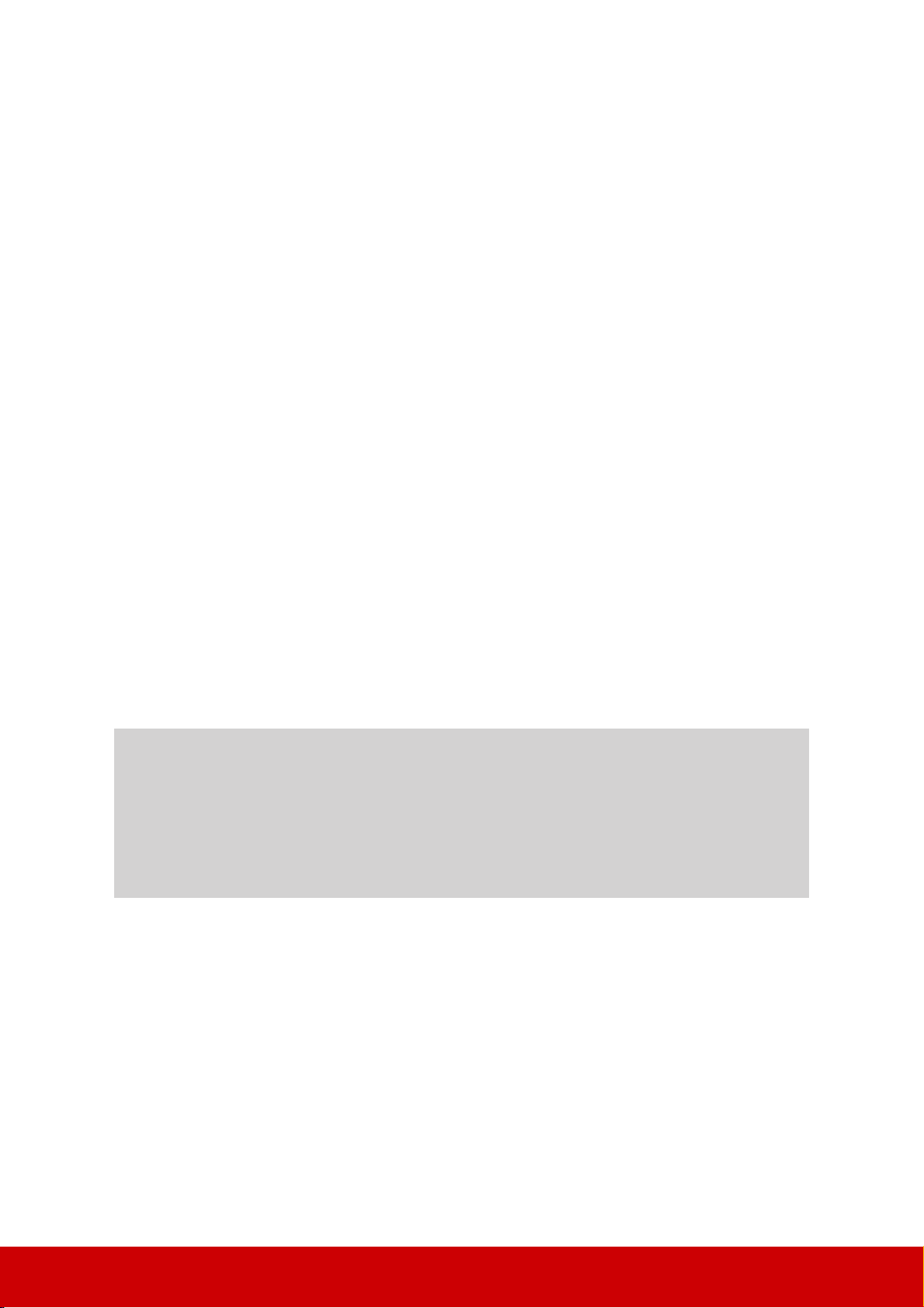
Informacje dotyczące rozprzestrzeniania
Prawo autorskie © ViewSonic® Corporation, 2017. Wszystkie prawa zastrzeżone.
Macintosh oraz Power Macintosh są znakami zastrzeżonymi dla Apple Inc.
Microsoft, Windows, Windows NT, oraz logo Windows są znakami zastrzeżonymi dla
Microsoft Corporation w Stanach Zjednoczonych oraz innych krajach.
ViewSonic, logo trzech ptaków, OnView, ViewMatch, oraz ViewMeter są znakami
zastrzeżonymi dla ViewSonic Corporation.
VESA jest znakiem zastrzeżonym dla Stowarzyszenia Standardów Elektronicznych
Wideo. DPMS oraz DDC są znakami rmowymi VESA.
PS/2, VGA oraz XGA są zarejestrowanymi znakami rmowymi dla International Business Machines Corporation.
Zastrzeżenie: ViewSonic Corporation nie ponosi odpowiedzialności za techniczne
lub edytoryjne błędy lub pominięcia zawarte w instrukcji; lub za przypadkowe oraz
wynikające z nich szkody wynikające z dostarczenia niniejszego materiału lub działania i użycia produktu.
W celu nieustającego polepszania produktu , ViewSonic Corporation zastrzega sobie
prawo do zmiany specykacji produktu bez powiadamiania. Informacje zawarte w
niniejszym dokumencie mogą zmienić się bez konieczności powiadamiania.
Żadna część ninijeszego dokumentu nie może być kopiowana, reprodukowana oraz
transmitowana w jakikolwiek sposób, bez uwczesnej zgody ze strony ViewSonic
Corporation.
Rejestracja produktu
Aby spełnić wszystkie przyszłe wymagania dotyczące produktu i otrzymywać dodatkowe informacje o produkcie po ich udostępnieniu, należy odwiedzić część dotyczącą swojego regionu na stronie sieci web ViewSonic w celu to rejestracji produktu
online.
Rejestracja produktu zapewni najlepsze przygotowanie do przyszłych wymagań
serwisowych. Należy wydrukować tę instrukcję użytkownika i wypełnić informacje w
części „Twoje zapisy”. Dodatkowe informacje znajdują się w części „Obsługa klienta”
tego podręcznika.
Dla twoich dokumentów
Nazwa produktu: PX705HD/PA505W
ViewSonic DLP Projector
Numer modelu: VS16964/VS16963
Numer dokumentu: PX705HD/PA505W_UG_POL Rev. 1A 10-18-17
Numer seryjny: __________________________________________
Data nabycia: __________________________________________
Usuwanie produktu po zakończeniu użyteczności
Lampa tego produktu zawiera rtęć, która może być niebezpieczna dla użytkownika
i dla środowiska naturalnego. Należy zachować ostrożność i usunąć ją zgodnie z
prawem lokalnym, stanowym i federalnym.
Firma ViewSonic szanuje środowisko naturalne i jest wspiera pracę i życie w sposób
zgodny ze środowiskiem naturalnym. Dziękujemy za współuczestnictwo w mądrzejszym i bardziej zgodnym ze środowiskiem naturalnym przetwarzaniu komputerowym. Dalsze informacje można uzyskać na stronie sieci web ViewSonic.
USA i Kanada: http://www.viewsonic.com/company/green/recycle-program/
Europa: http://www.viewsoniceurope.com/eu/support/call-desk/
Tajwan: http://recycle.epa.gov.tw/recycle/index2.aspx
iv
Page 6
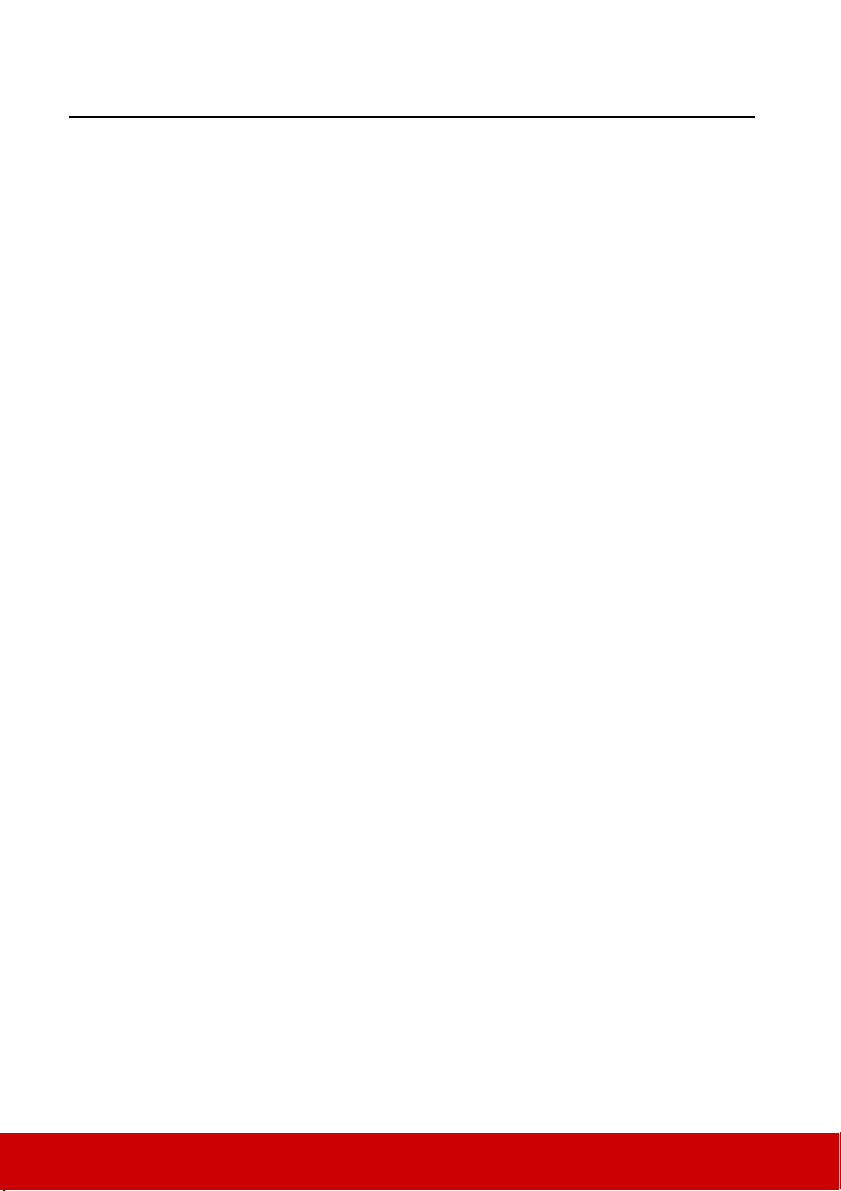
Spis treści
Ważne instrukcje
bezpieczeństwa .................2
Wprowadzenie..................4
Funkcje projektora................................... 4
Zawartość zestawu .................................. 5
Widok projektora z zewnątrz .................. 6
Elementy sterowania i ich funkcje .......... 7
Ustawienie projektora ...12
Wybór miejsca....................................... 12
Rozmiary projekcji................................ 13
Połączenie........................17
Podłączanie komputera lub monitora.... 18
Podłączanie urządzeń wideo ................. 18
Odtwarzanie dźwięku przez projektor... 20
Obsługa ...........................21
Uruchamianie projektora....................... 21
Korzystanie z menu...............................22
Korzystanie z funkcji hasła ................... 23
Przełączanie sygnałów wejściowych .... 25
Regulacja wyświetlanego obrazu .......... 26
Powiększanie i wyszukiwanie
szczegółów ............................................ 27
Wybór formatu obrazu .......................... 28
Optymalizacja obrazu............................ 29
Ustawianie licznika prezentacji............. 33
Ukrywanie obrazu .................................34
Blokada przycisków sterowania............ 34
Obsługa na dużych wysokościach......... 34
Używanie funkcji CEC.......................... 35
Korzystanie z funkcji 3D....................... 35
Korzystanie z projektora w stanie
gotowości .............................................. 36
Regulacja dźwięku ................................ 36
Wyłączanie projektora........................... 37
Działanie menu...................................... 38
Konserwacja ...................46
Jak dbać o projektor .............................. 46
Informacje dotyczące lampy ................. 47
Rozwiązywanie
problemów ......................50
Dane techniczne..............51
Dane techniczne projektora................... 51
Wymiary................................................ 52
Montaż pod sufitem .............................. 52
Tabela czasów ....................................... 53
Informacje i prawach
autorskich .......................57
Załącznik.........................58
Sterowanie w podczerwieni – tabela..... 58
Komendy RS232 – tabela ..................... 59
1
Page 7
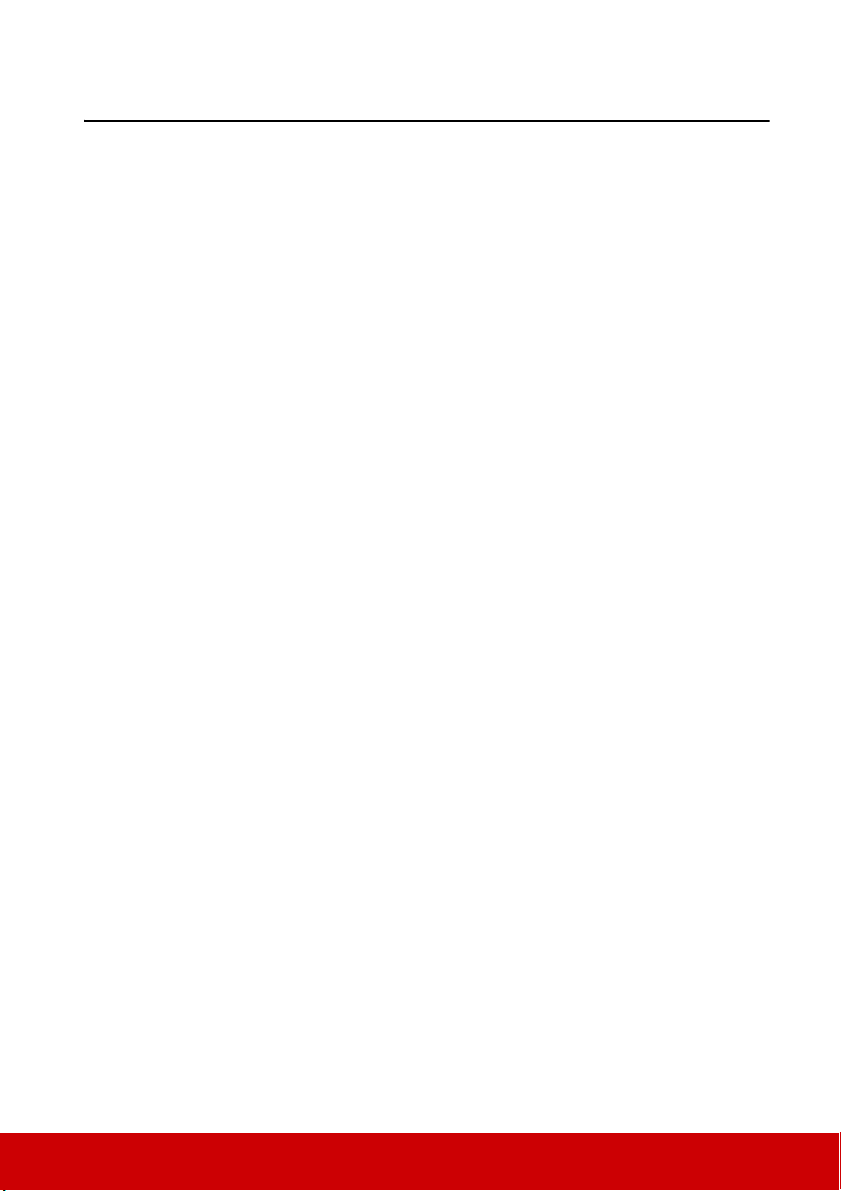
Ważne instrukcje bezpieczeństwa
Projektor został zaprojektowany i przetestowany, aby spełniał najnowsze standardy
bezpieczeństwa sprzętu elektronicznego i informatycznego. W celu zapewnienia
bezpiecznego użytkowania produktu należy przestrzegać instrukcji zawartych w niniejszym
podręczniku i oznaczeniach samego produktu.
Instrukcje bezpieczeństwa
1. Przed rozpoczęciem korzystania z projektora zapoznaj się z tym podręcznikiem.
Zachowaj podręcznik.
2. W czasie działania projektora nie patrz prosto w obiektyw. Intensywny promień
światła może uszkodzić wzrok.
3. Serwisowanie powierzaj tylko wykwalifikowanemu personelowi.
4. Zawsze otwieraj przesłonę obiektywu lub zdejmuj nakładkę obiektywu, kiedy
lampa projektora jest włączona.
5. W niektórych krajach napięcie w sieci jest NIESTABILNE. Ten projektor
przeznaczony jest do bezpiecznego użytkowania w zakresie napięć od 100 do 240 V
AC, ale może zawodzić w przypadku wystąpienia wahań napięcia ±10 V.
Na obszarach, gdzie istnieje takie ryzyko zaleca się użycie stabilizatora napięcia,
listwy przeciwprzepięciowej lub zasilania awaryjnego UPS.
6. Nie blokuj obiektywu żadnymi przedmiotami, gdy projektor jest włączony, gdyż
może to spowodować nagrzanie, deformację lub nawet zapalenie się przedmiotów.
Aby tymczasowo wyłączyć lampę, naciśnij przycisk BLANK na projektorze lub
pilocie.
7. Podczas dzia
lampy w celu wymiany pozwól projektorowi ostygnąć przez około 45 minut.
8. Nie użytkuj lampy po zakończeniu okresu eksploatacji. Eksploatacja lampy ponad
przewidziany dla niej okres może w niektórych sytuacjach spowodować jej pęknięcie.
9. Nie wymieniaj modułu lampy lub jakichkolwiek części elektronicznych, jeśli
projektor nie jest odłączony od sieci.
10. Nie umieszczaj urządzenia na niestabilnym wózku, stojaku lub stole. W razie upadku
urządzenie może zostać poważnie uszkodzone.
11. Nie próbuj samodzielnie rozmontowywać tego projektora. Wewnątrz znajdują się
elementy pod niebezpiecznie wysokim napięciem, które mogą spowodować śmierć
w momencie ich dotknięcia. Lampa zaopatrzona w osobną zdejmowaną pokrywę jest
jedyną częścią, która może być serwisowana przez użytkownika.
W żadnym wypadku nie wolno usuwać ani zdejmować innych pokryw. Naprawy
i serwisowanie powierzaj tylko wykwalifikowanym pracownikom serwisu.
12. Nie umieszczaj projektora w
- Słabo wentylowana lub ograniczona przestrzeń. Zapewnij co najmniej 50 cm
- Miejsca o tendencji do mocnego nagrzewania się, takie jak wnętrze samochodu
- Miejsca, w których elementy optyczne narażone będą na działanie wysokiej
- Miejsca w pobliżu czujników pożarowych
- Miejsca o temperaturze otoczenia powyżej 40°C / 104°F
- Miejsca na wysokości powyżej 3 tysięcy metrów (10000 stóp).
łania lampa bardzo się rozgrzewa. Przed wymontowaniem zespołu
żadnym z poniższych środowisk:
prześwitu między ścianami i projektorem oraz swobodny przepływ powietrza wokół
niego.
z zamkniętymi szybami.
wilgotności, kurzu lub dymu papierosowego, powodujących skrócenie czasu
użytkowania projektora i pociemnienie obrazu.
2
Page 8
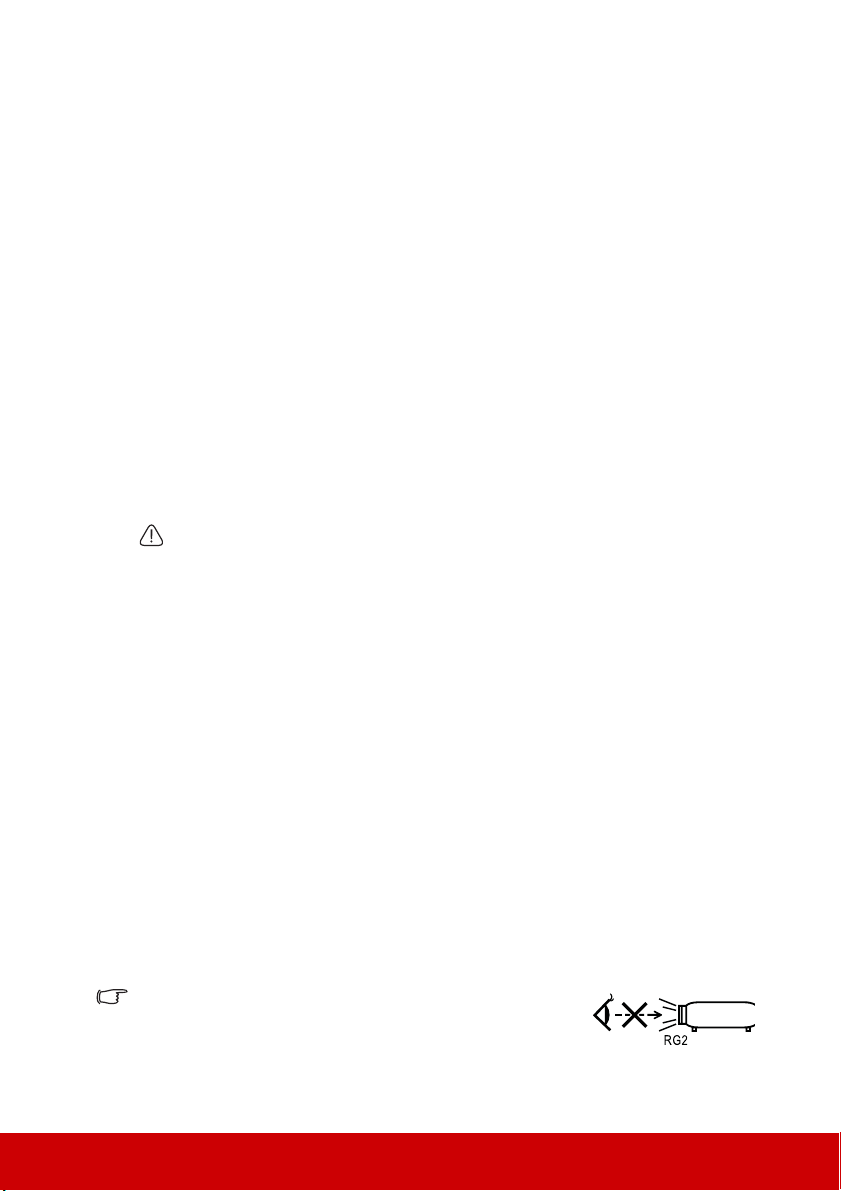
13. Nie zakrywaj otworów wentylacyjnych. Jeżeli otwory wentylacyjne są mocno
pozatykane, przegrzanie urządzenia może spowodować wybuch ognia w jego
wnętrzu.
- Nie stawiaj projektora na kocu, pościeli ani innej miękkiej powierzchni.
- Nie przykrywaj urządzenia materiałem lub innymi przedmiotami.
- Nie umieszczaj w pobliżu urządzenia żadnych materiałów palnych.
14. Umieszczaj włączony projektor na równej, poziomej powierzchni.
- Nie korzystaj z projektora, jeśli jest odchylony o ponad 10 stopni w lewo lub w prawo
lub ponad 15 stopni w tył lub w przód. Korzystanie z projektora w pozycji
odbiegającej od poziomu może spowodować wadliwe działanie lub uszkodzenie
lampy.
15. Nie stawiaj projektora na żadnym z boków, w pozycji pionowej. Może to
spowodować jego przewrócenie się i doprowadzić do urazów użytkownika lub
uszkodzenia urządzenia.
16. Nie stawaj na projektorze ani nie kładź na nim żadnych przedmiotów. Oprócz
niebezpieczeństwa uszkodzenia projektora, takie postępowanie może prowadzić do
wypadków i obrażeń.
17. Nie umieszczaj w pobliżu urządzenia żadnych cieczy. Rozlanie płynu na projektor
może spowodować jego uszkodzenie. Jeśli projektor ulegnie zamoczeniu, odłącz go
od zasilania i zadzwoń do lokalnego centrum serwisowego w celu przeprowadzenia
jego naprawy.
18. Urządzenie potrafi wyświetlać odwrócone obrazy po zainstalowaniu go na suficie.
Do zainstalowania projektora na suficie korzystaj wyłącznie z zatwierdzonego zestawu
do montażu sufitowego i upewnij się, że projektor jest bezpiecznie zamocowany.
19. Kiedy projektor pracuje, możesz wyczuć, że z kratki wentylacyjnej wydostaje się
gorące powietrze i nieprzyjemny zapach. Jest to normalne zjawisko i nie oznacza
awarii produktu.
20. Nie korzystaj ze sztaby zabezpieczającej do transportu lub instalacji. Należy z niej
korzystać z dostępnym w sprzedaży kablem zapobiegającym kradzieży.
Instrukcje bezpieczeństwa dotyczące montażu projektora na suficie
Pragniemy dostarczyć Ci satysfakcji z użytkowania projektora, zwracamy więc uwagę na
bezpieczeństwo, aby zapobiec obrażeniom i uszkodzeniom.
W razie konieczności instalacji projektora na suficie, zaleca się prawidłowe i bezpieczne
zamocowanie z użyciem zestawu do montażu sufitowego projektora.
W przypadku użycia niewłaściwego zestawu do montażu projektora na suficie istnieje
ryzyko, że projektor spadnie z sufitu z powodu błędnego zamocowania śrubami
nieodpowiedniej średnicy lub długości.
Zestaw do montażu sufitowego dostępny jest w miejscu zakupu projektora. Zalecamy także
zakup osobnego przewodu zabezpieczającego i zamocowanie go w otworze zamka
przeciwkradzieżowego projektora i u podstawy wspornika zestawu do montażu sufitowego.
Będzie on pełnił rolę dodatkowego zamocowania projektora, na wypadek gdyby wspornik
mocujący poluzował się.
Podobnie jak w przypadku każdego źródła jasnego światła, nie
należy wpatrywać się w promień światła, RG2 IEC 62471-5:2015.
3
Page 9
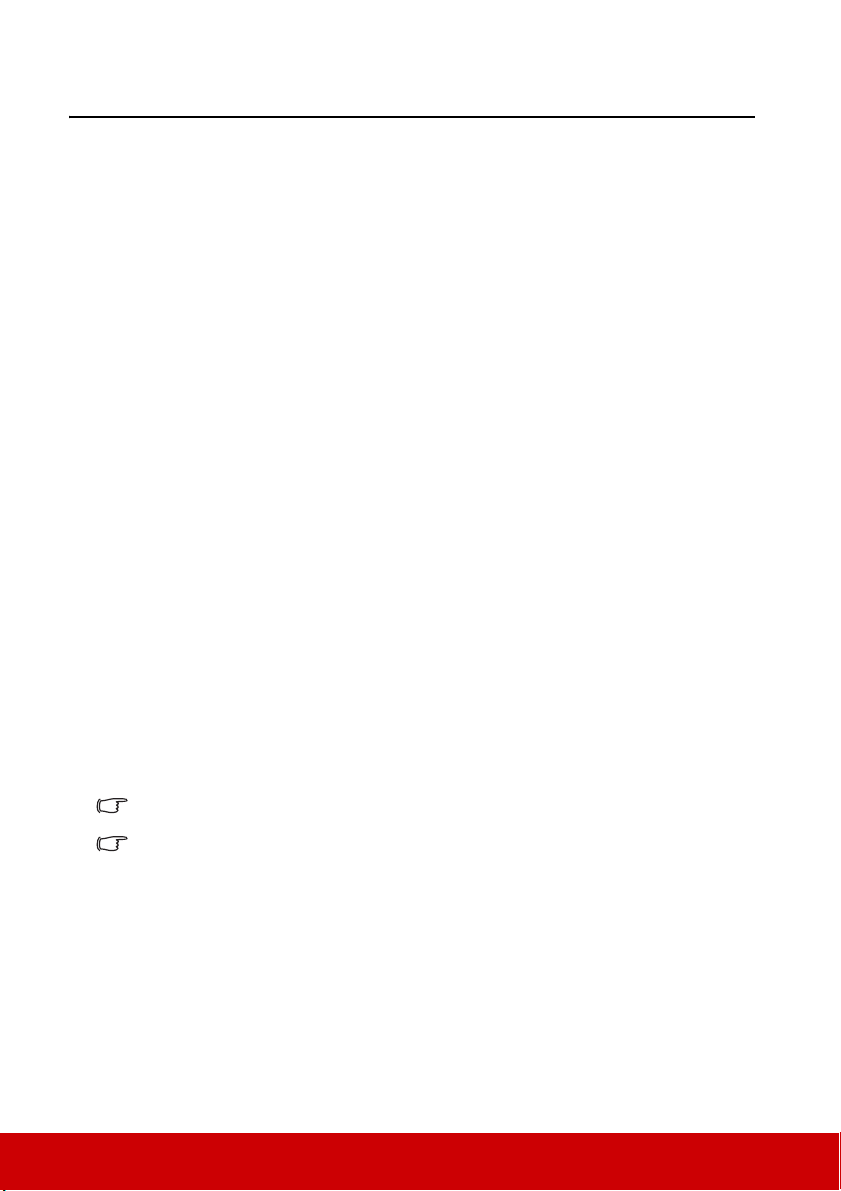
Wprowadzenie
Funkcje projektora
Projektor łączy w sobie system optyczny o wysokiej wydajności z konstrukcją przyjazną
dla użytkownika, co gwarantuje niezawodność i łatwość użytkowania.
Projektor oferuje następujące funkcje:
• Tryb dynamiczny reguluje zużycie prądu przez lampę zgodnie z jasnością
wyświetlanego obrazu
• Funkcja oszczędzania energii zmniejsza zużycie prądu przez lampę do 70%, gdy żaden
sygnał wejściowy nie zostanie wykryty w określonym czasie.
• Licznik prezentacji umożliwia lepszą kontrolę czasu podczas prezentacji
•Obsługa wyświetlania 3D
•Zarządzanie kolorami, które umożliwia dowolną regulację kolorów
• W trybie oszczędzania energii zużycie prądu wynosi mniej niż 0,5 W
• Korekcja koloru ekranu, umożliwiająca projekcję na powierzchniach o kilku
zdefiniowanych kolorach
• Szybkie autowyszukiwanie, które przyspiesza proces wykrywania sygnału
• Tryby kolorów zapewniających wybór opcji różnych zastosowań projektora
• Opcja szybkiego wył. zasilania
• Jednoprzyciskowe strojenie automatyczne, pozwalające na ustawienie najlepszej
jakości obrazu
• Cyfrowa korekcja zniekształceń trapezowych w celu korekcji zniekształconych
obrazów
• Regulacja zarządzania kolorami wyświetlania danych/wideo
• Zdolność wyświetlania 1,07 miliona kolorów
•Wielojęzyczne menu ekranowe (OSD)
•Przełączane tryby pracy normalnej i ekonomicznej zmniejszające pobór mocy
• Kompatybilność z komponentową telewizją HDTV (YP
• Funkcja HDMI CEC (ang. Consumer Electronics Control) pozwala na synchronizację
włączania i wyłączania projektora i odtwarzacza DVD zgodnego z CEC podłączonego
do wejścia HDMI projektora
Widoczna jasność wyświetlanego obrazu będzie się wahać w zależności od warunków
oświetleniowych otoczenia i ustawień kontrastu/jasności wybranego wejścia sygnału.
Jasność lampy zmniejsza się z czasem i może różnić się w zależności od specyfikacji
producenta lamp. Takie zachowanie jest normalne i prawidłowe.
bPr)
4
Page 10
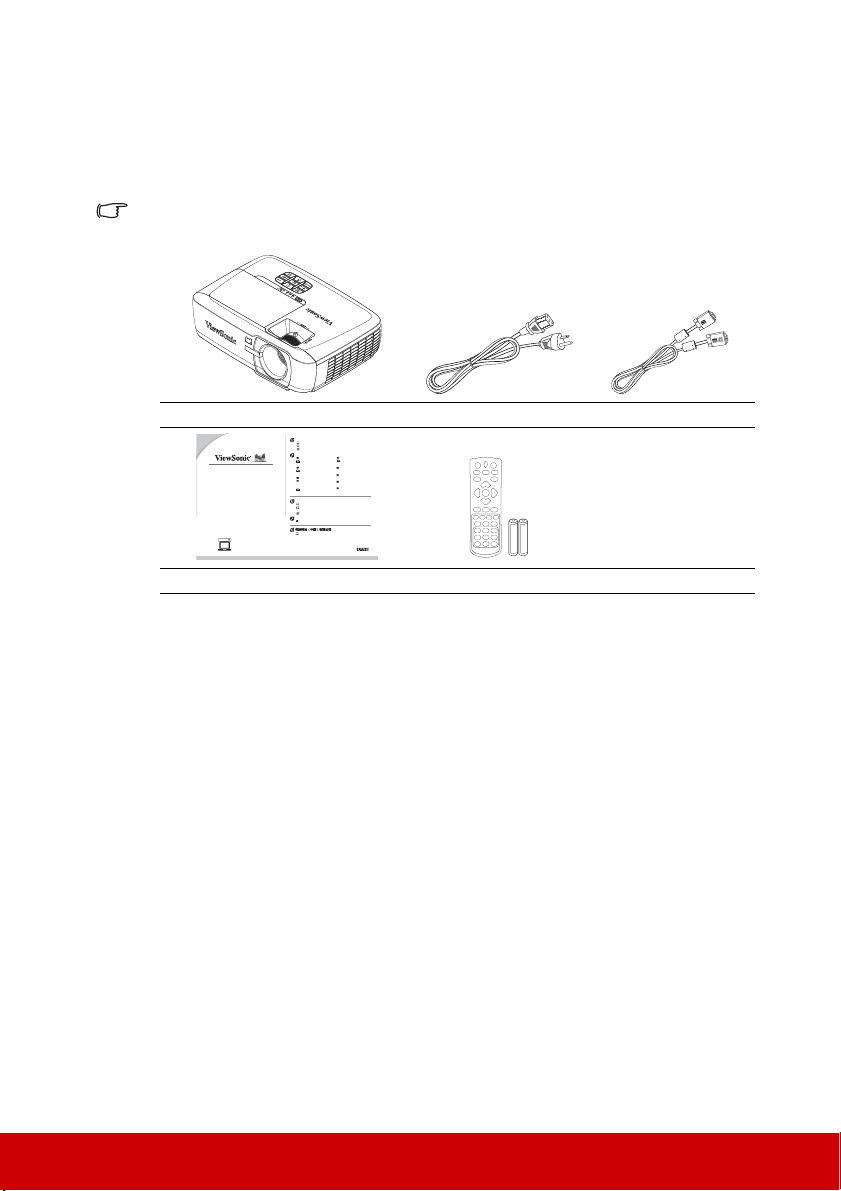
Zawartość zestawu
Home Projector
Quick Start Guide
ViewSonic Corporation (US/Canada/Latin America)
: www.viewsonic.com/support/product-registration
: 14035 Pipeline Ave. Chino, CA 91710, USA
: 909-468-1240
ViewSonic Europe Ltd.
: www.viewsoniceurope.com
: 1st Floor, Salamanca Place,9 Albert Embankment, London
SE1 7SP, United Kingdom
: +44 (0) 207 382 8251
United States
1-800-688-6688
service.us@viewsonic.com
Canada
1-866-463-4775
service.ca@viewsonic.com
Europe
http://www.viewsoniceurope.com/eu/support/call-desk/
ViewSonic China Limited
: www.viewsonic.com.cn/?fservice_register
Puerto Rico & Virgin Islands
1-800-688-6688 (English)
http://www.viewsonic.com/
la/soporte/servicio-tecnico
(Español)
soporte@viewsonic.com
service.us@viewsonic.com
Latin America
http://www.viewsonic.com/la/
soporte@viewsonic.com
Chile
1230-020-7975
Mexico
001-8882328722
Peru
0800-54565
Argentina
0800-4441185
http://vsweb.us/
http://vsweb.us
UG Link
Ostrożnie rozpakuj zestaw i upewnij się, czy zostały dostarczone wszystkie przedstawione
poniżej składniki. W przypadku jakichkolwiek braków skontaktuj się ze sprzedawcą.
Standardowe akcesoria
Dostarczone wyposażenie jest odpowiednie dla danego kraju i może odbiegać od tego, które
przedstawione jest na rysunku.
Projektor Przewód zasilający Kabel VGA
Instrukcja szybkiego uruchomienia Pilot i baterie
Wyposażenie dodatkowe
1. Lampa zastępcza
5
Page 11
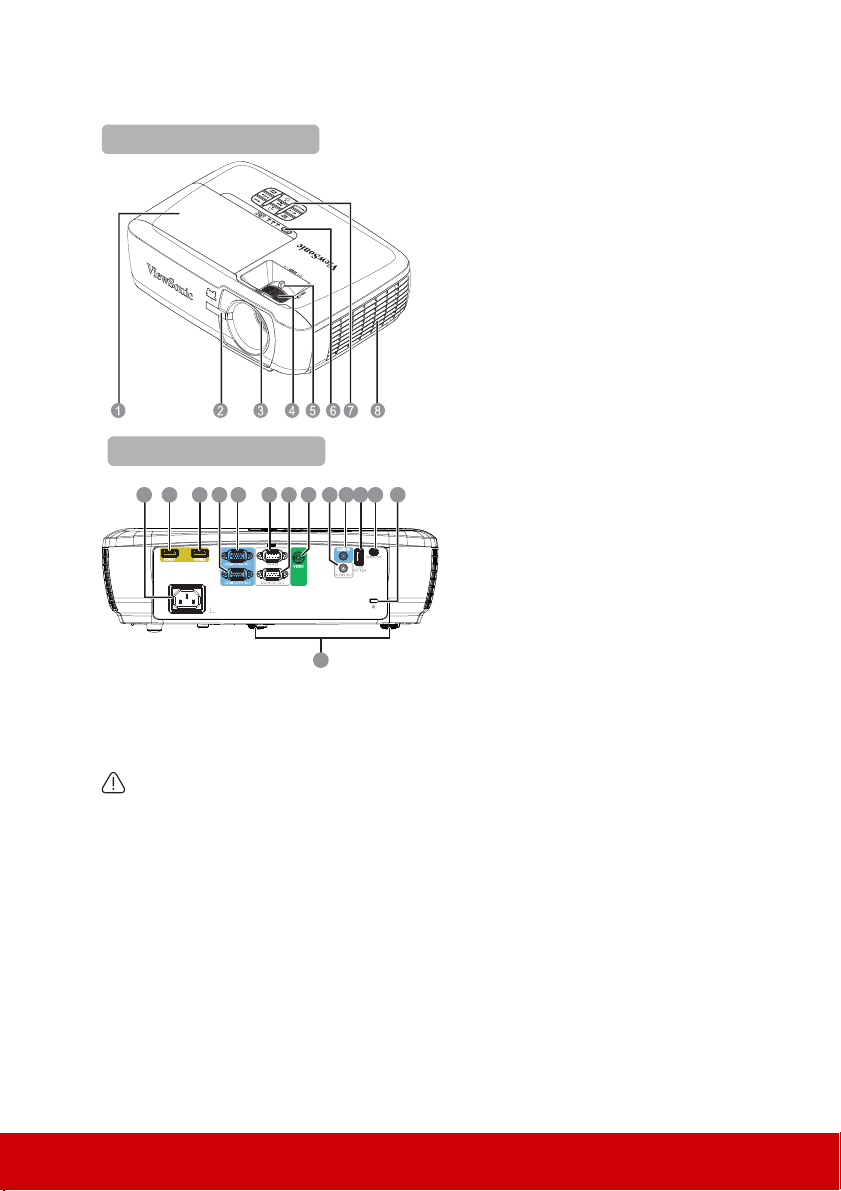
Przód/góra
9
1917 181615 20 21
10 11
1312 14
22
Tył/dół
Widok projektora z zewnątrz
1. Osłona lampy
2. Przedni czujnik podczerwieni
3. Obiektyw projektora
4. Pierścień regulacji ostrości
5. Pierścień Zoom
6. Przycisk zasilania i kontrolki LED
7. Zewnętrzny panel sterowania
(patrz rozdział „Projektor” na
stronie 7 w celu uzyskania
szczegółowych informacji)
8. Wentylacja (wlot powietrza)
9. Wejście przewodu zasilającego
prądu zmiennego
10. Złącze HDMI-1
11. Złącze HDMI-2
12. Gniazdo-2 wejścia sygnału RGB
(PC)/Component video (YPbPr/
YCbCr)
13. Gniazdo-1 wejścia sygnału RGB
(PC)/Component video (YPbPr/
YCbCr)
14. Złącze sterowania RS-232
15. Gniazdo wyjścia monitora
16. Gniazdo wejścia wideo
17. Gniazdo wyjścia sygnału audio
18. Gniazdo wejścia sygnału audio
19. Złącze USB (wyjście 5V/1,5A)
20. Złącze Mini USB
21. Gniazdo zabezpieczające
Kensington
22. Nóżka regulacji
Ostrzeżenie
• NINIEJSZE URZĄDZENIE MUSI BYĆ UZIEMIONE.
• Podczas montażu okablowania urządzenia zastosuj rozwiązanie umożliwiające łatwe
odłączenie od zasilania lub podłącz zasilanie do łatwo dostępnego gniazdka blisko
urządzenia. Jeśli podczas pracy urządzenia wystąpi awaria, odłącz zasilanie lub wyciągnij
przewód zasilający z gniazdka.
6
Page 12
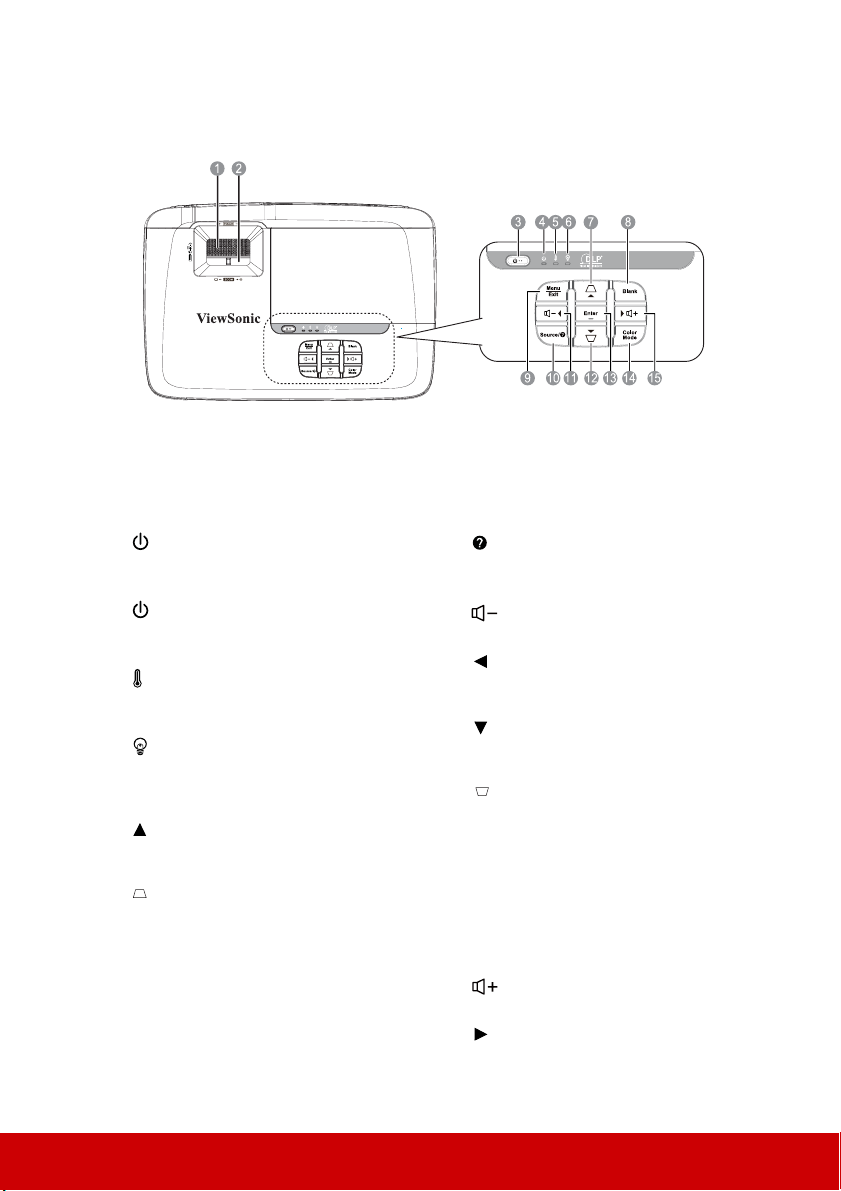
Elementy sterowania i ich funkcje
Projektor
1. Pierścień regulacji ostrości
Służy do regulacji ostrości wyświetlanego
obrazu.
2. Pierścień Zoom
Służy do regulacji rozmiaru wyświetlanego
obrazu.
3. Zasilanie
Do przełączania projektora pomiędzy
trybem gotowości i włączaniem zasilania.
4. (Kontrolka Power)
Zapala się lub miga podczas pracy
projektora.
5. (Kontrolka temperatury)
Świeci się na czerwono, gdy temperatura
projektora jest zbyt wysoka.
6. (Kontrolka LAMP)
Służy do wskazywania statusu lampy.
Świeci się lub miga w przypadku
wystąpienia problemów z lampą.
7. (Menu do góry)
Umożliwia wybór żądanych elementów
menu oraz dokonywanie ustawień.
(klawisz Korekcja trapezowa)
Do ręcznej korekcji zniekształconych
obrazów w wyniku projekcji pod kątem.
8. Blank (Pusty)
Powoduje, że ekran jest pusty.
9. Menu
Do włączania menu ekranowego OSD.
Zakończ
Przechodzenie do poprzedniego menu
ekranowego OSD, wyjście i zapisanie
ustawie
ń menu.
10. ŹRÓDŁO
Do wyświetlania paska wyboru źródła.
(Pomoc)
Do wyświetlania menu POMOC poprzez
dłuższe naciśnięcie przez 3 sekundy.
11. (Głośność w dół)
Zmniejszenie poziomu głośności.
(w lewo)
Umożliwia wybór żądanych elementów
menu oraz dokonywanie ustawień.
12. (Menu w dół)
Umożliwia wybór żądanych elementów
menu oraz dokonywanie ustawień.
(klawisz Korekcja trapezowa)
Do ręcznej korekcji zniekształconych
obrazów w wyniku projekcji pod kątem.
13. Enter
Służy do zatwierdzania wybranej pozycji
menu ekranowego OSD.
14. Tryb koloru
Wybór dostępnego trybu ustawień
obrazu.
15. (Głośność do góry)
Zwiększenie poziomu głośnoś
(w prawo)
Umożliwia wybór żądanych elementów
menu oraz dokonywanie ustawień.
ci.
7
Page 13
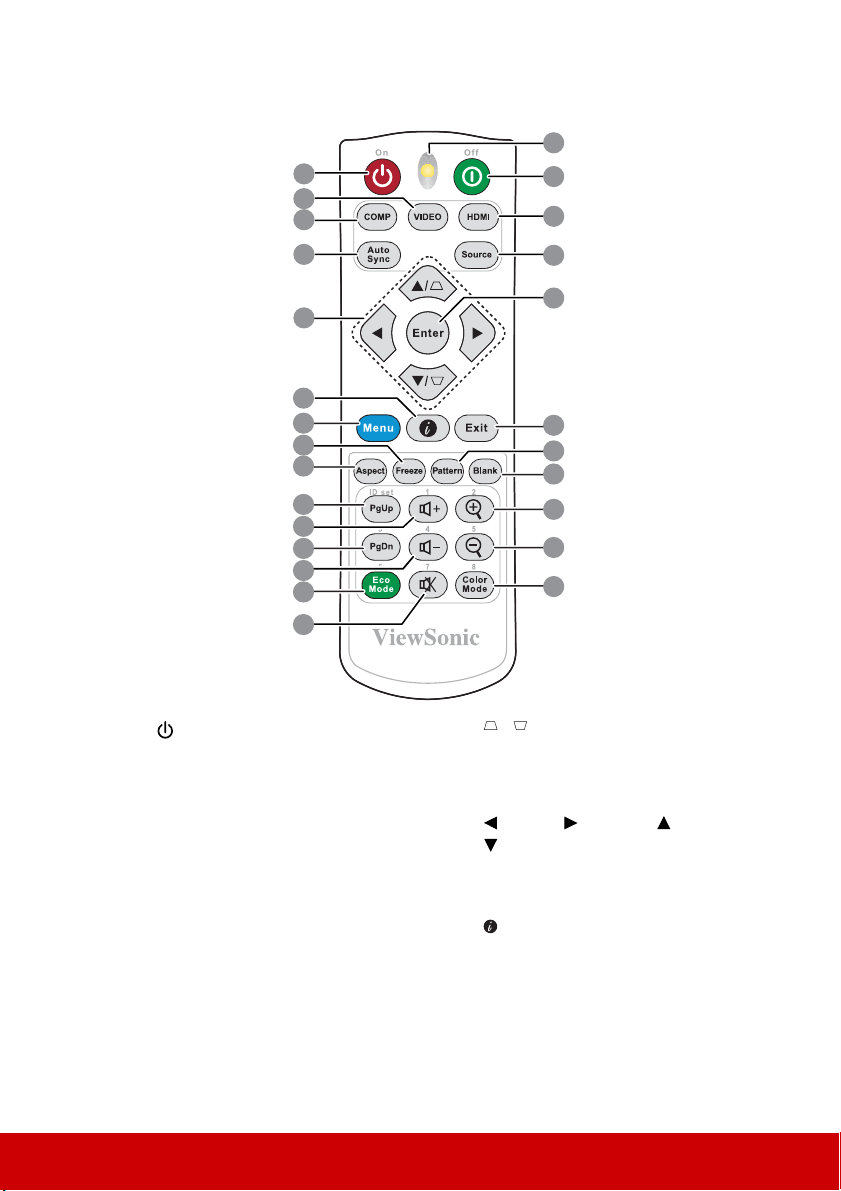
17
21
22
23
24
25
26
18
19
20
16
1
2
3
4
5
6
7
8
9
10
11
12
13
14
15
Pilot
1. Zasilanie
Do przełączania projektora pomiędzy
trybem gotowości i włączaniem
zasilania.
2. VIDEO
Wyb ór źródła Video w celu
wyświetlania.
3. COMP
Wyb ór źródła D-Sub / Comp. w celu
wyświetlania.
4. Autom. synchronizacja
Automatyczne określenie najlepszego
taktowania obrazu, dla wyświetlanego
obrazu.
5. / (klawisz Korekcja
trapezowa)
Do ręcznej korekcji zniekształconych
obrazów w wyniku projekcji pod
kątem.
W lewo/ W prawo/ W górę/
W dół
Umożliwia wybór żądanych
elementów menu oraz dokonywanie
ustawień.
6. (Informacje)
Wyświetlanie menu Informacje.
7. Menu
Do włączania menu ekranowego
OSD.
8. Freeze
Służy do chwilowego zatrzymywania
wyświetlanego obrazu.
9. Aspect
Wybór formatu obrazu wyświetlacza.
8
Page 14
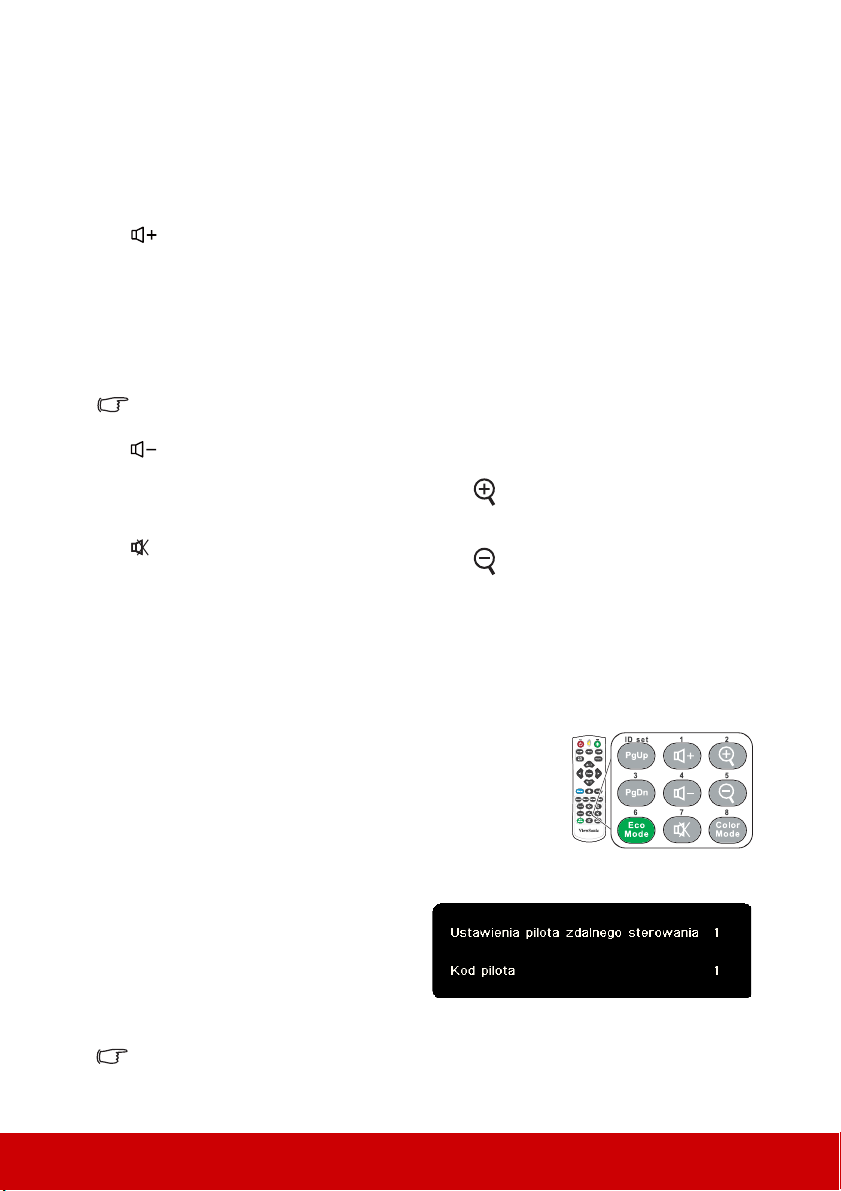
10. PgUp (strona w górę)/
HDMI
/MHL
Używanie oprogramowania sterowania
wyświetlaniem (w podłączonym
komputerze PC), które reaguje na
polecenie strona w górę (jak w przypadku
Microsoft PowerPoint), gdy tryb myszy
jest aktywny.
11. (Głośność do góry)
Zwiększenie poziomu głośności.
12. PgDn (strona w dół)
Używanie oprogramowania sterowania
wyświetlaniem (w podłączonym
komputerze PC), które reaguje na
polecenie strona w dół (jak w przypadku
Microsoft PowerPoint).
Tylko dostępne, gdy jest wybrany sygnał
wejścia komputera.
13. (Głośność w dół)
Zmniejszenie poziomu głośności.
14. Tryb Eco
Wybór trybu lampy.
15. (Wycisz)
Służy do włączania i wyłączania dźwięku
w projektorze.
16. Wskaźnik LED
17. Wyłączenie
Wyłączanie projektora.
18. HDMI
Wybór źródła HDMI w celu
wyświetlania.
19. ŹRÓDŁO
Do wyświetlania paska wyboru źródła.
20. Enter
Służy do zatwierdzania wybranej pozycji
menu ekranowego OSD.
21. Zakończ
Przechodzenie do poprzedniego menu
ekranowego OSD, wyjście i zapisanie
ustawień menu.
22. Wzorzec
Umożliwia wyświetlanie wbudowanego
wzorca testowego.
23. Pusty
Służy do ukrywania wyświetlanego
obrazu.
24. (powiększanie)
Powiększanie rozmiaru wyświetlanego
obrazu.
25. (zmniejszanie)
Zmniejszanie rozmiaru wyświetlanego
obrazu.
26. Tryb koloru
Wybór dostępnego trybu ustawień
obrazu.
Kod pilota
Projektor można przypisać do 8 różnych kodów pilota, od 1 do
8. W przypadku jednoczesnego używania kilku sąsiadujących
projektorów, przełączanie kodów pilota może zapobiegać
zakłóceniom wynikających z używania innych pilotów. Ustaw
najpierw kod pilota dla danego projektora przed jego zmianą w
pilocie.
Aby przełączyć kod dla danego projektora, wybierz od 1 do 8
w menu SYSTEM SETTING: ADVANCED > Remote
Control Code.
Aby przełączyć kod dla pilota, naciśnij
jednocześnie ID set i przycisk
numeryczny odpowiadający danemu
ustawieniu kodu pilota w menu OSD
przez co najmniej 5 sekund. Początkowy
kod jest ustawiony na 1. W przypadku
przełączeniu na 8, pilot może być
używany do sterowania dowolnym projektorem.
Jeżeli w projektorze i na pilocie są ustawione różne kody, pilot nie będzie reagować. W takim
przypadku nastąpi wyświetlenie komunikatu w celu przypomnienia, że należy przełączyć
odpowiedni kod dla pilota.
9
Page 15
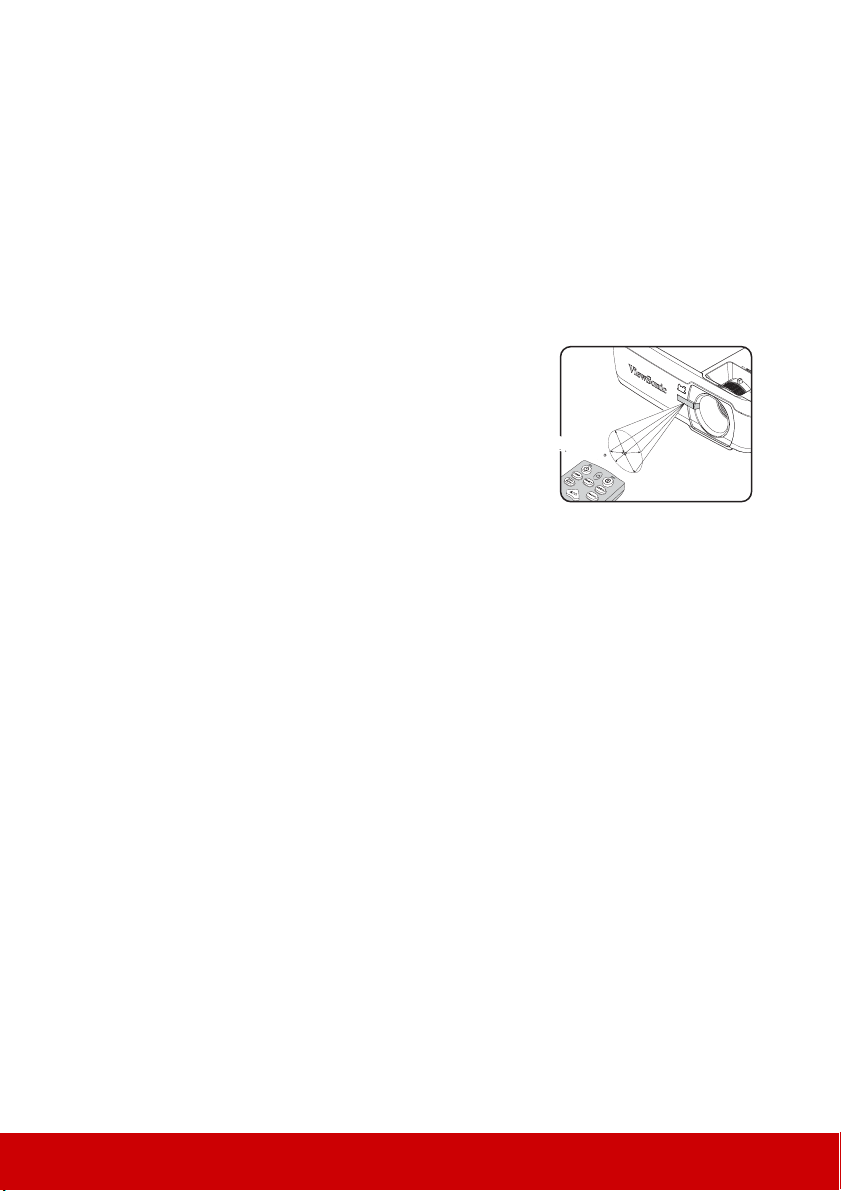
Używanie funkcji PgUp/PgDn na pilocie
O
k
oł
o
30
°
Możliwość obsługi komputera za pomocą pilota zapewnia większą elastyczność podczas
prowadzenia prezentacji.
1. Ustaw sygnał wejścia na sygnał komputera.
2. Podłącz projektor do komputera stacjonarnego lub notebooka za pomocą kabla USB
przed użyciem pilota zastępującego mysz komputerową. Patrz „Podłączanie
komputera lub monitora” na stronie 18 w celu uzyskania szczegółowych informacji.
3. Aby używać oprogramowanie sterowania wyświetlaniem (w podłączonym
komputerze PC), które reaguje na polecenia strona w górę/w dół (jak w przypadku
Microsoft PowerPoint), naciśnij PgUp/PgDn.
Skuteczny zasięg pilota
Czujnik podczerwieni pilota zdalnego sterowania (IR)
znajduje się z przodu projektora. W celu zapewnienia
prawidłowego działania pilot zdalnego sterowania
należy trzymać prostopadle, pod kątem nie większym
niż 30 stopni, do czujnika podczerwieni pilota w
projektorze. Odległość między pilotem zdalnego
sterowania a czujnikiem nie powinna być większa niż 8
metrów (ok. 26 stóp).
Należy upewnić się, że pomiędzy pilotem zdalnego
sterowania a czujnikiem podczerwieni IR w projektorze
nie występują żadne przeszkody, które mogą zakłócać strumień podczerwieni.
10
Page 16
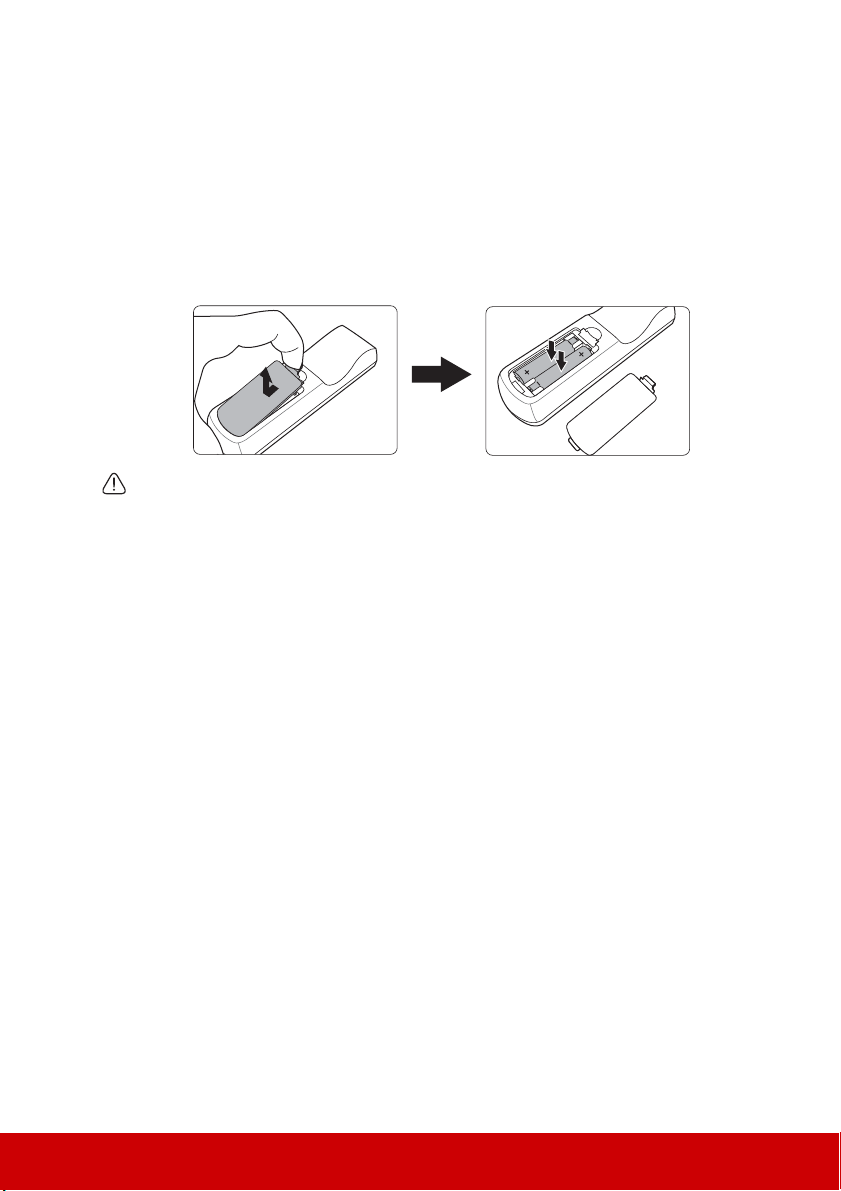
Wymiana baterii pilota
1. Aby otworzyć pokrywę baterii, obróć pilot spodem do góry, naciśnij uchwyt dla
palców na pokrywie i pociągnij ją w kierunku wskazanym strzałką, zgodnie
zilustracją.
2. Wyjmij zamontowane baterie (w razie potrzeby) i zamontuj nowe baterie AAA,
przestrzegając odpowiedniego ustawienia biegunów baterii zgodnie z symbolami na
dole komory na baterie. Biegun dodatni (+) należy dopasować do dodatniego,
a ujemny (-) do ujemnego.
3. Włóż pokrywę na miejsce, dopasowując ją do obudowy i wpychając ją z powrotem na
właściwe miejsce. Pokrywa zatrzaśnie się w końcowej pozycji.
OSTRZEŻENIE
• Unikaj pozostawiania pilota i baterii w nadmiernym cieple lub wilgotności, np. w kuchni,
łazience, saunie, nasłonecznionym pokoju lub zamkniętym samochodzie.
• Wymieniaj tylko na baterie tego samego typu lub odpowiednik zalecany przez producenta
baterii.
• Pozbywaj się zużytych baterii zgodnie z zaleceniami producenta baterii i lokalnymi
przepisami ochrony środowiska.
• Nie należy wrzucać baterii do ognia. Stwarza to ryzyko wybuchu.
• Jeśli baterie są wyczerpane lub pilot nie będzie przez dłuższy czas używany, usuń baterie,
aby zapobiec wyciekowi elektrolitu do pilota.
• WYMIANA BATERII NA BATERIĘ NIEPRAWIDŁOWEGO TYPU GROZI JEJ EKSPLOZJĄ.
• ZUŻYTE BATERIE NALEŻY USUWAĆ ZGODNIE Z INSTRUKCJAMI.
11
Page 17
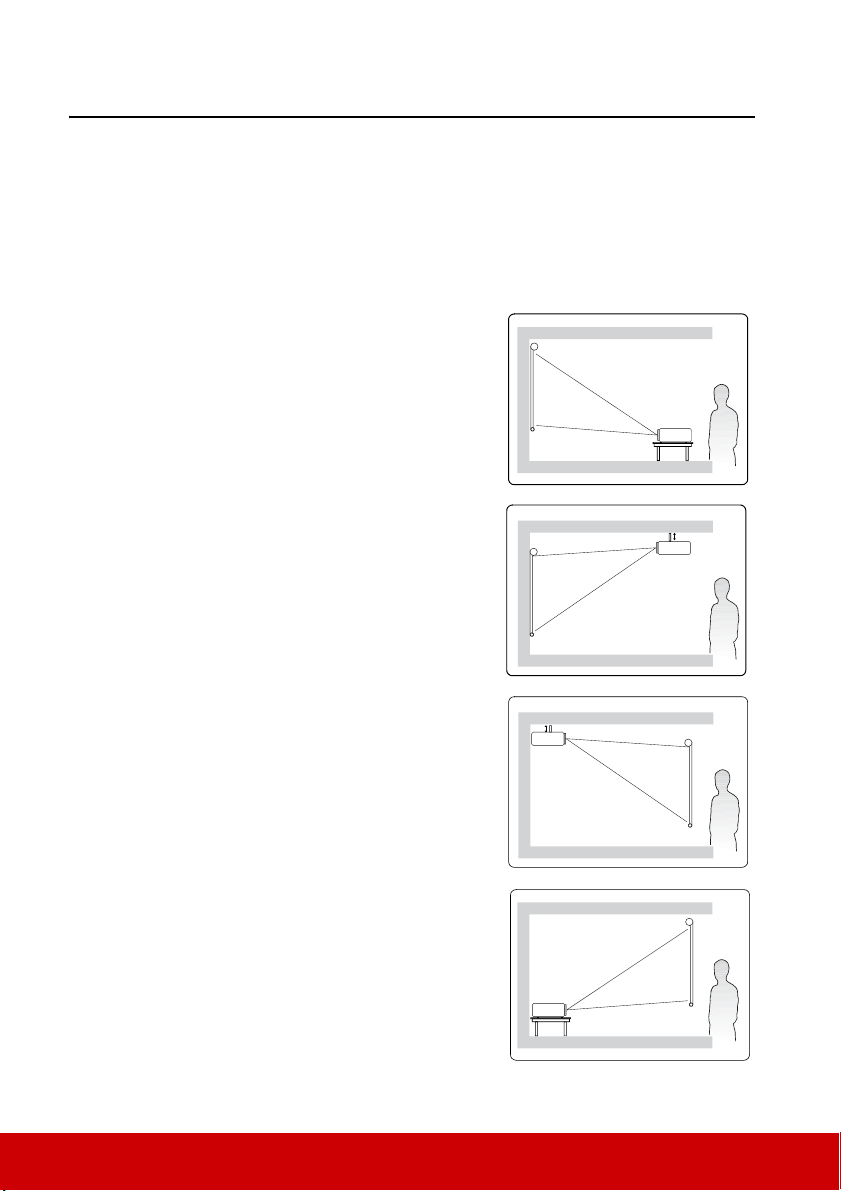
Ustawienie projektora
Wybór miejsca
Układ pomieszczenia lub preferencje osobiste decydują o wyborze miejsca instalacji.
Należy wziąć pod uwagę rozmiar i położenie ekranu, umiejscowienie odpowiedniego
gniazdka zasilania, oraz położenie projektora i odległość pomiędzy nim, a innymi
urządzeniami.
Projektor oferuje cztery możliwości instalacji:
1. Przód – stół
Wybierz to ustawienie, jeśli projektor ma być
umieszczony w okolicach podłogi, przed ekranem.
Jest to najbardziej powszechne ustawienie,
umożliwiające szybką instalację i przenoszenie.
2. Przód – sufit
Wybierz to ustawienie, jeśli projektor zawieszony
jest górą do dołu pod sufitem, przed ekranem.
W celu montażu projektora pod sufitem dokonaj
zakupu zestawu do montażu sufitowego u swojego
sprzedawcy.
Ustaw Przód – sufit w menu SYSTEM >
Położenie projektora po włączeniu projektora.
3. Tył – sufit
Wybierz to ustawienie, jeśli projektor zawieszony
jest górą do dołu pod sufitem, za ekranem.
Do tego ustawienia wymagany jest zestaw do
montażu sufitowego oraz specjalny ekran do tylnej
projekcji.
Ustaw
Tył – sufit w menu SYSTEM > Położenie
projektora po włączeniu projektora.
4. Tył – stół
Wybierz to ustawienie, jeśli projektor stoi blisko
podłogi za ekranem.
Potrzebny jest specjalny ekran do tylnej projekcji.
Ustaw Tył – stół w menu SYSTEM > Położenie
projektora po włączeniu projektora.
12
Page 18
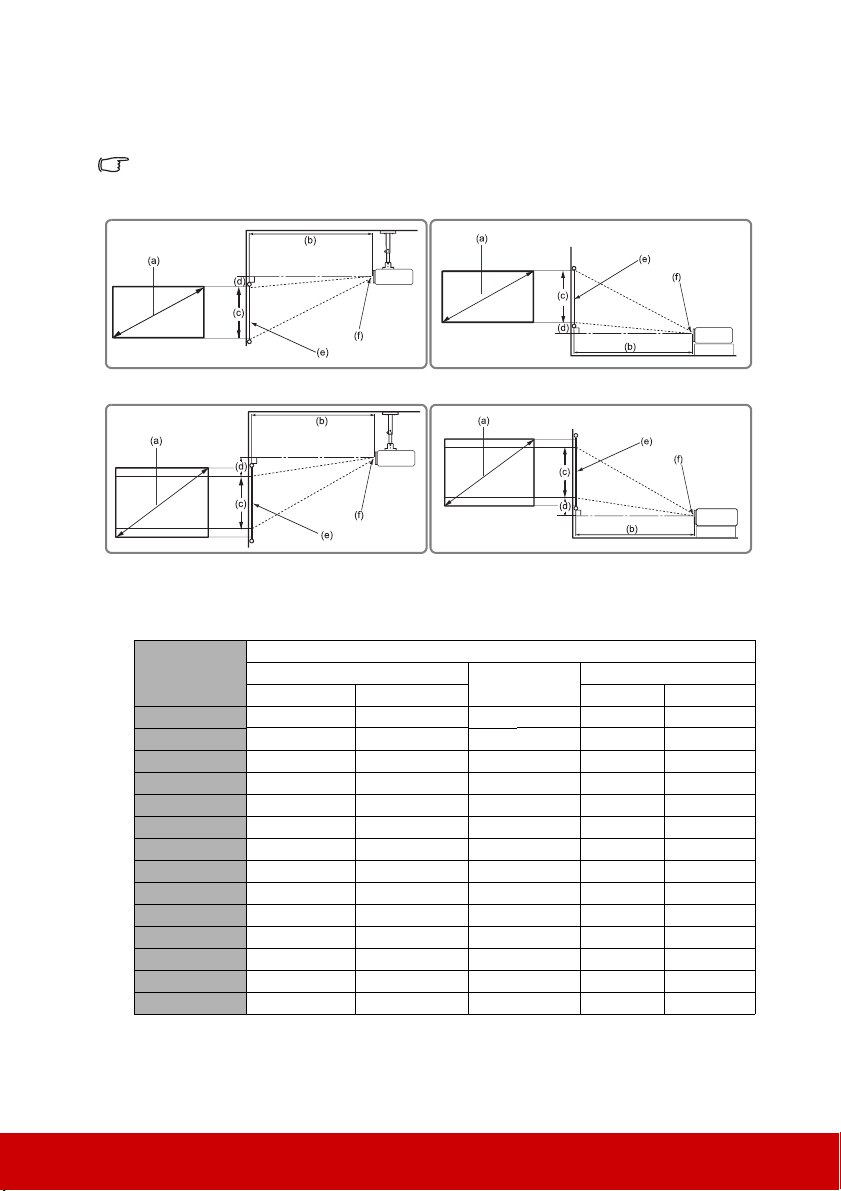
Rozmiary projekcji
(f): Środek obiektywu(e): Ekran
• Obraz 16:9 na ekranie 16:9
• Obraz 16:9 na ekranie 4:3
PX705HD
Słowo „ekran” stosowane poniżej odnosi się do ekranu projekcyjnego składającego się
zazwyczaj z powierzchni ekranu i wspornika.
(a) Rozmiar
ekranu
cal mm cal mm cal mm cal mm cal mm cal mm
50 1270 65 1651 72 1829 25 635 2,2 55 3,7 93
60 1524 78 1981 86 2184 29 737 2,6 66 4,4 112
70 1778 92 2337 101 2565 34 864 3 77 5,2 131
80 2032 105 2667 115 2921 39 991 3,5 88 5,9 149
90 2286 118 2997 129 3277 44 1118 3,9 99 6,6 168
100 2540 131 3327 144 3658 49 1245 4,3 110 7,4 187
110 2794 144 3658 158 4013 54 1372 4,8 121 8,1 205
120 3048 157 3988 173 4394 59 1499 5,2 131 8,8 224
130 3302 170 4318 187 4750 64 1626 5,6 142 9,6 243
140 3556 183 4648 201 5105 69 1753 6 153 10,3 262
150 3810 196 4978 216 5486 74 1880 6,5 164 11 280
170 4318 222 5639 244 6198 83 2108 7,3 186 12,5 318
190 4826 248 6299 273 6934 93 2362 8,2 208 14 355
Obraz 16:9 na ekranie 16:9
(b) Odległość projekcyjna
min. maks. min. maks.
(c) Wysokość
obrazu
(d) Przesunięcie pionowe
13
Page 19
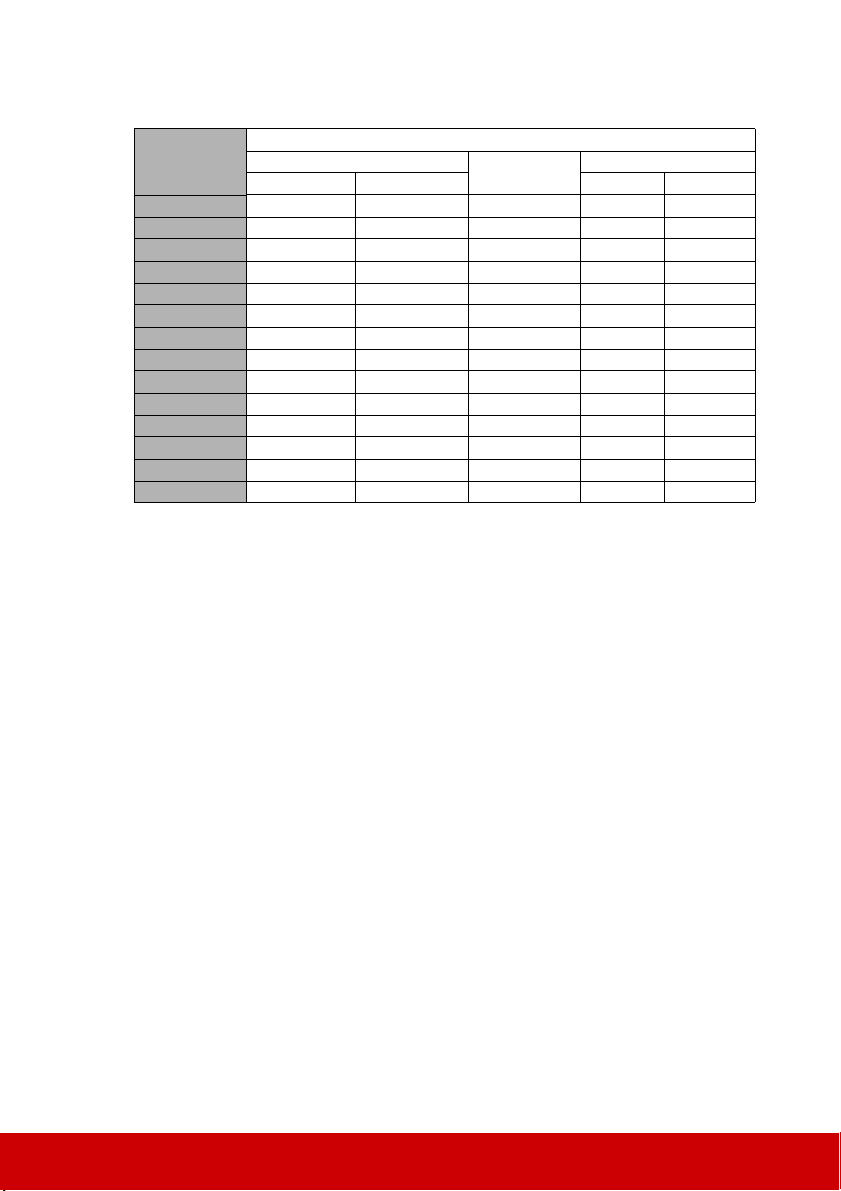
(a) Rozmiar
ekranu
cal mm cal mm cal mm cal mm cal mm cal mm
54 1372 65 1651 72 1829 25 635 2,2 55 3,7 93
65 1651 78 1981 86 2184 29 737 2,6 66 4,4 112
76 1930 92 2337 101 2565 34 864 3 77 5,2 131
87 2210 105 2667 115 2921 39 991 3,5 88 5,9 149
98 2489 118 2997 129 3277 44 1118 3,9 99 6,6 168
109 2769 131 3327 144 3658 49 1245 4,3 110 7,4 187
120 3048 144 3658 158 4013 54 1372 4,8 121 8,1 205
131 3327 157 3988 173 4394 59 1499 5,2 131 8,8 224
142 3607 170 4318 187 4750 64 1626 5,6 142 9,6 243
153 3886 183 4648 201 5105 69 1753 6 153 10,3 262
163 4140 196 4978 216 5486 74 1880 6,5 164 11 280
185 4699 222 5639 244 6198 83 2108 7,3 186 12,5 318
207 5258 248 6299 273 6934 93 2362 8,2 208 14 355
(b) Odległość projekcyjna
min. maks. min. maks.
Obraz 16:9 na ekranie 4:3
(c) Wysokość
obrazu
(d) Przesunięcie pionowe
14
Page 20
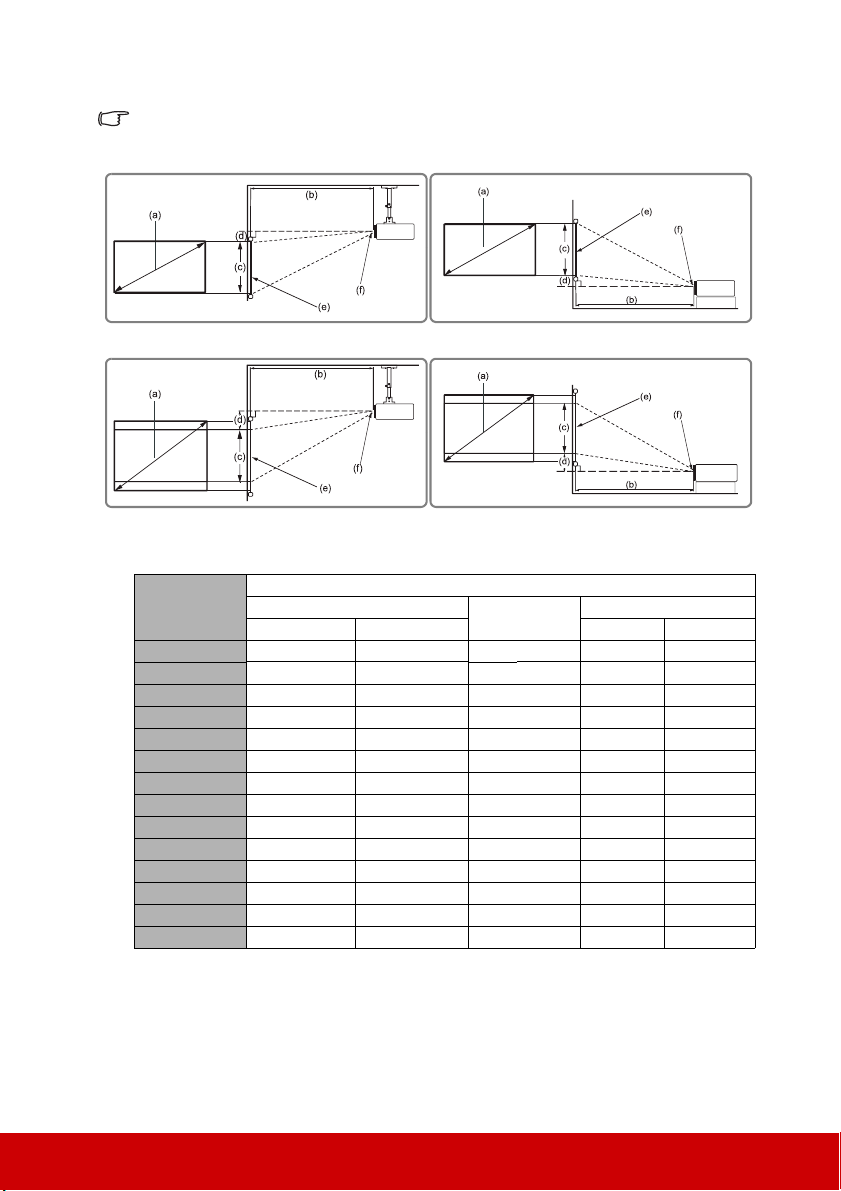
PA505W
(f): Środek obiektywu(e): Ekran
• obraz 16:10 na ekranie 16:10
• obraz 16:10 na ekranie 4:3
Słowo „ekran” stosowane poniżej odnosi się do ekranu projekcyjnego składającego się
zazwyczaj z powierzchni ekranu i wspornika.
(a) Rozmiar
ekranu
cale mm cale mm cale mm cale mm cale mm cale mm
50 1270 67 1691 73 1863 25 635 1,5 38
60 1524 80 2029 88 2236 29 737 1,8 45
70 1788 93 2367 103 2608 34 864 2,1 53
80 2032 107 2705 117 2981 39 991 2,4 60
90 2286 120 3043 132 3354 44 1118 2,7 68
100 2540 133 3382 147 3726 49 1245 3,0 75
110 2794 146 3720 161 4099 54 1372 3,3 83
120 3048 160 4058 176 4472 59 1499 3,6 90
130 3302 173 4396 191 4844 64 1626 3,9 98
140 3556 186 4734 205 5217 69 1753 4,2 106
150 3810 200 5072 220 5589 74 1880 4,5 113
170 4318 226 5749 249 6335 83 2108 5,0 128
190 4826 253 6425 279 7080 93 2362 5,6 143
Obraz 16:9 na ekranie 4:3
(b) Odległość projekcyjna
min. maks. min. maks.
(c) Wysokość
obrazu
(d) Przesunięcie pionowe
15
Page 21
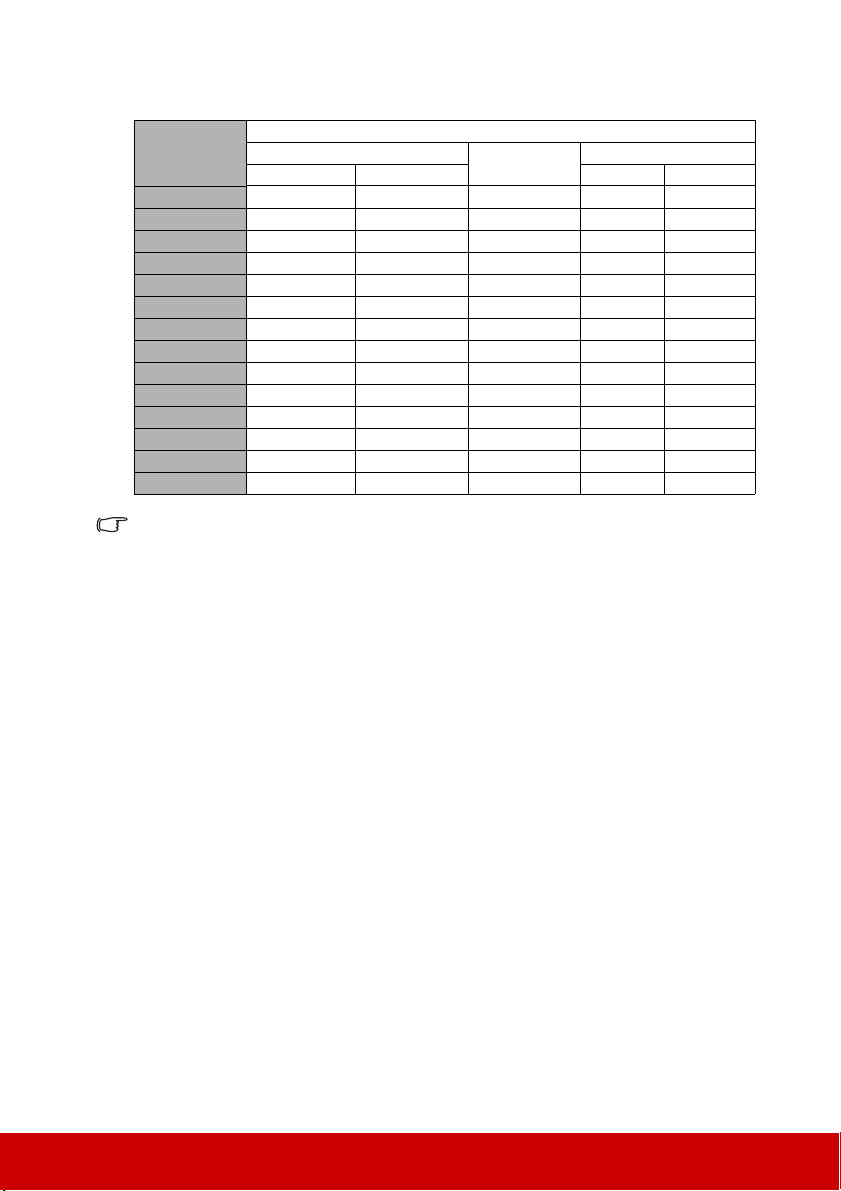
(a) Rozmiar
ekranu
cale mm cale mm cale mm cale mm cale mm cale mm
54 1372 68 1723 75 1898 27 686 1,5 38
65 1651 82 2074 90 2285 33 826 1,8 46
76 1930 95 2425 105 2672 38 965 2,1 54
87 2210 109 2776 120 3058 44 1105 2,4 62
98 2489 123 3126 136 3445 49 1245 2,7 70
109 2769 137 3477 151 3823 55 1384 3,1 78
120 3048 151 3828 166 4218 60 1524 3,4 85
131 3327 165 4179 181 4605 66 1644 3,7 93
142 3607 178 4530 197 4992 71 1803 4,0 101
153 3886 192 4881 212 5379 77 1943 4,3 109
163 4140 205 5200 226 5730 82 2070 4,6 116
185 4699 232 5902 256 6503 93 2350 5,2 132
207 5258 260 6604 286 7277 104 2629 5,8 147
Ze względu na ograniczenia komponentów optycznych, liczby te podane są z 3% tolerancją.
Jeśli przewiduje się instalację projektora na stałe, należy fizycznie sprawdzić rozmiar projekcji
i odległość korzystając z określonego projektora na miejscu, przed jego instalacją, aby wziąć
pod uwagę indywidualne cechy układu optycznego projektora. Umożliwi to określenie
dokładnej pozycji instalacji, aby była najodpowiedniejsza dla danego miejsca.
(b) Odległość projekcyjna
min. maks. min. maks.
Obraz 16:9 na ekranie 4:3
(c) Wysokość
obrazu
(d) Przesunięcie pionowe
16
Page 22
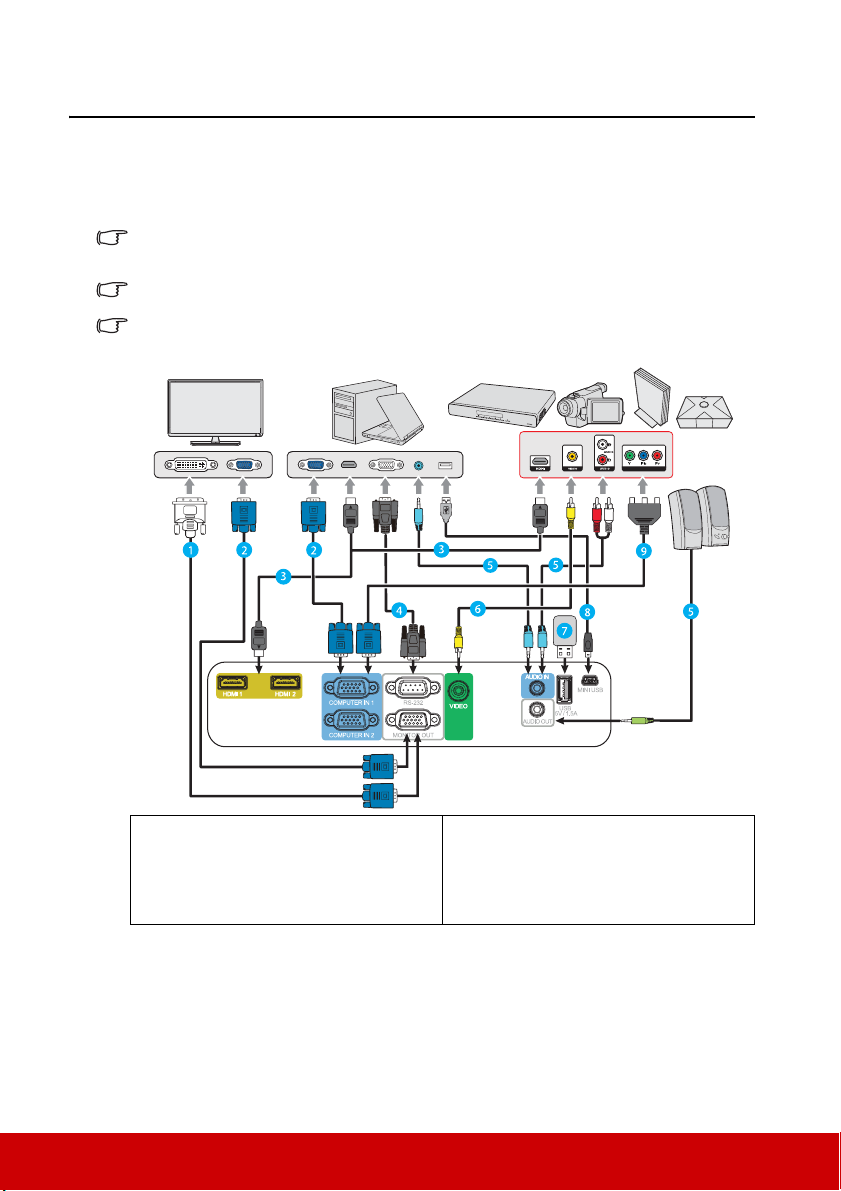
Połączenie
Komputer przenośny lub stacjonarny
Urządzenie A/V
Głośniki
lub
Monitora
lub(DVI) (VGA)
Podłączając źródło sygnału do projektora pamiętaj, aby:
1. Wyłączyć wszystkie urządzenia zanim zaczniesz je podłączać.
2. Upewnić się, że zostały użyte prawidłowe przewody sygnałowe dla danego źródła.
3. Dobrze podłączyć kable.
W przedstawionych poniżej połączeniach użyto przewodów, z których niektóre nie są
dołączone do zestawu projektora (patrz „Zawartość zestawu” na stronie 5). Są one ogólnie
dostępne w sklepach z elektroniką.
Rysunki połączeń przedstawione poniżej zamieszczono jedynie w celu odniesienia. Gniazda
umieszczone z tyłu projektora mogą się różnić w zależności od modelu projektora.
Aby zobaczyć szczegóły metod dokonywania połączeń, patrz strony 18-20.
1. Przewód VGA - DVI-A
2. Kabel VGA
3. Kabel HDMI
4. Kabel RS232
5. Kabel audio
6. Kabel wideo
7. Zasilanie USB 5V/1,5 A
8. Kabel mini USB
9. Kabel adaptera Component Video do
VGA (D-Sub)
17
Page 23
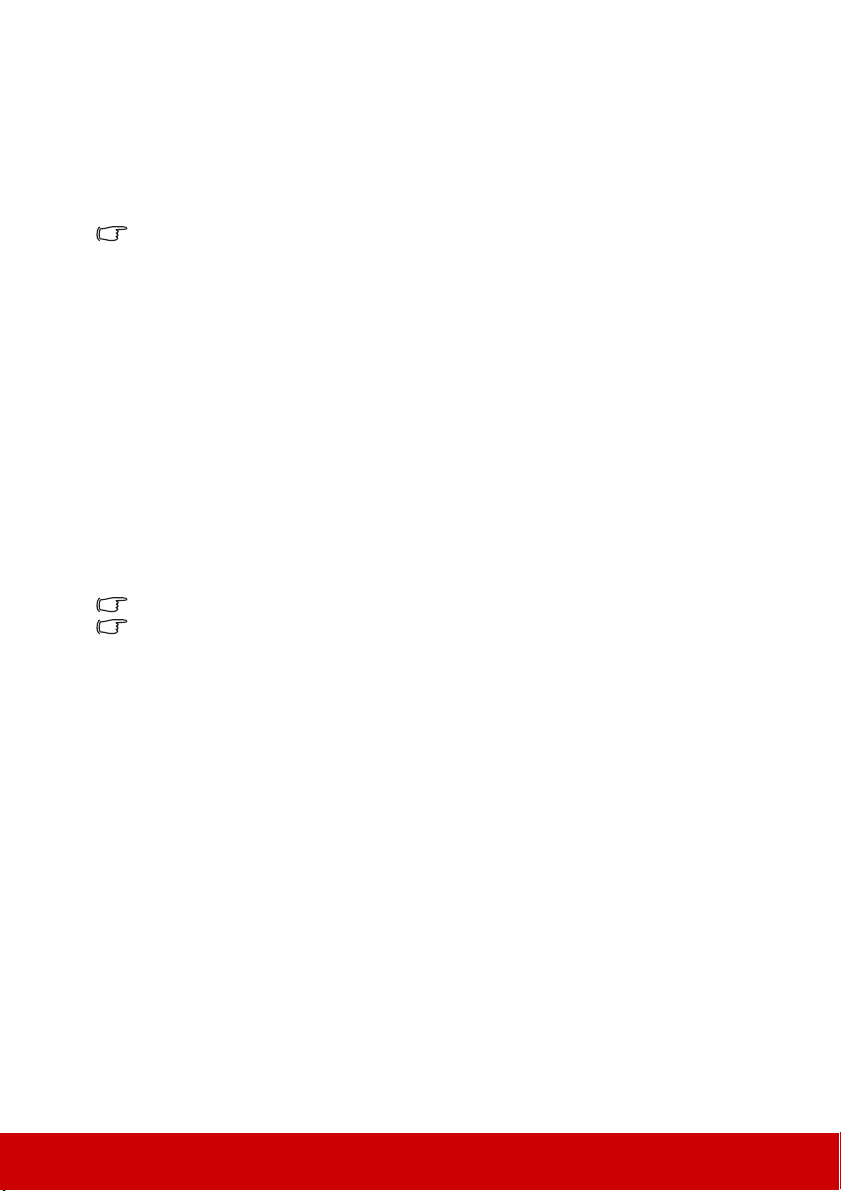
Podłączanie komputera lub monitora
Podłączanie komputera
1. Podłącz jeden koniec dołączonego kabla VGA do wyjścia D-Sub komputera.
2. Podłącz drugi wtyk przewodu VGA do gniazda sygnału wejściowego COMPUTER
IN projektora.
Wiele laptopów nie włącza zewnętrznych portów wideo po podłączeniu do projektora.
Zazwyczaj zewnętrzny ekran można włączyć i wyłączyć kombinacją klawiszy, taką jak FN + F3
lub CRT/LCD. Znajdź na laptopie klawisz funkcyjny, oznaczony CRT/LCD lub klawisz
z symbolem monitora. Naciśnij klawisz FN i odpowiednio zaznaczony klawisz funkcyjny.
Zapoznaj się z dokumentacją laptopa, aby poznać kombinację klawiszy.
Podłączanie monitora
Jeśli niezależnie od wyświetlania prezentacji na dużym ekranie istnieje potrzeba podglądu
jej zbliżenia na monitorze, można połączyć gniazdo sygnału wyjścia MONITOR OUT w
projektorze do zewnętrznego monitora za pomocą kabla VGA, zgodnie z poniższymi
instrukcjami:
1. Podłącz projektor do komputera zgodnie z zasadami opisanymi w rozdziale
„Podłączanie komputera” na stronie 18.
2. Podłącz odpowiedni przewód VGA (tylko dołączony do zestawu) do gniazda
wejściowego D-Sub monitora wideo.
Lub, jeśli monitor jest wyposażony w gniazdo wejścia DVI, połącz koniec DVI kabla
VGA do DVI-A z gniazdem wejścia DVI monitora video.
3. Podłącz drugi wtyk przewodu do gniazda MONITOR OUT w projektorze.
Wyjście MONITOR OUT działa jedynie, gdy wykonane jest połączenie COMPUTER IN.
Aby używać tej metody połączenia, gdy projektor znajduje się w trybie gotowości, włącz
funkcję Aktywne złącze VGA Out w menu ŹRÓDŁO > Ustawienia gotowości.
Podłączanie urządzeń wideo
Projektor można podłączyć do różnych źródeł wideo wyposażonych w jedno z poniższych
gniazd wyjściowych:
• HDMI
• Wideo komponentowe
• Wideo (kompozytowe)
Należy podłączyć projektor do źródła wideo z użyciem jednej z powyższych metod,
z których jednak każda oferuje obraz innej jakości. Wybrana metoda zależeć będzie
zapewne od dostępności odpowiednich gniazd w projektorze i urządzeniu wideo, zgodnie
z opisem poniżej:
Najlepsza jakość wideo
Najlepszą dostępną jakość wideo uzyska się korzystając z połączenia HDMI. Jeśli
urządzenie źródłowe jest wyposażone w gniazdo HDMI możesz cieszyć się jakością wideo
cyfrowego bez kompresji.
Sposób podłączenia projektora do urządzenia z sygnałem HDMI i inne szczegóły opisano w
sekcji „Podłączanie urządzenia HDMI” na stronie 19.
Jeśli źródło HDMI nie jest dostępne, najlepszym sygnałem jest wideo komponentowe (nie
mylić z wideo kompozytowym). Cyfrowe tunery TV i odtwarzacze DVD domyślnie
18
Page 24
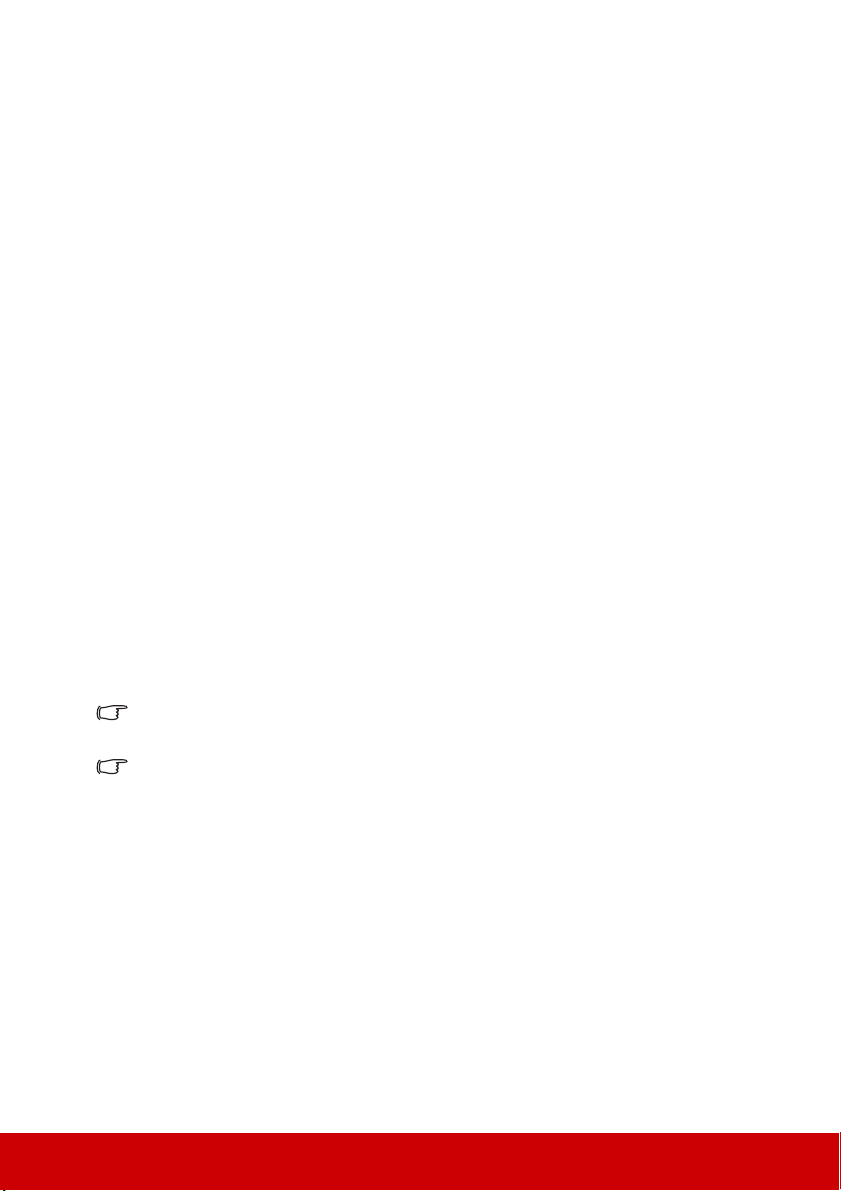
używają wideo komponentowego, więc jeśli jest ono dostępne w danym urządzeniu,
powinno stanowić preferowaną metodę połączenia.
Patrz „Podłączanie do źródłowego urządzenia wideo komponentowego” na stronie 19, aby
dowiedzieć się, jak podłączyć projektor do urządzenia wideo komponentowego.
Najniższa jakość wideo
Kompozytowy sygnał wideo to analogowy sygnał wideo zapewniający wystarczające, ale
nie optymalne rezultaty, ponieważ spośród metod tu opisanych metod zapewnia najniższą
jakość sygnału wideo.
Patrz „Podłączanie do źródła wideo kompozytowego” na stronie 20, gdzie opisano sposób
podłączenia projektora do urządzenia wideo kompozytowego.
Podłączanie dźwięku
Projektor jest wyposażony we wbudowany głośnik (głośniki) monofoniczny zapewniający
podstawowe funkcje audio podczas prezentacji danych jedynie do celów biznesowych. Nie
jest przeznaczony ani przystosowany do odtwarzania dźwięku stereo przy zastosowaniach
takich jak kino domowe lub sala kinowa. Wszystkie wejściowe sygnały stereo (jeśli
podłączone) są sumowane i odtwarzane przez monofoniczny głośnik projektora.
W razie potrzeby, można użyć głośników projektora (suma mono) podczas prezentacji oraz
podłączyć oddzielne wzmacniane głośniki do gniazd Audio Out projektora. Wyjście audio
jest sygnałem stereofonicznym, kontrolowanym przez ustawienia Głośność i Wycisz w
projektorze.
Jeśli posiadasz osobny system dźwiękowy, najlepiej jest podłączyć wyjście audio
urządzenia wideo do tego systemu dźwiękowego, nie zaś do monofonicznego systemu
projektora.
Podłączanie urządzenia HDMI
Do połączenia projektora z urządzeniami HDMI należy używać kabla HDMI.
1. Podłącz jeden koniec kabla HDMI do wyjścia HDMI urządzenia wideo.
2. Podłącz drugi koniec kabla do gniazda wejścia sygnału HDMI.
W mało prawdopodobnym przypadku podłączenia projektora do odtwarzacza DVD przez
wejście HDMI projektora i nieprawidłowego wyświetlania kolorów, zmień przestrzeń kolorów
na YUV. Szczegóły opisano w sekcji „Zmiana ustawień wejścia HDMI” na stronie 25.
Projektor odtwarza jedynie zsumowany dźwięk mono, nawet jeśli podłączony jest dźwięk
stereo. Szczegółowe informacje, patrz „Podłączanie dźwięku” na stronie 19.
Podłączanie do źródłowego urządzenia wideo komponentowego
Sprawdź źródło sygnału wideo, aby upewnić się, że ma ono wolny zestaw gniazd wyjścia
Component Video:
•Jeśli tak, kontynuuj wykonywanie procedury.
•Jeśli nie, ponownie wybierz metodę podłączenia urządzenia.
1. Podłącz końcówkę kabla połączeniowego wideo komponentowego na VGA (D-Sub)
z 3 wtyczkami RCA do gniazd wyjściowych wideo komponentowego urządzenia
wideo. Dopasuj kolory wtyczek do kolorów gniazd: zielony do zielonego, niebieski
do niebieskiego i czerwony do czerwonego.
2. Podłącz drugą końcówkę przewodu VGA (D-Sub)–komponentowego (ze złączem
D-Sub) do gniazda COMPUTER IN w projektorze.
19
Page 25

Projektor odtwarza jedynie zsumowany dźwięk mono, nawet jeśli podłączony jest dźwięk
stereo. Szczegółowe informacje, patrz „Podłączanie dźwięku” na stronie 19.
Jeśli wybrany obraz wideo nie jest wyświetlany po włączeniu projektora, a zostało wybrane
prawidłowe źródło wideo, upewnij się, czy urządzenie wideo jest włączone i działa prawidłowo.
Upewnij się także, że przewody sygnałowe są prawidłowo podłączone.
Podłączanie do źródła wideo kompozytowego
Sprawdź źródłowe urządzenie wideo i określ, czy posiada ono wolne gniazda wyjściowe
wideo kompozytowego:
•Jeśli tak, kontynuuj wykonywanie procedury.
•Jeśli nie, ponownie wybierz metodę podłączenia urządzenia.
1. Podłącz kabel Video do gniazda wyjścia wideo kompozytowego urządzenia
źródłowego wideo.
2. Podłącz drugi koniec kabla wideo do gniazda wejścia sygnału VIDEO projektora.
Projektor odtwarza jedynie zsumowany dźwięk mono, nawet jeśli podłączony jest dźwięk
stereo. Szczegółowe informacje, patrz „Podłączanie dźwięku” na stronie 19.
Jeśli wybrany obraz wideo nie jest wyświetlany po włączeniu projektora, a zostało wybrane
prawidłowe źródło wideo, upewnij się, czy urządzenie wideo jest włączone i działa prawidłowo.
Upewnij się także, że przewody sygnałowe są prawidłowo podłączone.
Połączenie z tym urządzeniem poprzez połączenie composite Video należy wykonać tylko
wtedy, gdy nie jest dostępne wejście Component Video. Szczegóły opisano w sekcji
„Podłączanie urządzeń wideo” na stronie 18.
Odtwarzanie dźwięku przez projektor
W razie potrzeby można użyć głośnika projektora (suma mono) podczas prezentacji oraz
podłączyć oddzielnie wzmacniane głośniki do gniazda AUDIO OUT projektora.
Jeśli posiadasz osobny system dźwiękowy, najlepiej jest podłączyć wyjście audio
urządzenia wideo do tego systemu dźwiękowego, nie zaś do monofonicznego systemu
projektora.
Po podłączeniu można sterować dźwiękiem za pomocą menu ekranowego projektora
(OSD). Szczegóły opisano w sekcji „Regulacja dźwięku” na stronie 36.
20
Page 26

Obsługa
Uruchamianie projektora
1. Podłącz przewód zasilania do projektora i do gniazdka ściennego. Włącz gniazdko
ścienne (jeśli posiada włącznik).
2. (Jeśli dostępne) Zdejmij osłonę obiektywu.
3. Naciśnij przycisk Zasilanie, aby uruchomić projektor. Po włączeniu lampy
zostanie wyemitowany „Sygnał włączenia”. Kontrolka Kontrolka zasilania świeci
na niebiesko po włączeniu projektora.
(W razie konieczności) Obróć pierścień ostrości, aby wyregulować ostrość obrazu.
Jeśli projektor jest nadal gorący po poprzedniej pracy, przed włączeniem zasilania lampy
będzie chłodził ją przez około 60 sekund.
Aby zwiększyć żywotność lampy, po uruchomieniu projektora odczekaj co najmniej pięć
minut przed wyłączeniem go.
Szczegółowe informacje na temat wyłączania dźwięku, patrz „Wyłączanie funkcji Dźwięk
włączania/wyłączania” na stronie 36.
4. W przypadku pierwszego uruchamiania projektora, wybierz język menu ekranowego
(OSD) wykonując instrukcje na ekranie.
5. Włącz wszystkie podłączone urządzenia.
6. Projektor rozpoczyna wyszukiwanie sygnałów wejściowych. Aktualnie skanowane
źródło sygnału pojawi się w dolnym prawym rogu ekranu. Jeśli projektor nie
wykrywa prawidłowego sygnału, wyświetlany będzie komunikat „Brak sygnału” do
momentu wykrycia odpowiedniego źródła sygnału.
Można także nacisnąć ŹRÓDŁO w celu wybrania żądanego sygnału wejściowego.
Szczegóły opisano w sekcji „Przełączanie sygnałów wejściowych” na stronie 25.
Jeśli częstotliwość/rozdzielczość sygnału wejściowego przekracza zakres pracy projektora,
na pustym ekranie wyświetlony zostanie komunikat „Poza zakresem”. Zmień sygnał
wejściowy na sygnał kompatybilny z rozdzielczością projektora lub ustaw sygnał wejściowy
na niższe ustawienie. Szczegóły opisano w sekcji „Tabela czasów” na stronie 53.
21
Page 27

Korzystanie z menu
Aktualny sygnał
wejściowy
Ikona menu
głównego
Menu podrzędne
Podświetlenie
Przejście do
poprzedniego
ekranu lub
wyjście z menu.
Stan
Projektor zaopatrzony jest w menu ekranowe (OSD) pozwalające na wybór ustawień
i regulację.
Ilustracje interfejsu ekranowego przedstawione poniżej mają charakter referencyjny i mogą
różnić się od faktycznego wyglądu poszczególnych ekranów.
Poniżej przedstawiono opis menu.
Aby skorzystać z menu ekranowego, w pierwszej kolejności ustaw odpowiedni język.
1. Naciśnij Menu, aby włączyć menu OSD.
3. Naciśnij przycisk , aby
podświetlić Język, a następnie
naciśnij przycisk Enter.
Następnie naciśnij // /
, aby wybrać preferowany
język.
2. Użyj / , aby wybrać menu
SYSTEM.
22
4. Dwukrotnie* naciśnij przycisk
Zakończ, aby wyjść z menu
izapisać ustawienia.
*Pierwsze naciśnięcie przycisku
przełącza na ekran menu
głównego, następne wyłącza
menu ekranowe.
Page 28

Korzystanie z funkcji hasła
Dla celów bezpieczeństwa i w celu uniemożliwienia nieautoryzowanego użytkowania
projektor został wyposażony w funkcję zabezpieczenia hasłem. Hasło można wprowadzić,
korzystając z menu ekranowego (OSD). Szczegóły obsługi menu ekranowego opisano
w sekcji „Korzystanie z menu” na stronie 22.
Napotkasz niedogodności, jeśli włączysz funkcję zabezpieczenia hasłem, a następnie go
zapomnisz. Na wszelki wypadek zapisz hasło i schowaj je w bezpiecznym miejscu.
Ustawianie hasła
Po ustaleniu hasła i włączaniu blokady zasilania projektora nie można będzie używać, jeśli
prawidłowe hasło nie zostanie wprowadzone przy każdym uruchomieniu urządzenia.
1. Otwórz menu OSD i przejdź do menu SYSTEM > Ustawienia zabezpieczeń >
Zmiana hasło.
2. Naciśnij przycisk Enter i nastąpi wyświetlenie okna dialogowego hasła.
3. Podświetl Blokada włączania i wybierz Wł., naciskając / .
4. Podobnie jak to zostało przedstawione na ilustracji po
prawej stronie, cztery przyciski strzałek ( , , ,
) odpowiadają 4 cyfrom (1, 2, 3, 4). Za pomocą
przycisków strzałek wprowadź sześć cyfr wybranego
hasła.
5. Potwierdź nowe hasło, wprowadzając je ponownie.
Po ustawieniu hasła menu ekranowe powróci do
ekranu Ustawienia zabezpieczeń.
6. Aby wyjść z menu ekranowego, naciśnij Zakończ.
W przypadku zapomnienia hasła
Jeśli funkcja hasła jest włączona, przy każdym
włączaniu projektora zostanie wyświetlony monit
zprośbą o wprowadzenie sześciocyfrowego hasła.
W przypadku wprowadzenia nieprawidłowego
hasła przez 5 sekund będzie wyświetlany
komunikat o błędzie hasła, a następnie komunikat
„WPROWADŹ HASŁO”. Można ponowić próbę lub w przypadku zapomnienia
i niezapisania hasła w podręczniku użytkownika, można użyć procedury przypominania
hasła. Szczegóły opisano w sekcji „Procedura przypominania hasła” na stronie 24.
Wprowadzenie 5 razy z rzędu nieprawidłowego hasła powoduje automatyczne wyłączenie
projektora.
23
Page 29

Procedura przypominania hasła
1. Naciśnij i przytrzymaj przez 3 sekundy przycisk
Autom. synchronizacja na pilocie. Projektor
wyświetli na ekranie zakodowany numer.
2. Zapisz numer i wyłącz projektor.
3. O pomoc w odkodowaniu poproś lokalne centrum
serwisowe. Może zaistnieć potrzeba przedstawienia
dowodu zakupu w celu sprawdzenia, czy jesteś
uprawnionym użytkownikiem urządzenia.
Symbole „XXX” na powyższym zrzucie ekranowym
oznaczają numery, które mogą się różnić w zależności od
modelu projektora.
Zmiana hasła
1. Otwórz menu ekranowe i przejdź do menu SYSTEM > Ustawienia zabezpieczeń >
Zmień hasło.
2. Naciśnij przycisk Enter. Pojawi się komunikat „WPROWADŹ STARE HASŁO”.
3. Wprowadź stare hasło.
•Jeśli hasło jest prawidłowe, pojawi się komunikat „WPROWADŹ NOWE
HASŁO”.
• W przypadku wprowadzenia nieprawidłowego hasła, na 5 sekund pojawi się
komunikat o błędzie hasła, a następnie komunikat „WPROWADŹ STARE
HASŁO” w celu ponownego wprowadzenia. Można nacisnąć Zakończ, aby
anulować, albo spróbować wprowadzić inne hasło.
4. Wprowadź nowe hasło.
5. Potwierdź nowe hasło, wprowadzając je ponownie.
6. Nowe hasło projektora zosta
projektora pamiętaj o wprowadzeniu nowego hasła.
7. Aby wyjść z menu ekranowego, naciśnij Zakończ.
Podczas wprowadzania hasła zamiast cyfr na ekranie są wyświetlane gwiazdki. Na wszelki
wypadek zapisz hasło i schowaj je w bezpiecznym miejscu.
ło prawidłowo ustawione. Przy ponownym uruchomieniu
Wyłączanie funkcji hasła
1. Otwórz menu ekranowe i przejdź do menu SYSTEM > Ustawienia zabezpieczeń >
Blokada włączania.
2. Naciśnij / , aby wybrać Wył..
3. Pojawi się komunikat „WPROWADŹ HASŁO”. Wprowadź aktualne hasło.
•Jeśli hasło jest poprawne, menu ekranowe powróci do ekranu Ustawienia
zabezpieczeń, z „Wył.” widocznym w wierszu Blokada włączania. Podczas
ponownego uruchomienia projektora wprowadzenie nowego hasła nie będzie
konieczne.
• W przypadku wprowadzenia nieprawidłowego hasła, na 5 sekund pojawi się
komunikat o błędzie hasła, a następnie komunikat „WPROWADŹ HASŁO”
w celu ponownego wprowadzenia. Można nacisnąć Zakończ, aby anulować,
albo spróbować wprowadzić inne hasło.
Mimo, że funkcja hasła została wyłączona, stare hasło należy zapisać w celu ewentualnego
włączenia funkcji ochrony hasłem poprzez wprowadzenie starego hasła.
24
Page 30

Przełączanie sygnałów wejściowych
Projektor może być jednocześnie podłączony do wielu urządzeń. Jednocześnie może jednak
wyświetlać tylko jeden obraz pełnoekranowy.
Jeśli chcesz, aby projektor automatycznie wyszukiwał sygnały, upe wnij się, że funkcja
Szybkie autowysz. w menu SYSTEM jest ustawiona na Wł..
Możesz również ręcznie wybrać żądany sygnał,
naciskając jeden z przycisków wyboru źródła na
pilocie zdalnego sterowania, lub przełączać się
między dostępnymi sygnałami wejścia.
1. Naciśnij przycisk ŹRÓDŁO. Pojawi się pasek
wyboru źródła.
2. Naciskaj / do momentu wybrania
żądanego sygnału, po czym naci
Po wykryciu sygnału na ekranie przez sekundy
będzie wyświetlana informacja o wybranym
źródle. W przypadku podłączenia wielu urządzeń do projektora, powtórz czynności 12, aby wyszukać kolejny sygnał.
Aby uzyskać informacje o natywnej rozdzielczości wyświetlania projektora, patrz „Dane
techniczne projektora” na stronie 51. W celu uzyskania najlepszych rezultatów wyświetlania
obrazu należy wybrać i użytkować źródło sygnału wejściowego, które wysyła sygnał z tą
rozdzielczością. Wszystkie pozostałe rozdzielczości będą skalowane przez projektor
w zależności od ustawienia formatu obrazu, które może powodować pewne zniekształcenie
obrazu lub utratę wyrazistości. Szczegóły opisano w sekcji „Wybór formatu obrazu” na
stronie 28.
Zmiana ustawień wejścia HDMI
W mało prawdopodobnym przypadku podłączenia projektora do urządzenia (np.
odtwarzacza DVD lub Blu-ray) przez wejście HDMI projektora i wyświetlenia błędnych
kolorów przez projektor, zmień przestrzeń kolorów na odpowiednie ustawienie dopasowane
do ustawienia urządzenia dostarczającego sygnał.
W tym celu:
1. Otwórz menu ekranowe i przejdź do menu Zaawansow > Ustaw. HDMI.
2. Naciśnij przycisk Enter.
3. Wybierz Ustaw. HDMI, a następnie naciskaj / , aby wybrać odpowiednią
przestrzeń kolorów, dopasowaną do ustawienia podłączonego urządzenia.
• RGB: ustawia przestrzeń kolorów na RGB.
• YUV: ustawia przestrzeń kolorów na YUV.
• Automatyczny: ustawia automatyczne wykrywanie ustawienia przestrzeni
kolorów sygnału wejściowego przez projektor.
4. Wybierz Zakres HDMI, a następnie naciskaj / , aby wybrać odpowiednią
przestrzeń kolorów HDMI, dopasowaną do ustawienia przestrzeni kolorów
podłączonego urządzenia.
•
Rozszerzony: ustawia zakres kolorów HDMI na wartość 0 - 255.
• Normalny: ustawia zakres kolorów HDMI na wartość 15 - 235.
• Automatyczny: ustawia automatyczne wykrywanie przestrzeń kolorów HDMI
sygnału wejściowego przez projektor.
Ta funkcja jest dostępna pod warunkiem korzystania z wejścia HDMI.
Skorzystaj z dokumentacji urządzenia, aby uzyskać informacje na temat przestrzeni kolorów
i ustawień przestrzeni HDMI.
śnij Enter.
25
Page 31

Regulacja wyświetlanego obrazu
Regulacja kąta projekcji
Ten projektor jest wyposażony w 2 nóżki regulacji. Służy ona do zmiany wysokości
projektora i pionowego kąta projekcji. Przekręć stopkę regulatora, aby dopasować kąt, aż
obraz zostanie wyświetlony w żądany sposób.
Jeśli projektor nie jest ustawiony na płaskiej powierzchni lub ekran i projektor nie są do
siebie ustawione pod kątem prostym, wyświetlany obraz staje się trapezoidalny. Aby
dowiedzieć się jak skorygować zniekształcenie, patrz „Korekcja zniekształceń
trapezowych” na stronie 27.
Nie patrz w obiektyw, jeśli lampa jest włączona. Silne światło lampy może spowodować
uszkodzenie oczu.
Automatyczna regulacja obrazu
W niektórych sytuacjach może zaistnieć konieczność dostrojenia jakości obrazu. W tym
celu naciśnij przycisk Autom. synchronizacja na pilocie. W przeciągu 5 sekund,
wbudowana, inteligentna funkcja automatycznego dostrajania przestawi funkcje
częstotliwości i zegara, wybierając najlepszą jakość obrazu.
Informacja o aktualnym źródle zostanie wyświetlona w lewym górnym rogu ekranu na
3 sekundy.
Podczas działania funkcji automatycznego dostrajania ekran będzie pusty.
Ta funkcja jest dostępna tylko, jeśli wybrany został wejściowy sygnał komputerowy D-Sub
(analog RGB).
26
Page 32

Precyzyjna regulacja wyrazistości obrazu
Naciśnij
przycisk
/.
Naciśnij
przycisk
/
1. Użyj pierścienia powiększenia, aby
wyregulować wielkość
wyświetlanego obrazu.
2. W razie potrzeby, ustaw ostrość obrazu za
pomocą pierścienia ostrości.
Korekcja zniekształceń trapezowych
Korekcja trapezowa odnosi się do sytuacji, gdy projektowany obraz ulega zniekształceniu
trapezowemu wskutek ustawienia projektora pod kątem.
Aby to skorygować, oprócz regulacji wysokości projektora musisz manualnie wykonać
jedną z poniższych czynności.
• Korzystanie z pilota
1. Naciśnij przycisk / , aby wyświetlić
ekran ustawień Korekcja trapezowa.
2. Naciśnij przycisk , aby skorygować
zniekształcenia trapezowe w górnej części
obrazu. Naciśnij przycisk , aby
skorygować zniekształcenia trapezowe
w dolnej części obrazu.
•Używając menu ekranowego
1. Otwórz menu ekranowe i przejdź do menu
trapezowa.
2. Naciśnij Enter. Wyświetli się ekran korekcji trapezowej Korekcja trapezowa.
3. Naciśnij przycisk , aby skorygować zniekształcenia trapezowe w górnej części
obrazu lub przycisk , aby skorygować zniekształcenia trapezowe w dolnej części
obrazu.
WYŚWIETLACZ > Korekcja
Powiększanie i wyszukiwanie szczegółów
W razie konieczności odszukania szczegółów na wyświetlanym obrazie, powiększ go. Aby
poruszać się w ramach wyświetlanego obrazu, użyj przycisków strzałek.
•Przy użyciu pilota zdalnego sterowania
• Naciśnij pilota ( i ) w celu powiększenia lub zmniejszenia ekranu
•Używając menu ekranowego
WYŚWIETLACZ > Zoom.
1. Otwórz menu ekranowe i przejdź do menu
2. Naciśnij przycisk Enter. Wyświetlony zostanie pasek powiększenia.
3. Aby przesunąć obraz, naciśnij przycisk Enter w celu włączenia trybu panoramy, a
następnie naciśnij strzałki kierunków ( , , , ) na projektorze lub pilocie w
celu przesunięcia obrazu.
4. Aby zmniejszyć rozmiar obrazu, naciśnij przycisk Enter w celu powrotu do funkcji
zbliżania/oddalania, a następnie naciskaj kilkakrotnie przycisk do czasu
przywrócenia oryginalnego rozmiaru obrazu. Możesz także nacisnąć przycisk
Autom. synchronizacja na pilocie, aby przywrócić oryginalny rozmiar obraz.
Obraz można przesuwać dopiero po jego powiększeniu. Podczas wyszukiwania szczegółów,
można dalej powiększać obraz.
27
Page 33

Wybór formatu obrazu
Obraz 16:10
Obraz 16:9
Obraz 4:3
Obraz 16:9
Obraz 16:10
Format obrazu określa stosunek pomiędzy szerokością a wysokością obrazu. Współczynnik
formatu większości analogowych telewizorów i komputerów wynosi 4:3, natomiast
w przypadku cyfrowych telewizorów i płyt DVD wynosi on zwykle 16:9.
Po wprowadzeniu metod cyfrowego przetwarzania sygnału cyfrowe urządzenia
wyświetlające, takie jak ten projektor, pozwalają na dynamiczne rozszerzanie i skalowanie
sygnału obrazu do formatu obrazu innego niż źródłowy.
Aby zmienić format wyświetlanego obrazu (nie ważne jaki jest format wyjściowy źródła):
•Przy użyciu pilota zdalnego sterowania
• Naciśnij przycisk Aspect na pilocie, aż wybrany zostanie żądany tryb.
•Używając menu ekranowego
1. Otwórz menu ekranowe i przejdź do menu
2. Naciśnij / , aby wybrać format obrazu i dopasować go do wymogów sygnału
ioświetlenia.
Informacje dotyczące formatu obrazu
Na poniższych ilustracjach fragmenty zaznaczone na czarno są obszarami nieaktywnymi,
natomiast fragmenty zaznaczone na biało są obszarami aktywnymi. Menu ekranowe mogą być
wyświetlane w tych nieużywanych czarnych obszarach ekranu.
1. Automatyczny: Skaluje obraz proporcjonalnie,
aby dopasować wyjściową rozdzielczość
projektora w poziomie. Jest to tryb odpowiedni
dla sygnału źródłowego o formacie innym od
4:3 i 16:9, kiedy chce się wykorzystać
maksimum ekranu bez zmian formatu obrazu.
WYŚWIETLACZ > Format obrazu.
2. 4:3: Skaluje obraz, tak aby wyświetlać go
w środku ekranu o wsp. kształtu 4:3.
To ustawienie jest najlepsze dla obrazów
charakteryzujących się formatem obrazu 4:3,
takich jak te ze standardowego telewizora,
monitora komputerowego i filmów DVD
o formacie obrazu 4:3, ponieważ pozwala na ich
wyświetlanie bez zmiany formatu obrazu.
3. 16:9 (PX705HD): Skaluje obraz, tak aby
wyświetlać go w środku ekranu o wsp. kształtu
16:9. Jest to najlepsze ustawienie dla obrazów,
które mają już format 16:9, np. telewizja high
definition, ponieważ wyświetla je bez zmiany
formatu.
4. 16:10 (PA505W): Skaluje obraz, aby można
go było wyświetlać na środku ekranu ze
współczynnikiem kształtu 16:10. To ustawienie
jest najbardziej odpowiednie dla obrazów
wyświetlanych w formacie 16:10, ponieważ
pozwala na ich wyświetlanie bez zmiany
proporcji.
28
Page 34

Obraz 4:3
Obraz 2,35:1
Obraz 2,35:1
5. Panorama: skaluje nieliniowo obraz 4:3
w pionie i poziomie, aby wypełnić ekran.
6. 2,35:1: skaluje obraz, tak aby wyświetlać go
pośrodku ekranu o wsp. kształtu 2,35:1 bez
zmiany wsp. kształtu (formatu).
7. Anamorficzny: skaluje obraz o wsp. kształtu
2,35:1, aby wypełnić ekran.
Optymalizacja obrazu
Wybór trybu obrazu
W projektorze zostało zapisane kilka gotowych trybów obrazu, które można wybrać dla
zastosowania w danym środowisku pracy i przy danym typie sygnału wejściowego.
Aby wybrać tryb pracy, który odpowiada Twoim potrzebom, możesz wykonać jedną
z poniższych czynności.
• Naciśnij przycisk Tryb koloru na pilocie, aż wybrany zostanie żądany tryb.
• Przejść do menu IMAGE > Tryb koloru i nacisnąć odpowiednio przyciski / , aby
wybrać żądany tryb.
Tryby obrazu dla różnych rodzajów sygnałów
Tryby obrazu dostępne dla różnego rodzaju sygnałów pokazano poniżej.
1. Najjaśniejszy Tryb: Maksymalna jasność wyświetlanego obrazu. Ten tryb jest
odpowiedni dla miejsc, w których wymagana jest największa jasność, np. w dobrze
oświetlonym pomieszczeniu.
2. Sport (PX705HD): Zoptymalizowane do oglądania meczy w warunkach dobrego
oświetlenia.
3. Tryb prezentacji (PA505W): Jest zaprojektowane na potrzeby prezentacji w
dziennych warunkach oświetleniowych, aby dopasować kolory w komputerze
stacjonarnym lub notebooku.
4. Standardowy Tryb: Opracowany z myślą o prezentacjach przeprowadzanych
w świetle dziennym, z zachowaniem kolorów komputera i laptopa.
5. Gry (PX705HD): Odpowiedni do odtwarzania gier wideo w jasnym pomieszczeniu.
6. Tryb zdjęć (PA505W): Jest zaprojektowany na potrzeby przeglądania zdjęć.
7. Film Tryb: Odpowiedni do odtwarzania kolorowych filmów, wideoklipów z kamer
cyfrowych lub DV przez wejście PC, najlepiej w zaciemnionym (słabo oświetlonym)
otoczeniu.
29
Page 35

Używanie funkcji Kolor ekranu
W przypadku wyświetlania na kolorowej powierzchni, na przykład na ścianie pomalowanej
na kolor inny, niż biały, funk cja Kolor ekranu umożliwia korekcję kolorów wyświetlanego
obrazu, aby zapobiec potencjalnym różnicom w kolorach pomiędzy źródłowym
iwyświetlanym obrazem.
Aby użyć tej funkcji, przejdź do menu WYŚWIETLACZ > Kolor ekranu, a następnie
naciśnij przycisk / , aby wybrać kolor najbliższy powierzchni projekcyjnej. Do wyboru
jest kilka wstępnie skalibrowanych kolorów: Biała tablica, Zielona tablica i Tablica.
Efekty działania tych ustawień mogą się różnić w zależności od modelu.
Ta funkcja jest dostępna tylko, jeśli wybrany został wejściowy sygnał komputerowy lub HDMI.
Szczegółowa regulacja jakości obrazu w trybach użytkownika
Zgodnie z wykrytym rodzajem sygnału, istnieją pewne funkcje definiowane przez
użytkownika. Można przeprowadzać regulacje tych funkcji zgodnie z potrzebami.
Regulacja ustawienia Jasność
Przejdź do menu IMAGE > Jasność i wybierz / .
Im wyższa wartość, tym jaśniejszy obraz.
Odpowiednio, im niższe ustawienie, tym ciemniejszy
obraz. Wyreguluj to ustawienie tak, aby czarne obszary
obrazu były rzeczywiście ciemne, ale żeby widoczne
w nich były detale.
Regulacja ustawienia Kontrast
Przejdź do menu IMAGE > Kontrast i wybierz / .
Im wyższa wartość, tym większy kontrast. Użyj tego
parametru do ustawienia szczytowego poziomu bieli po
uprzednim dostosowaniu wartości ustawienia Jasność
do wybranego źródła sygnału wejściowego i otoczenia
projekcji.
Regulacja ustawienia Kolor
Przejdź do menu IMAGE > Zaawansow > Kolor i wybierz / .
Niższe ustawienie daje kolory mniej nasycone. Zbyt wysokie ustawienie daje zbyt silne
kolory, wyglądające nierealistycznie.
Ta funkcja jest dostępna tylko, jeśli jako sygnał wejściowy wybrano wideo, YPbPr lub YCbCr.
Regulacja ustawienia Odcień
Przejdź do menu IMAGE > Zaawansow > Odcień i wybierz / .
Im wyższa wartość, tym bardziej czerwonawy obraz. Im mniejsza wartość, tym bardziej
zielonkawy obraz.
Ta funkcja jest dostępna tylko, jeśli jako sygnał wejściowy wybrano wideo, YPbPr lub YCbCr.
Regulacja ustawienia Ostrość
Przejdź do menu IMAGE > Zaawansow > Ostrość i wybierz / .
Im wyższa wartość tym ostrzejszy obraz. Im niższa wartość, tym mniej ostry obraz.
Ta funkcja jest dostępna tylko, jeśli jako sygnał wejściowy wybrano wideo, YPbPr lub YCbCr.
30
Page 36

Regulacja ustawienia Brilliantcolor
Przejdź do menu IMAGE > Zaawansow > Brilliantcolor i wybierz / .
Ta funkcja wykorzystuje nowy algorytm przetwarzania kolorów i ulepszenia systemowe,
które umożliwiają osiągnięcie większej jasności, a zarazem prawdziwszych i bardziej
wyrazistych kolorów wyświetlanego obrazu. Umożliwia uzyskanie jasności o 50%
większej w obrazach z pośrednim tonem, powszechnym dla obrazów wideo i naturalnych
scen, dzięki czemu projektor odtwarza obrazy w realistycznych i prawdziwych kolorach.
Możesz wybrać poziom jakości obrazu dostosowany do Twoich preferencji. Jeśli jakość
obrazu nie jest odpowiednia, wybierz Wył..
Redukcja szumów
Przejdź do menu IMAGE > Zaawansow > Noise Reduction i wybierz / .
Ta funkcja redukuje zakłócenia elektryczne spowodowane przez różne odtwarzacze
multimediów. Im wyższe ustawienie, tym mniej zakłóceń.
Ta funkcja jest dostępna tylko, jeśli jako sygnał wejściowy wybrany został sygnał
komputerowylub wideo.
Wybór ustawienia gamma
Przejdź do menu IMAGE > Zaawansow > Gamma i wybierz żądane ustawienie,
naciskając / .
Gamma dotyczy związku pomiędzy źródłem sygnału a jasnością obrazu.
Wybór temperatury kolorów
Przejdź do menu IMAGE > Temp. kolorów i wybierz / .
Opcje dostępne dla ustawień temperatury koloru różnią się w zależności od rodzaju
wybranego sygnału.
1. Zimno: Przy najwyższej temperaturze kolorów (ustawienie Zimno) biel obrazu jest
bardziej niebieskawa, niż przy innych ustawieniach.
2. Normalny: Zachowanie normalnego odcienia bieli.
3. Ciepło: Obrazy wydają się czerwonawo-białe.
Ustawianie preferowanej temperatury kolorów
1. Przejdź do menu IMAGE > Temp. kolorów.
2. Naciśnij / , aby wybrać Zimno, Neutralna, Normalny lub Ciepło i naciśnij
Enter.
3. Naciskaj / , aby wyróżnić element, którego ustawienia chcesz zmienić, po czym
naciskaj / , aby zmieniać wartość.
• Wzm. czerwieni/Wzm. zieleni/Wzm. niebieskiego: Regulacja poziomów
kontrastu czerwonego, zielonego i niebieskiego.
• Korekta czerwieni/Korekta zieleni/Korekta niebieskiego: Regulacja
poziomów jasności czerwonego, zielonego i niebieskiego.
Ta funkcja jest dostępna tylko, jeśli wybrany został wejściowy sygnał komputerowy.
31
Page 37

CZERWONY
NIEBIESKI
ZIELONY
Żółty
Turkusowy
Purpurowy
Zarządzanie kolorami
Użycie zarządzania kolorami należy rozważyć w stałych instalacjach projektora
w miejscach, gdzie poziom oświetlenia można kontrolować, np. w salach posiedzeń,
w salach wykładowych lub w kinie domowym. Zarządzanie kolorami pozwala na
precyzyjną regulację kolorów, co umożliwia wierniejsze wyświetlanie kolorów, w razie
potrzeby.
W przypadku zakupu płyty testowej zawierającej różne wzory testowe kolorów można jej
użyć do testowania prezentacji kolorów na monitorach, telewizorach, projektorach itp.
W tym celu należy wyświetlić za pomocą projektora obraz z płyty, a następnie przejść
do menu Zarządzanie kolorami w celu dokonania regulacji.
W celu regulacji ustawień:
1. Otwórz menu ekranowe i przejdź do menu IMAGE > Zaawansow > Zarządzanie
kolorami.
2. Naciśnij przycisk Enter, co spowoduje wyświetlenie ekranu Zarządzanie kolorami.
3. Wybierz Kolor podstawowy, a nast
czerwony, żółty, zielony, błękitny, niebieski lub purpurowy.
4. Naciśnij przycisk , aby wybrać Barwa, a następnie naciśnij przycisk / , aby
wybrać zakres. Zwiększenie zakresu powoduje objęcie kolorów składających się
wwiększych proporcjach z dwóch sąsiednich kolorów.
Spojrzyj na ilustrację po prawej stronie, aby
dowiedzieć się, jak kolory odnoszą się do
siebie.
Na przykład po wyborze czerwonego
i ustawieniu zakresu na 0, w wyświetlanym
ekranie wybierany będzie tylko czysty
czerwony. Zwiększenie zakresu spowoduje
objęcie czerwonego zbliżonego do żółtego
i do purpurowego.
5. Naciśnij przycisk , aby podświetlić
Nasycenie, a następnie wyreguluj wartości
zgodnie z preferencjami, naciskając przycisk
/ . Wszelkie dokonane regulacje są
natychmiast aktywne.
Na przykład po wyborze czerwonego i ustawieniu wartości na 0, zmienione zostanie
nasycenie tylko czystej czerwieni.
Nasycenie określa ilość koloru na obrazie wideo. Niższe ustawienie daje kolory mniej
nasycone; ustawienie „0” usuwa ten kolor całkowicie z obrazu. Jeśli nasycenie jest zbyt
wysokie, kolor będzie zbyt mocny i nierealistyczny.
6. Naciśnij przycisk , aby podświetlić Wzmocnienie, a następnie wyreguluj wartości
zgodnie z preferencjami, naciskając przycisk / . Poziom kontrastu wybranego
podstawowego koloru zostanie zmieniony. Wszelkie dokonane regulacje są
natychmiast aktywne.
7. Powtórz czynności 3 do 6 w celu regulacji pozostałych kolorów.
8. Sprawdź, czy dokonałeś wszystkich wymaganych regulacji.
9. Naciśnij przycisk Zakończ, aby wyjść z menu i zapisać ustawienia.
ępnie naciśnij przycisk / , aby wybrać kolor:
32
Page 38

Ustawianie licznika prezentacji
Licznik prezentacji może pokazywać pozostały czas prezentacji na ekranie, aby pomóc
w zarządzaniu czasem podczas prezentacji. Aby skorzystać z tej funkcji, wykonaj
następujące czynności:
1. Przejdź do menu BASIC > Licznik prezentacji.
2. Naciśnij Enter w celu wyświetlenia ekranu Licznik prezentacji.
3. Wybierz Okres licznika, a następnie określ czas, naciskając / . Okres może być
ustawiony w zakresie od 1 do 5 minut z dokładnością do 1 minuty i w zakresie od 5
do 240 w 5-minutowych odstępach.
Jeśli licznik został włączony, po każdym wyzerowaniu wartości Okres licznika zacznie
odliczać czas od początku.
4. Naciśnij przycisk , aby podświetlić Wyświetlanie czasu, a następnie określ, czy
licznik ma być wyświetlany na ekranie, naciskając przycisk /
Wybór Opis
Zawsze Wyświetla licznik na ekranie przez całą prezentację.
1 min/2 min/3 min Wyświetla licznik na ekranie przez ostatnie 1/2/3 minuty.
Nigdy Ukrywa licznik podczas prezentacji.
5. Naciśnij przycisk , aby wybrać Położenie licznika, a następnie ustaw pozycję
licznika, naciskając przycisk /
Lewy górny Lewy dolny Prawy górny
Prawy dolny
6. Naciśnij przycisk , aby podświetlić Metoda odliczania licznika, a następnie
wybierz żądany kierunek odliczania, naciskając przycisk / .
Wybór Opis
W przód Odliczanie od 0 do ustawionego czasu.
Wstecz Odliczanie od ustawionego czasu do 0.
.
.
7. Naciśnij przycisk , aby podświetlić Przypominanie dźwiękiem, a następnie
określ, czy ma być uruchomione przypominanie dźwiękowe, naciskając przycisk /
. W przypadku wyboru opcji Wł., jeśli do końca czasu pozostaje 30 sekund,
zostaną wyemitowane dwa sygnały dźwiękowe, natomiast po upływie czasu zostaną
wyemitowane trzy sygnały.
8. Aby aktywować licznik prezentacji, naciśnij przycisk , naciśnij przycisk / ,
aby wybrać Uruchom odliczanie, a następnie naciśnij przycisk Enter.
9. Pojawi się komunikat potwierdzenia. Podświetl Tak i naciśnij przycisk Enter, aby
potwierdzić. Na ekranie zostanie wyświetlony komunikat „Licznik włączony!”.
Licznik rozpoczyna odliczanie, kiedy zostanie włączony.
Aby anulować licznik, wykonaj poniższe czynności.
1. Przejdź do menu BASIC > Licznik prezentacji.
2. Wybierz Wył.. Naciśnij przycisk Enter. Pojawi się komunikat potwierdzenia.
3. Podświetl Tak i naciśnij przycisk Enter, aby potwierdzić. Na ekranie zostanie
wyświetlony komunikat „Licznik wyłączony!”.
33
Page 39

Ukrywanie obrazu
Aby w pełni przyciągnąć uwagę publiczności, można nacisnąć PUSTY w celu ukrycia
obrazu. Naciśnij dowolny przycisk na projektorze lub na pilocie, aby przywrócić obraz.
Gdy obraz jest ukryty, w prawym dolnym rogu ekranu jest wyświetlane słowo „PUSTY”.
W BASIC
automatycznie ponownie włączał obraz po czasie, w którym nie został naciśnięty żaden
przycisk na pilocie lub projektorze.
Po naciśnięciu przycisku Blank następuje automatyczne przełączenie projektora w tryb
SuperEco.
UWAGA
Nie blokuj obiektywu żadnym przedmiotem, ponieważ może to spowodować rozgrzanie się
i deformację przedmiotu, a nawet pożar.
> Timer wygaszenia menu można czas wygaszenia, aby projektor
Blokada przycisków sterowania
Po zablokowaniu przycisków sterowania na projektorze, można zapobiec przypadkowym
zmianom ustawień projektora, np. przez dzieci. Po włączeniu funkcji Blokada klawiszy
panelu nie działają żadne przyciski na projektorze z wyjątkiem przycisku Zasilanie.
1. Przejdź do menu
2. Naciśnij przycisk / aby wybrać Wł..
3. Następuje wyświetlenie komunikatu potwierdzenia. Wybierz Tak w celu
potwierdzenia.
Można także użyć pilota aby przejść do menu
następnie naciśnij przycisk / aby wybrać Wył..
Przyciski pilota nadal działają po włączeniu blokady przycisków panelu.
Naciśnięcie przycisku Zasilanie w celu wyłączenia projektora bez wyłączenia blokady
przycisków panelu powoduje, że po następnym włączeniu projektora blokada pozostanie
włączona.
SYSTEM > Blokada klawiszy panelu .
SYSTEM > Blokada klawiszy panelu, a
Obsługa na dużych wysokościach
W obszarach położonych 1500 m–3000 m nad poziomem morza i o temperaturze pomiędzy
5°C–25°C zaleca się korzystanie z funkcji Tryb dużej wysokości.
UWAGA
Funkcja Tryb dużej wysokości nie powinna być używana na wysokościach od 0 do 1500 m
i przy temperaturze od 5°C do 35°C. Uruchomienie funkcji w tych warunkach spowoduje
przechłodzenie projektora.
Aby włączyć Tryb dużej wysokości:
1. Otwórz menu ekranowe i przejdź do menu SYSTEM >
Tryb dużej wysokości.
2. Naciśnij / , aby wybrać Wł.. Pojawia się komunikat
potwierdzenia.
3. Wybierz Tak i naciśnij Enter.
Praca w trybie „Tryb dużej wysokości” może zwiększyć
hałas projektora w decybelach, ponieważ konieczna jest
większa prędkość działania wentylatora w celu zwiększenia
chłodzenia i wydajności.
W przypadku korzystania projektora w środowiskach ekstremalnych innych niż opisano
powyżej, może on wykazywać objawy automatycznego wyłączenia w celu ochrony
projektora przed przegrzaniem. W takich przypadkach należy włączyć Tryb duż
34
ej
Page 40

wysokości. Nie jest to jednak stan, w którym projektor może działać we wszystkich
nieprzyjaznych środowiskach.
Używanie funkcji CEC
Ten projektor obsługuje funkcję CEC (ang. Consumer Electronics Control) pozwalającą na
synchronizację włączania/wyłączania poprzez połączenie HDMI. To znaczy, że jeśli
urządzenie obsługujące funkcję CEC jest podłączone do wejścia HDMI projektora, kiedy
projektor zostanie wyłączony, podłączone urządzenie również zostanie automatycznie
wyłączone. Jeśli podłączone urządzenie zostanie włączone, projektor również zostanie
automatycznie włączony.
Aby włączyć funkcje CEC:
1. Otwórz menu ekranowe i przejdź do menu Power Management > Automatyczne
włączanie > CEC.
2. Naciskaj / aby wybrać All.
Aby funkcja CEC działała poprawnie, należy dopilnować, aby urządzenie było poprawnie
podłączone do wejścia HDMI projektora kablem HDMI, a jego funkcja CEC była włączona.
W zależności od podłączonego urządzenia funkcja CEC może nie działać.
Korzystanie z funkcji 3D
Ten projektor ma funkcję 3D, która umożliwia oglądanie filmów, wideo i transmisji
sportowych 3D w bardziej realistyczny sposób, z przedstawieniem głębi obrazu. Aby
oglądać obrazy 3D, musisz używać okularów 3D.
Jeśli sygnał 3D jest przesyłany z urządzenia zgodnego HDMI 1.4a, projektor wykrywa
sygnał dla informacji Synchronizacja 3D, a po wykryciu, wyświetla automatycznie obraz
w formacie 3D. W innych przypadkach może istnieć potrzeba ręcznego wybrania formatu
Synchronizacja 3D dla projektora, aby zapewnić poprawne wyświetlanie obrazu 3D.
Aby wybrać format Synchronizacja 3D:
1. Naciśnij 3D na pilocie, aby uzyskać dostęp do menu Ustawienia 3D lub przejdź
domenu Zaawansow > Ustawienia 3D.
2. Naciśnij przycisk Enter. Zostanie wyświetlony ekran Ustawienia 3D.
3. Wybierz Synchronizacja 3D i naciśnij Enter.
4. Naciśnij , aby wybrać ustawienie Synchronizacja 3D, a następnie naciśnij Enter,
aby potwierdzić.
Gdy funkcja Synchronizacja 3D jest włączona:
• Poziom jasności wyświetlanego obrazu ulegnie zredukowaniu.
• Nie można dopasować funkcji Tryb koloru i Zoom.
Jeśli zauważysz odwrócenie głębi obrazu 3D, ustaw funkcję Synchronizacja 3D, odwrócony na
„Odwrócony”, aby rozwiązać problem.
35
Page 41

Korzystanie z projektora w stanie gotowości
Niektóre z funkcji projektora są dostępne w stanie gotowości (podłączony, ale nie
włączony). Aby korzystać z tych funkcji, należy włączyć odpowiednie menu w obszarze
Power Management > Ustawienia gotowości, a także upewnić się, że poprawnie
podłączono przewody. Aby zobaczyć szczegóły metod dokonywania połączeń, patrz
rozdział "Połączenie".
Aktywny, audio wył.
Wybór Wł. powoduje wyjście sygnału audio, gdy gniazdo Wejście audio jest prawidłowo
podłączone do właściwego urządzenia.
Aktiivinen VGA Out
Wybór Wł. w Power Management > Ustawienia gotowości > Aktiivinen VGA Out
powoduje przesyłanie sygnału VGA, gdy gniazda COMPUTER IN 1 oraz MONITOR
OUT są prawidłowo podłączone do urządzeń. Projektor przesyła sygnał odbierany
wyłącznie z gniazda COMPUTER IN 1.
Regulacja dźwięku
Regulacja dźwięku opisana poniżej wpłynie na głośnik projektora. Upewnij się, że wejścia/
wyjścia audio projektora są prawidłowo podłączone. Szczegółowe informacje znajdują się
w sekcji „Połączenie” na stronie 17.
Wyłączanie dźwięku
1. Otwórz menu ekranowe i przejdź do menu BASIC > Ustawienia dźwięku > Wycisz.
2. Naciskaj / aby wybrać Wł..
W przypadku jego dostępności, można również nacisnąć przycisk na pilocie, ab y wyłącz ać
lub włączać system dźwiękowy projektora.
Regulacja poziomu dźwięku
1. Otwórz menu ekranowe i przejdź do menu BASIC > Ustawienia dźwięku >
Głośność dźwięku.
2. Naciśnij / , aby wybrać żądany poziom dźwięku.
W przypadku dostępności przycisku lub na pilocie możesz go nacisnąć, aby
wyregulować poziom głośności projektora.
Wyłączanie funkcji Dźwięk włączania/wyłączania
1. Otwórz menu ekranowe i przejdź do menu BASIC > Ustawienia dźwięku > Dźwięk
włączania/wyłączania.
2. Naciskaj / aby wybrać Wył..
Jedynym sposobem na zmianę opcji Dźwięk włączania/wyłączania jest ustawienie tutaj Wł. lub
Wył.. Ustawienie wyciszenia lub zmiana poziomu dźwięku nie ma wpływu na Dźwięk
włączania/wyłączania.
36
Page 42

Wyłączanie projektora
1. Naciśnij przycisk Zasilanie. Zostanie wyświetlony ekran potwierdzenia.
W przypadku braku reakcji w ciągu kilku sekund komunikat zniknie.
2. Naciśnij ponownie przycisk Zasilanie.
3. Po zakończeniu procesu chłodzenia zostanie wyemitowany „dźwięk wyłączania”.
Jeśli projektor nie będzie używany przez dłuższy czas, odłącz przewód zasilający z
gniazda sieciowego.
Szczegółowe informacje na temat wyłączania dźwięku, patrz „Wyłączanie funkcji Dźwięk
włączania/wyłączania” na stronie 36.
UWAGA
• W celu ochrony lampy projektor nie będzie reagował na jakiekolwiek polecenia podczas
procesu chłodzenia.
• Aby skrócić czas chłodzenia, można aktywować funkcję Szybkie wył. zasilania. Szczegóły
opisano w sekcji „Szybkie wył. zasilania” na stronie 43.
• Nie odłączaj kabla zasilającego przed zakończeniem sekwencji wyłączenia projektora.
37
Page 43

Działanie menu
System menu
Menu ekranowe może różnić się w zależności od wybranego typu sygnału wejściowego.
Elementy menu są dostępne pod warunkiem wykrycia co najmniej jednego poprawnego
sygnału przez projektor. Jeśli do projektora nie podłączono żadnego sprzętu lub nie wykrył
on sygnału, dostępna jest ograniczona liczba elementów menu.
Menu główne Podmenu Opcje
Wył./Tablica/Zielona tablica/
Biała tablica
Automatyczny/4:3/16:9
(PX705HD)/16:10 (PA505W)/
Panorama/2,35:1/Anamorficzny
Najjaśniejszy/Sport (PX705HD)/
Prezentacja (PA505W)/
Standardowy/Gry (PX705HD)/
Zdjęcia (PA505W)/Film
Ciepło/Normalny/Zimno
Wzm. czerwieni
Wzm. zieleni
Wzm. niebieskiego
Korekta czerwieni
Korekta zieleni
Korekta niebieskiego
Kolor podstawowy
Barwa
Nasycenie
Wzmocnienie
1.
WYŚWIETLACZ
2.
IMAGE
Kolor ekranu
Format obrazu
Korekcja trapezowa
Położenie
Faza
Wielkość horyz.
Zoom
Obcięcie krawędzi Wył./1/2/3/4/5
3X szybkie wejście Nieaktywne/Aktywne
Tryb koloru
Jasność
Kontrast
Temp. kolorów
Kolor
Odcień
Ostrość
Gamma C1~C8/G1~G5/DICOM SIM/sRGB
Zaawansow
Resetuj ustawienia kolorów Resetuj/Anuluj
Brilliantcolor Wył./1/2/3/4/5/6/7/8/9/10
Noise Reduction
Zarządzanie
kolorami
38
Page 44

Menu główne Podmenu Opcje
Sygnał Wył./VGA/HDMI/All
3. Power
Management
4. BASIC
Automatyczne
włączanie
Intel. ener.
Ustawienia
gotowości
Inteligentny
restart
Szybkie wył. zasilania Wył./Włącz
Ustawienia
dźwięku
Licznik
prezentacji
Wzorzec Wył./Siatka
Timer
wygaszenia
Komunikat Wł./Wył.
Ekran powitalny Czarny/Niebieski/ViewSonic
CEC Wył./Włącz
Bezpośrednie
zasilanie wł.
Automatyczne
wyłączanie
Licznik uśpienia
Oszcz. ener. Włącz/Wył.
Aktywny, audio wył. Wył./Wł.
Aktiivinen VGA Out Wył./Wł.
Wycisz Wł./Wył.
Głośność dźwięku 0 ~ 20
Dźwięk włączania/
wyłączania
Okres licznika
Wyświetlanie czasu
Położenie licznika
Metoda odliczania
licznika
Przypominanie
dźwiękiem
Uruchom odliczanie/
Wył.
Wył./Wł.
Wył./10 min./20 min./30 min.
Wył./30 min./1 godz./2 godz./
3 godz./4 godz./8 godz./
12 godz.
Wył./Włącz
Wł./Wył.
1 ~ 240 min. (1, 2, 3, 4, 5, 10,
15, 20, 60, …240)
Zawsze/1 min./2 min./3 min./
Nigdy
Lewy górny/Lewy dolny/
Prawy górny/Prawy dolny
Wstecz/W przód
Wł./Wył.
Tak/Nie
Wył./5 min./10 min./15 min./
20 min./25 min./30 min.
39
Page 45

Menu główne Podmenu Opcje
Automatyczny/Wył./Ramka
sekwen./Pakowanie
ramek/Góra-dół/Obok
siebie
Wył./Odwrócony
Automatyczny/
Rozszerzony/Normalny
Normalny/Eco/
Dynamiczny/SuperEco
Wybór wielojęzycznego
menu OSD
Przód – stół/Tył – stół/
Tył – sufit/Przód – sufit
5 s/10 s/15 s/20 s/25 s/30 s
Środek/Lewy górny/Prawy
górny/Lewy dolny/Prawy
dolny
Wył./Wł.
Wył./Wł.
2400/ 4800/ 9600/ 14400/
19200/ 38400/ 57600/
115200
• ŹRÓDŁO
• Tryb koloru
• Rozdzielczość
• System kolorów
• Wersja
oprogramowania
• 3X szybkie wejście
• S/N
5. Zaawansow
6.
SYSTEM
7.
INFORMACJE
Synchronizacja 3D
Ustawienia 3D
Synchronizacja 3D,
odwrócony
Format HDMI Automatyczny/RGB/YUV
Ustaw. HDMI
Ustawienia lampy
DCR Wył./Wł.
Napis zamknięty Wył./CC1/CC2/CC3/CC4
Resetuj ustawienia Resetuj/Anuluj
Język
Położenie
projektora
Menu ustawień
Tryb dużej
wysokości
Szybkie autowysz. Wył./Wł.
Ustawienia
zabezpieczeń
Blokada klawiszy
panelu
Kod pilota 1/ 2/ 3/ 4/ 5/ 6/ 7/ 8
Szybkość
transmisji
Aktualny status systemu
Zakres HDMI
Tryb lampy
Resetuj czas lampy Resetuj/Anuluj
Lamp Hours
Menu czasu
wyświetlania
Położenie menu
Zmień hasło
Blokada włączania Wył./Wł.
40
Page 46

Opis pozycji menu
1. Menu WYŚWIETLACZ
Funkcja Opis
Patrz „Używanie funkcji Kolor ekranu” na stronie 30 w celu
Kolor ekranu
Format obrazu
Korekcja
trapezowa
Położenie
Faza
Wielkość
horyz.
Zoom
Obcięcie
krawędzi
3X szybkie
wejście
uzyskania szczegółowych informacji.
Funkcja ta jest dostępna wyłącznie po wybraniu sygnału
wejścia PC.
Patrz „Wybór formatu obrazu” na stronie 28 w celu uzyskania
szczegółowych informacji.
Patrz „Korekcja zniekształceń trapezowych” na stronie 27 w celu
uzyskania szczegółowych informacji.
Służy do wyświetlania strony regulacji położenia. Aby przesunąć
wyświetlany obraz, użyj kierunkowych przycisków strzałek.
Wart ości podane w dolnej części strony zmieniają się po
każdorazowym naciśnięciu przycisku, do momentu osiągnięcia
wartości maksymalnej lub minimalnej.
Funkcja ta jest dostępna wyłącznie po wybraniu sygnału
wejścia PC.
Zakres regulacji może różnić się przy różnych
taktowaniach.
Służy do dopasowania fazy zegara, aby
zmniejszyć zniekształcenia obrazu.
Funkcja ta jest dostępna wyłącznie
po wybraniu sygnału wejścia PC.
Służy do regulacji szerokości obrazu.
Funkcja ta jest dostępna wyłącznie po wybraniu sygnału
wejścia PC.
Patrz „Powiększanie i wyszukiwanie szczegółów” na stronie 27
w celu uzyskania szczegółowych informacji.
Służy do dopasowania współczynnika obcięcia krawędzi w
zakresie od 0% do 5%.
Funkcja ta jest dostępna wyłącznie po wybraniu sygnału
wejścia Composite Video lub HDMI.
Wybór opcji Aktywne powoduje włączenie tej funkcji. Ta
funkcja jest przydatna do zmniejszania częstotliwości
odświeżania. Przy natywnym taktowaniu można osiągnąć szybki
czas reakcji. W przypadku włączenia poniższe ustawienia
zostaną przywrócone do początkowych wartości fabrycznych:
Format obrazu, Korekcja trapezowa, Położenie, Zoom,
Obcięcie krawędzi.
Funkcja ta jest dostępna wyłącznie po wybraniu sygnału
wejściowego z oryginalną częstotliwością synchronizacji.
41
Page 47

Funkcja Opis
2. Menu IMAGE
Tryb koloru
Jasność
Kontrast
Patrz „Wybór trybu obrazu” na stronie 29 w celu uzyskania
szczegółowych informacji.
Patrz „Regulacja ustawienia Jasność” na stronie 30 w celu
uzyskania szczegółowych informacji.
Patrz „Regulacja ustawienia Kontrast” na stronie 30 w celu
uzyskania szczegółowych informacji.
Szczegóły opisano w sekcji „Wybór temperatury kolorów” na
Temp. kolorów
stronie 31 i „Ustawianie preferowanej temperatury kolorów” na
stronie 31 .
Kolor
Patrz „Regulacja ustawienia Kolor” na stronie 30 w celu
uzyskania szczegółowych informacji.
Odcień
Patrz „Regulacja ustawienia Odcień” na stronie 30 w celu
uzyskania szczegółowych informacji.
Ta funkcja jest dostępna pod warunkiem wyboru wejścia
Video z systemem NTSC.
Ostrość
Patrz „Regulacja ustawienia Ostrość” na stronie 30 w celu
Zaawansow
uzyskania szczegółowych informacji.
Gamma
Patrz „Wybór ustawienia gamma” na stronie 31 w celu uzyskania
szczegółowych informacji.
Brilliantcolor
Patrz „Regulacja ustawienia Brilliantcolor” na stronie 31 w celu
uzyskania szczegółowych informacji.
Noise Reduction
Patrz „Redukcja szumów” na stronie 31 w celu uzyskania
szczegółowych informacji.
Zarządzanie kolorami
Szczegóły pisano w sekcji „Zarządzanie kolorami” na stronie 32 .
Resetuj
ustawienia
kolorów
Przywraca wszystkie ustawienia kolorów do początkowych
wartości fabrycznych.
42
Page 48

3. Menu Power Management
4. Menu BASIC
Funkcja Opis
Sygnał
Wybranie All umożliwia automatyczne włączanie projektora
niezwłocznie po doprowadzeniu sygnału VGA/HDMI przy użyciu
kabla VGA/HDMI.
Automatyczne
włączanie
CEC
Patrz „Używanie funkcji CEC” na stronie 35 w celu uzyskania
szczegółowych informacji.
Bezpośrednie zasilanie wł.
Wybranie Wł. umożliwia automatyczne włączanie projektora
niezwłocznie po doprowadzeniu zasilania przy użyciu przewodu
zasilającego.
Automatyczne wyłączanie
Patrz „Ustawienie Automatyczne wyłączanie” na stronie 47 w celu
uzyskania szczegółowych informacji.
Licznik uśpienia
Intel. ener.
Patrz „Ustawienie Licznik uśpienia” na stronie 47 w celu uzyskania.
szczegółowych informacji.
Oszcz. ener.
Patrz rozdział „Ustawienie Oszcz. ener.” na stronie 48 w celu
uzyskania szczegółowych informacji.
Ustawienia
gotowości
Patrz „Korzystanie z projektora w stanie gotowości” na stronie 36 w
celu uzyskania szczegółowych informacji.
Wybranie Włącz umożliwia ponowne uruchomienie projektora w
ci
ągu 120 sekund niezwłocznie po jego wyłączeniu. Po 120 sekundach,
jeżeli projektor nie zostanie włączony ponownie, jest on ustawiany
Inteligentny
restart
bezpośrednio w tryb gotowości.
Zainicjowanie tej funkcji zajmuje trochę czasu. Upewnij się że
projektor jest włączony dłużej niż 4 minuty. Jeżeli działanie
projektora jest wznawiane przy użyciu funkcji Inteligentny restart,
funkcja ta może być wykonana niezwłocznie.
Po wybraniu Włącz funkcja Szybkie wył. zasilania zostanie
automatycznie ustawiona na “Wł.”.
Wybranie Włącz powoduje włączenie tej funkcji, natomiast projektor
nie zostanie poddany procesowi schładzania po jego wyłączeniu.
Wybranie Wył. powoduje wyłączenie tej funkcjii, natomiast projektor
Szybkie wył.
zasilania
Ustawienia
dźwięku
Licznik
prezentacji
nie zostanie poddany procesowi schładzania po jego wyłączeniu.
Przy próbie ponownego uruchomienia projektora niezwłocznie
po jego wyłączeniu, nie zostanie on prawidłowo włączony i
nastąpi ponowne wykonanie procedury schładzania.
W przypadku wybrania Wył. funkcja Inteligentny restart zostanie
automatycznie wyłączona.
Patrz „Regulacja dźwięku” na stronie 36 w celu uzyskania
szczegółowych informacji.
Patrz „Ustawianie licznika prezentacji” na stronie 33 w celu uzyskania
szczegółowych informacji.
Projektor może wyświetlać siatkowe wzorce testowe. Pomaga on w
Wzorzec
dokonaniu regulacji rozmiaru i ostrości obrazu oraz umożliwia
sprawdzenie, czy wyświetlany obraz pozbawiony jest zniekształceń.
Timer
wygaszenia
Patrz „Ukrywanie obrazu” na stronie 34 w celu uzyskania
szczegółowych informacji.
43
Page 49

Funkcja Opis
4. Menu BASIC
5. Menu Zaawansow
Komunikat
Wybranie Wł. powoduje wyświetlanie aktualnych informacji na
ekranie w czasie, gdy projektor wykrywa lub wyszukuje sygnał.
Ekran
powitalny
Ustawienia 3D
Ustaw. HDMI
Ustawienia
lampy
DCR
Napis
zamknięty
Resetuj
ustawienia
Umożliwia dokonanie wyboru ekranu startowego, jaki będzie
wyświetlany w trakcie uruchamiania projektora.
Patrz „Korzystanie z funkcji 3D” na stronie 35 w celu uzyskania
szczegółowych informacji.
Patrz „Zmiana ustawień wejścia HDMI” na stronie 25 w celu
uzyskania szczegółowych informacji.
Tryb lampy
Patrz „Ustawienie Tryb lampy” na stronie 47 w celu uzyskania
szczegółowych informacji.
Resetuj czas lampy
Służy do wyzerowania licznika lampy po zamontowaniu nowej lampy.
W celu wymiany lampy skontaktuj się z wykwalifikowanym serwisem.
Lamp Hours
Patrz rozdział „Informacje dotyczące czasu użytkowania lampy” na
stronie 47 w celu uzyskania szczegółowych informacji dotyczących
obliczania całkowitego czasu pracy lampy.
Służy do włączania lub wyłączania funkcji DCR (Współczynnik
dynamicznego kontrastu). Wybranie Wł. powoduje włączenie tej
funkcji, natomiast projektor będzie automatycznie przełączał tryb
lampy pomiędzy trybem normalnym, a ekonomicznym zależnie od
wykrytego obrazu wejściowego.
Funkcja ta jest dostępna wyłącznie po wybraniu sygnału wejścia
PC.
Po włączeniu DCR częste przełączanie trybu lampy może skrócić
okres żywotności lampy, a poziom hałasu będzie zmieniał się
podczas pracy.
Wersja napisów
Służy do dokonywania wyboru preferowanego trybu zamkniętych
napisów. W celu uzyskania podglądu napisów, należy wybrać CC1,
CC2, CC3 lub CC4 (CC1 wyświetla napisy w podstawowym języku
dla danego obszaru).
Przywraca wszystkie ustawienia do wart. fabryczn.
Nie zostaną zmienione następujące ustawienia: Korekcja
trapezowa, Obcięcie krawędzi, Język, Położenie projektora, Tryb
dużej wysokości, Ustawienia zabezpieczeń, Kod pilota, Ustawienia
3D.
44
Page 50

6. Menu SYSTEM
7. Menu INFORMACJE
Funkcja Opis
Język
Położenie
projektora
Menu ustawień
Tryb dużej
wysokości
Szybkie autowysz.
Ustawienia
zabezpieczeń
Blokada klawiszy
panelu
Kod pilota
Szybkość
transmisji
Aktualny status
systemu
Umożliwia ustawienie języka menu ekranowego. Patrz
„Korzystanie z menu” na stronie 22 w celu uzyskania
szczegółowych informacji.
Patrz „Wybór miejsca” na stronie 12 w celu uzyskania
szczegółowych informacji.
Menu czasu wyświetlania
Służy do ustawiania przedziału czasu, w którym menu OSD
pozostaje aktywne po ostatnim naciśnięciu przycisku. Zakres
ten waha się od 5 do 30 sekund, przy 5-sekundowych
odstępach.
Położenie menu
Służy do ustawiania położenia menu ekranowego OSD.
Tryb używany do obsługi urządzenia w obszarach o dużej
wysokości.
Patrz „Przełączanie sygnałów wejściowych” na stronie 25 w
celu uzyskania szczegółowych informacji.
Patrz „Korzystanie z funkcji hasła” na stronie 23 w celu
uzyskania szczegółowych informacji.
Patrz „Blokada przycisków sterowania” na stronie 34 w celu
uzyskania szczegółowych informacji.
Patrz „Kod pilota” na stronie 9 w celu uzyskania
szczegółowych informacji.
Służy do wyboru prędkości transmisji RS-232.
ŹRÓDŁO
Służy do wyświetlania aktualnego źródła sygnału.
Tryb koloru
Służy do wyświetlania wybranego trybu w menu IMAGE.
Rozdzielczość
Służy do wyświetlania rozdzielczości natywnej sygnału
wejściowego.
System kolorów
Wyświetlanie formatu systemu. wejścia
Wersja oprogramowania
Służy do wyświetlania aktualnej wersji oprogramowania.
3X szybkie wejście
Służy do wyświetlania czy funkcja jest aktywna, czy nie.
S/N
Służy do wyświetlania numeru seryjnego projektora.
45
Page 51

Konserwacja
Jak dbać o projektor
Obiektyw i/lub filtr (opcjonalne akcesorium) należy regularnie czyścić.
Nigdy nie usuwaj żadnych części projektora. W przypadku, gdy konieczna będzie wymiana
którejkolwiek części projektora, skontaktuj się ze sprzedawcą.
Czyszczenie obiektywu
Obiektyw należy czyścić zawsze, gdy pojawią się na nim drobiny kurzu i zabrudzenia.
• Do usuwania zanieczyszczeń użyj sprężonego powietrza.
•Jeśli pojawi się brud lub smar, użyj papieru do obiektywów lub delikatnie przetrzyj
obiektyw miękkim materiałem, zwilżonym środkiem do czyszczenia obiektywów.
UWAGA
Nigdy nie przecieraj obiektywu szorstkim materiałem.
Czyszczenie obudowy projektora
Przed oczyszczeniem obudowy wyłącz projektor z użyciem procedury wyłączania opisanej
w sekcji „Wyłączanie projektora” na stronie 37 i odłącz przewód zasilający.
• Aby usunąć zabrudzenia i kurz, przetrzyj obudowę miękką szmatką nie zostawiającą
włókien.
• W celu usunięcia opornych zabrudzeń lub plam zwilż miękki materiał wodą
i detergentem o neutralnym pH. Następnie przetrzyj obudowę.
UWAGA
Nie używaj wosku, alkoholu, benzenu, rozpuszczalnika lub innych detergentów chemicznych.
Mogą one uszkodzić obudowę.
Przechowywanie projektora
W razie konieczności przechowywania projektora przez dłuższy czas, należy postępować
zgodnie z poniższymi instrukcjami:
• Dopilnuj, by temperatura i wilgotność w miejscu przechowywania mieściły się
w zakresie zalecanym dla projektora. Odwołaj się do sekcji „Dane techniczne” na
stronie 51 lub zapytaj sprzedawcy o zakres.
• Schowaj stopkę regulatora.
•Wyjmij baterię z pilota.
• Zapakuj projektor do oryginalnego lub podobnego opakowania.
Transport projektora
Zalecane jest transportowanie projektora w oryginalnym lub podobnym opakowaniu.
46
Page 52

Informacje dotyczące lampy
Informacje dotyczące czasu użytkowania lampy
Gdy projektor działa, czas (w godzinach) użytkowania lampy jest automatycznie obliczany
przez wbudowany zegar.
Aby uzyskać informacje o czasie użytkowania lampy:
1. Otwórz menu ekranowe i przejdź do menu Zaawansow > Ustawienia lampy.
2. Naciśnij przycisk Enter, co spowoduje wyświetlenie ekranu Ustawienia lampy.
3. W menu pojawi się informacja Lamp Hours.
4. Aby wyjść z menu ekranowego, naciśnij przycisk Zakończ.
Przedłużanie trwałości lampy
Lampa jest materiałem eksploatacyjnym. Aby przedłużyć okres użytkowania lampy, można
przeprowadzić następujące regulacje za pomocą menu ekranowego.
Ustawienie Tryb lampy
Ustawienie projektora w trybie Eco/Dynamiczny/SuperEco zmniejszenie zakłócenia
systemu, zużycie energii oraz wydłuża żywotność lampy.
Tryb lampy Opis
Normalny Udostępnia pełną jasność lampy.
ECO
Dynamiczny
SuperEco
Nie jest zalecane używanie trybu SuperEco podczas projekcji przez dłuższy czas.
Aby ustawić tryb lampy, przejdź do menu Zaawansow > Ustawienia lampy > Tryb lampy
i naciśnij / , aby wybrać Eco.
Ustawienie Automatyczne wyłączanie
Ta funkcja umożliwia automatyczne wyłączenie się projektora po określonym czasie, jeśli
nie zostanie wykryte źródło sygnału wejściowego. Pozwala to na oszczędzanie lampy.
1. Otwórz menu ekranowe i przejdź do menu Power Management > Intel. ener..
2. Naciśnij przycisk Enter, co spowoduje wyświetlenie ekranu Intel. ener..
3. Wybierz Automatyczne wyłączanie i naciśnij / .
4. Jeśli zapisane okresy nie są odpowiednie dla Twoich potrzeb, wybierz Wył.. Projektor
wtedy nie będzie wyłączał się automatycznie po określonym czasie.
Zmniejsza zużycie energii przez lampę o 20% i obniża poziom jasności, aby
wydłużyć żywotność lampy, a także obniżyć hałas wentylatora.
Zmniejsza zużycie energii przez lampę o 0 ~ 70% zależnie od sygnału i
obniża poziom jasności, aby wydłużyć żywotność lampy, a także obniżyć
hałas wentylatora.
Zmniejsza zużycie energii przez lampę o 70% i obniża poziom jasności, aby
wydłużyć żywotność lampy, a także obniżyć hałas wentylatora.
Ustawienie Licznik uśpienia
Ta funkcja umożliwia automatyczne wyłączenie się projektora po określonym czasie, co
pozwala na oszczędzanie lampy.
1. Otwórz menu ekranowe i przejdź do menu Power Management > Intel. ener..
2. Naciśnij przycisk Enter, co spowoduje wyświetlenie ekranu Intel. ener..
3. Wybierz Licznik uśpienia i naciśnij / .
4. Jeśli zapisane okresy nie są odpowiednie dla prezentacji, wybierz Wył.. Projektor
wtedy nie będzie wyłączał się automatycznie po określonym czasie.
47
Page 53

Ustawienie Oszcz. ener.
Projektor obniża zużycie energii w celu zapobiegania niepotrzebnemu zużyciu lampy, gdy
w ciągu 5 minut nie zostanie wykryte źródło wejściowe. Możesz także włączyć opcję
automatycznego wyłączania po upływie określonego czasu.
1. Otwórz menu ekranowe i przejdź do menu Power Management >
Intel. ener..
2. Naciśnij przycisk Enter, co spowoduje wyświetlenie ekranu Intel. ener..
3. Wybierz Oszcz. ener. i naciśnij / .
4. Po wybraniu opcji Włącz, moc projektora zostanie zmieniona na tryb Eco po upływie
5 minut, podczas których nie zostanie wykryty żaden sygnał.
Moc lampy zostanie zmieniona na tryb SuperEco po upływie 20 minut, podczas
których nie zostanie wykryty żaden sygnał.
Czas wymiany lampy
Należy zamontować nową lampę lub skontaktować się ze sprzedawcą, gdy zaświeci się
Kontrolka LAMP. Stara lampa może powodować nieprawidłowe działanie projektora,
a w niektórych przypadkach może nawet wybuchnąć.
UWAGA
W przypadku nadmiernej temperatury lampy świecą kontrolki Kontrolka LAMP i Kontrolka
temperatury. Wyłącz zasilanie i odczekaj 45 minut na ostygnięcie projektora. Jeśli po
włączeniu zasilania kontrolka Kontrolka LAMP lub Kontrolka temperatury świeci nadal,
skontaktuj się ze sprzedawcą. Szczegóły opisano w sekcji „Kontrolki” na stronie 49.
Wymiana lampy
Wyłącz projektor i odłącz go od gniazda sieciowego. W celu przeprowadzenia wymiany lampy
skontaktuj się z wykwalifikowanym personelem serwisowym.
48
Page 54

Kontrolki
Lampka
Niebieski
WŁ. Wył. Wył.
Migająca Wył. Wył.
Migająca Wył. Wył.
7 mignięcia Wył. Wył.
8 mignięcia Wył. Wył.
9 mignięcia Wył. Wył.
5 mignięcia Wył. Wył.
5 mignięcia Wył. 1 mignięcia
5 mignięcia Wył. 2 mignięcia
5 mignięcia Wył. 3 mignięcia
5 mignięcia Wył. 4 mignięcia
5 mignięcia Wył. 5 mignięcia
5 mignięcia Wył. 6 mignięcia
5 mignięcia Wył. 7 mignięcia
5 mignięcia Wył. 8 mignięcia
5 mignięcia Wył. 10 mignięcia
5 mignięcia Wył. 11 mignięcia
5 mignięcia Wył. 12 mignięcia
5 mignięcia Wył. 13 mignięcia
5 mignięcia Wył. 14 mignięcia
5 mignięcia Wył. 15 mignięcia
Czerwony
Działanie w przypadku temperatury
Wył. Wł. Wył.
4 mignięcia Wył. Wył.
4 mignięcia Wył. 4 mignięcia
6 mignięcia Wył. 1 mignięcia
6 mignięcia Wył. 2 mignięcia
6 mignięcia Wył. 3 mignięcia
Czerwony
Działanie w przypadku zasilenia
Działanie w przypadku lampy
Status i opis
Lampa gotowa
Start
Chłodzenie
Obudowa otwarta
Błąd DMD
Błąd pokrętła do regulacji kolorów
Nieudane 6-krotne ponowne załączenie lampy
Wyłączenie z powodu temperatury lampy
(temperatura balastu)
Wykryto zwarcie lampy na wyjściu (zwarcie
balastu)
Wykryto upływ okresu trwałości lampy
Lampa nie zapaliła się
Lampa zgasła podczas normalnej pracy
Lampa zgasła podczas fazy rozruchowej
Napięcie lampy jest zbyt niskie
Błędny balast lampy
Błędna komunikacja balastu lampy
Przegrzanie balastu lampy
Nieudane ponowne załączenie lampy 1
Nieudane ponowne załączenie lampy 2
Błąd lampy 1
Błąd lampy 2
Przegrzanie
Błąd czujnika wyłączenia termicznego
Błąd G794 (błąd połączenia IC I2C
wentylatora)
Błąd wentylatora 1
Błąd wentylatora 2
Błąd wentylatora 3
49
Page 55

Rozwiązywanie problemów
Projektor się nie włącza.
Przyczyna Rozwiązanie
Podłącz jeden koniec przewodu zasilania do wejścia
Przewód zasilający nie dostarcza prądu.
Próba ponownego włączenia projektora
w czasie procesu ochładzania.
Brak obrazu
Przyczyna Rozwiązanie
Źródło wideo nie jest włączone lub
podłączone poprawnie.
Projektor nie jest prawidłowo podłączony do
urządzenia źródłowego.
Sygnał wejściowy został nieprawidłowo
wybrany.
Rozmyty obraz
Przyczyna Rozwiązanie
Ostrość obiektywu projekcyjnego nie
została prawidłowo ustawiona.
Projektor jest ustawiony nieprawidłowo
względem ekranu.
zasilania AC projektora, a drugi koniec do gniazdka
zasilania. Jeśli gniazdko ma włącznik, upewnij się,
że jest włączony.
Czekaj, aż proces ochładzania dobiegnie końca.
Włącz źródło sygnału wideo i upewnij się, czy
przewody zostały podłączone prawidłowo.
Sprawdź połączenia.
Wybierz prawidłowy sygnał wejściowy przyciskiem
Źródło na projektorze lub pilocie.
Wyreguluj ostrość za pomocą pierścienia ostrości.
Zmień kąt ustawienia projektora względem ekranu
i wysokość ustawienia projektora (w razie
konieczności).
Pilot nie działa
Przyczyna Rozwiązanie
Wyczerpana bateria. Wymień baterię na nową.
Między pilotem i projektorem znajduje się
jakaś przeszkoda.
Projektor znajduje się za daleko.
Kody pilota i projektora różnią się. Dostosuj kod pilota.
Usuń przeszkodę.
Stań w odległości do 8 metrów (26 stóp) od
projektora.
50
Page 56

Dane techniczne
Dane techniczne projektora
• Wszystkie specyfikacje mogą ulec zmianie bez powiadomienia.
• Nie wszystkie modele mogą być dostępne w Twoim regionie.
Ogólne
Nazwa produktu Projetor DLP
Parametry optyczne
Rozdzielczość
System wyświetlacza 1-CHIP DMD
Lampa Lampa 240 W
Parametry elektryczne
Zasilanie Prąd zmienny 100–240 V, 50-60 Hz (automatycznie)
Zużycie energii 330 W (Maks.); < 0,5 W (gotowość)
Parametry mechaniczne
Ciężar 2,94 kg (6,48 funta)
Wejścia
Wej ście komputerowe
Wejście RGB D-Sub 15-stykowe (żeńskie) x 2
Wej ście sygnału wideo
WIDEO Złącze RCA x 1
Wej ście sygnału SD/HDTV
Analogowe – D-sub <–> Wtyczka komponentowa RCA jack x 3 (przez wejście
Cyfrowe – HDMI V1.4a x 2
Wej ście sygnału audio Gniazdo wejścia audio x 1
Wej ście HDMI x 2
Wyjścia
Wyjście sygnału audio Złącze audio x 1
Głośnik 8 W x 1
USB typu A DC 5V/1,5A
Wyj ście monitora 15-pinowe D-Sub (żeńskie) x 1
Złącze kontroli
Port szeregowy RS-232 9 styków x 1
Port szeregowy USB Typu mini B
Odbiornik IR x 1 (Przód)
Wymagania środowiskowe
Temperatura pracy 5°C–40°C na poziomie morza
Względna wilgotność pracy 10%–90% (bez kondensacji)
Wys okość pracy • 0–1499 m przy 5°C–35°C
PX705HD:
1920 x 1080 1080p
PA505W:
1280 x 800 WXGA
RGB)
• 1500–3000 m przy 5°C–25°C (z włączoną funkcją Tryb
dużej wysokości)
51
Page 57

Temperatura przechowywania -10°C do +60°C
Śruby do montażu pod sufitem:
M4 x 8 (Max. L = 8 mm)
Jednostka: mm
Wilgotność przechowywania 10% do 85% bez kondensacji
Wys okość przechowywania 30°C@ 0 do 12200 m n.p.m.
Wymiary
347,66 mm (szer.) x 106,9 mm (wys.) x 233,29 mm (dł.)
Montaż pod sufitem
52
Page 58

Tabela czasów
Analog RGB
Sygnał
VGA 640 x 480 4:3 60/72/75/85
SVGA 800 x 600 4:3 60/72/75/85
XGA
WXGA
Quad-VGA 1280 x 960 4:3 60/85
SXGA 1280 x 1024 5:4 60
SXGA+ 1400 x 1050 4:3 60
WXGA+ 1440 x 900 16:10 60
UXGA 1600 x 1200 4:3 60
WSXGA+ 1680 x 1050 16:10 60
HD 1280 x 720 16:9 60
MAC 13" 640 x 480 4:3 67
MAC 16" 832 x 624 4:3 75
MAC 19" 1024 x 768 4:3 75
MAC 21" 1152 x 870 4:3 75
Rozdzielczość
(punkty)
1024 x 768 4:3 60/70/75/85
1152 x 864 4:3 75
1280 x 768 15:9 60
1280 x 800 16:10 60/75/85
1360 x 768 16:9 60
Format obrazu Odświeżanie (Hz)
HDTV (1080p) 1920 x 1080 16:9 60
53
Page 59

HDMI
Sygnał Rozdzielczość (punkty) Format obrazu Odświeżanie (Hz)
VGA 640 x 480 4:3 60
SVGA 800 x 600 4:3 60
XGA 1024 x 768 4:3 60
1280 x 768 15:9 60
WXGA
Quad-VGA 1280 x 960 4:3 60
SXGA 1280 x 1024 5:4 60
SXGA+ 1400 x 1050 4:3 60
WXGA+ 1440 x 900 16:10 60
WSXGA+ 1680 x 1050 16:10 60
HDTV (1080p) 1920 x 1080 16:9 50 / 60
HDTV (1080i) 1920 x 1080 16:9 50 / 60
HDTV (720p) 1280 x 720 16:9 50 / 60
SDTV (480p) 720 x 480 4:3 / 16:9 60
SDTV (576p) 720 x 576 4:3 / 16:9 50
SDTV (480i) 720 x 480 4:3 / 16:9 60
SDTV (576i) 720 x 576 4:3 / 16:9 50
1280 x 800 16:10 60
1360 x 768 16:9 60
54
Page 60

3D (w tym sygnał HDMI)
Sygnał Rozdzielczość (punkty) Format obrazu Odświeżanie (Hz)
SVGA 800 x 600 4:3 60* / 120**
XGA 1024 x 768 4:3 60* / 120**
HD 1280 x 720 16:9 60* / 120**
WXGA 1280 x 800 16:9 60* / 120**
HDTV (1080p) 1920 x 1080 16:9 60*
do sygnału wideo
Sygnał Rozdzielczość (punkty) Format obrazu Odświeżanie (Hz)
SDTV (480i)*** 720 x 480 4:3 / 16:9 60
Sygnały o częstotliwości 60Hz są obsługiwane w przypadku formatów
*
dół
i
Ramka sekwen.
** Sygnały o częstotliwości 120Hz są obsługiwane wyłącznie w przypadku formatu Ramka
sekwen..
*** Sygnał wideo (SDTV 480i) jest obsługiwany wyłącznie w przypadku formatu Ramka
sekwen..
.
Obok siebie, Góra-
HDMI 3D
W formacie Pakowanie ramek
Sygnał Rozdzielczość (punkty) Format obrazu Odświeżanie (Hz)
1080p 1920 x 1080 16:9 23,98/24
720p 1280 x 720 16:9 50/59,94/60
W formacie Obok siebie
Sygnał Rozdzielczość (punkty) Format obrazu Odświeżanie (Hz)
1080i 1920 x 1080 16:9 50/59,94/60
W formacie Góra-dół
Sygnał Rozdzielczość (punkty) Format obrazu Odświeżanie (Hz)
1080p 1920 x 1080 16:9 23,98/24
720p 1280 x 720 16:9 50/59,94/60
55
Page 61

Wideo komponentowe
Sygnał Rozdzielczość (punkty) Format obrazu Odświeżanie (Hz)
HDTV (1080p) 1920 x 1080 16:9 50 / 60
HDTV (1080i) 1920 x 1080 16:9 50 / 60
HDTV (720p) 1280 x 720 16:9 50 / 60
SDTV (480p) 720 x 480 4:3 / 16:9 60
SDTV (576p) 720 x 576 4:3 / 16:9 50
SDTV (480i) 720 x 480 4:3 / 16:9 60
SDTV (576i) 720 x 576 4:3 / 16:9 50
Wideo kompozytowe
Sygnał Format obrazu Odświeżanie (Hz)
NTSC 4:3 60
PAL 4: 3 5 0
PAL60 4:3 60
SECAM 4:3 50
56
Page 62

Informacje i prawach autorskich
Prawa autorskie
Copyright 2015. Wszystkie prawa zastrzeżone. Reprodukowanie niniejszej publikacji, jej
przekazywanie, przepisywanie, zapisywanie w jakikolwiek sposób lub tłumaczenie na
jakikolwiek język lub język programowania, w każdej formie i jakimikolwiek środkami
elektronicznymi, mechanicznymi, magnetycznymi, optycznymi, chemicznymi lub innymi
jest zabronione bez wcześniejszej pisemnej zgody firmy ViewSonic Corporation.
Zastrzeżenia
ViewSonic Corporation nie podejmuje zobowiązań prawnych i nie udziela gwarancji,
wyrażonych lub domniemanych, odnośnie zawartości niniejszego dokumentu,
a w szczególności unieważnia wszelkie gwarancje, tytuły sprzedaży, czy fakt spełniana
wymagań dla określonych zastosowań. Ponadto firma ViewSonic Corporation zastrzega
sobie prawo do przeprowadzania aktualizacji niniejszej publikacji i wprowadzania od czasu
do czasu zmian zawartości niniejszej publikacji, bez wymogu informowania kogokolwiek
o takich aktualizacjach lub zmianach.
*DLP i Digital Micromirror Device (DMD) są znakami towarowymi firmy Texas
Instruments. Pozostałe prawa autorskie należą do odpowiednich firm i organizacji.
57
Page 63

Załącznik
Sterowanie w podczerwieni – tabela
Przycisk
(z niebieskim
podświetleniem)
Power On NEC X3 F4 4F E8
Power Off NEC X3 F4 4E E9
COMP NEC X3 F4 41 BE
VIDEO NEC X3 F4 52 ad
HDMI NEC X3 F4 58 A7
Auto sync NEC X3 F4 8 F7
Source NECX3F4 40BF
Up /V keystone + NEC X3 F4 0B F4
Left NECX3F40EF1
Enter NEC X3 F4 15 EA
Right NEC X3 F4 0F F0
Down/V keystone - NEC X3 F4 0C F3
Menu NEC X3 F4 30 CF
Information NEC X3 F4 97 68
Exit NEC X3 F4 28 D7
Aspect NEC X3 F4 13 EC
Freeze NEC X3 F4 3 FC
Pattern NEC X3 F4 55 AA
Blank NEC X3 F4 7 F8
PgUp/ ID set NEC X3 F4 6 F9
Volume+/ ID1 NEC X3 F4 82 7D
Zoom + /ID2 NEC X3 F4 67 98
PgDn/ ID3 NEC X3 F4 5 FA
Volume-/ ID4 NEC X3 F4 83 7C
Zoom - / ID5 NEC X3 F4 68 97
Eco mode/ ID6 NEC X3 F4 2B D4
Mute/ ID7 NEC X3 F4 14 EB
Color Mode/ ID8 NEC X3 F4 10 EF
Format Bajt1 Bajt2 Bajt3 Bajt4
58
Page 64

Komendy RS232 – tabela
<Przypisanie pinów do tych dwóch końców>
Pin Opis Pin Opis
1NC2RX
3TX4NC
5GND6NC
7RTSZ8CTSZ
9NC
<Interfejs>
Protokół RS-232
Prędkość transmisji 115200 b/s (domyślna)
Pasmo danych 8 bit
Kontrola parzystości Brak
Bit stopu 1 bit
Kontrola przepływu Brak
59
Page 65

<Komendy RS232 – tabela>
Funkcja Stan Akcja cmd
0x06 0x14 0x00 0x04 0x00 0x34 0x11
0x06 0x14 0x00 0x04 0x00 0x34 0x11
0x07 0x14 0x00 0x05 0x00 0x34 0x00
0x00 0x11 0x00 0x5E
0x06 0x14 0x00 0x04 0x00 0x34 0x11
0x06 0x14 0x00 0x04 0x00 0x34 0x11
0x06 0x14 0x00 0x04 0x00 0x34 0x11
0x06 0x14 0x00 0x04 0x00 0x34 0x11
0x06 0x14 0x00 0x04 0x00 0x34 0x11
0x07 0x14 0x00 0x05 0x00 0x34 0x00
0x00 0x11 0x0A 0x68
0x06 0x14 0x00 0x04 0x00 0x34 0x11
0x06 0x14 0x00 0x04 0x00 0x34 0x11
0x07 0x14 0x00 0x05 0x00 0x34 0x00
0x00 0x11 0x0B 0x69
0x06 0x14 0x00 0x04 0x00 0x34 0x11
0x06 0x14 0x00 0x04 0x00 0x34 0x11
0x07 0x14 0x00 0x05 0x00 0x34 0x00
0x00 0x11 0x0C 0x6A
0x06 0x14 0x00 0x04 0x00 0x34 0x11
0x06 0x14 0x00 0x04 0x00 0x34 0x11
0x06 0x14 0x00 0x04 0x00 0x34 0x11
0x06 0x14 0x00 0x04 0x00 0x34 0x11
0x07 0x14 0x00 0x05 0x00 0x34 0x00
0x00 0x11 0x10 0x6E
Power
Reset All
Settings
Reset Color
Settings
Splash
Screen
Quick Power
Off
High Altitude
Mode
Lamp Mode
ON
Write
OFF
Read Status
Write Execute
Write Execute
Black
Write
Read Status
Write
Read Status
Write
Read Status
Write
Read Status
Blue
ViewSonic
OFF
ON
OFF
ON
Normal
Eco
Dynamic
SuperEco
0x00 0x00 0x5D
0x01 0x00 0x5E
0x02 0x00 0x5F
0x2A 0x00 0x87
0x0A 0x00 0x67
0x0A 0x01 0x68
0x0A 0x02 0x69
0x0B 0x00 0x68
0x0B 0x01 0x69
0x0C 0x00 0x69
0x0C 0x01 0x6A
0x10 0x00 0x6D
0x10 0x01 0x6E
0x10 0x02 0x6F
0x10 0x03 0x70
60
Page 66

Funkcja Stan Akcja cmd
0x06 0x14 0x00 0x04 0x00 0x34 0x11
0x06 0x14 0x00 0x04 0x00 0x34 0x11
0x07 0x14 0x00 0x05 0x00 0x34 0x00
0x06 0x14 0x00 0x04 0x00 0x34 0x12
0x06 0x14 0x00 0x04 0x00 0x34 0x12
0x06 0x14 0x00 0x04 0x00 0x34 0x12
0x06 0x14 0x00 0x04 0x00 0x34 0x12
0x07 0x14 0x00 0x05 0x00 0x34 0x00
0x06 0x14 0x00 0x04 0x00 0x34 0x12
0x06 0x14 0x00 0x04 0x00 0x34 0x12
0x06 0x14 0x00 0x04 0x00 0x34 0x12
0x06 0x14 0x00 0x04 0x00 0x34 0x12
0x06 0x14 0x00 0x04 0x00 0x34 0x12
0x06 0x14 0x00 0x04 0x00 0x34 0x12
0x07 0x14 0x00 0x05 0x00 0x34 0x00
0x06 0x14 0x00 0x04 0x00 0x34 0x12
0x06 0x14 0x00 0x04 0x00 0x34 0x12
0x07 0x14 0x00 0x05 0x00 0x34 0x00
0x06 0x14 0x00 0x04 0x00 0x34 0x12
0x06 0x14 0x00 0x04 0x00 0x34 0x12
0x07 0x14 0x00 0x05 0x00 0x34 0x00
0x27 0x00 0x84
0x27 0x01 0x85
0x00 0x11 0x27 0x85
0x00 0x00 0x5E
0x00 0x01 0x5F
0x00 0x02 0x60
0x00 0x03 0x61
0x00 0x12 0x00 0x5F
0x20 0x00 0x7E
0x20 0x01 0x7F
0x20 0x02 0x80
0x20 0x03 0x81
0x20 0x04 0x82
0x20 0x05 0x83
0x00 0x12 0x20 0x7F
0x21 0x00 0x7F
0x21 0x01 0x80
0x00 0x12 0x21 0x80
0x02 0x00 0x60
0x02 0x01 0x61
0x00 0x12 0x02 0x61
Message
Projector
Position
3D Sync
3D Sync
Invert
Contrast
OFF
Write
ON
Read Status
Front Table
Rear Table
Write
Rear Ceiling
Front Ceiling
Read Status
OFF
Auto
Frame Sequential
Write
Frame Packing
Top Bottom
Side by Side
Read Status
OFF
Write
ON
Read Status
Decrease
Write
Increase
Read Get Value
61
Page 67

Funkcja Stan Akcja cmd
Decrease
Write
Brightness
Read Get Value
Write
Aspect ratio
Read Get Value
Auto Adjust Write Execute
Horizontal
position
Vertical
position
Color
temperature
Write
Read Get Value
Write
Read Get Value
Write
Read Get Value
Increase
Auto
4:3
16:9
Anamorphic
2.35:1
Panorama
Cycle
Shift Right
Shift Left
Shift Up
Shift Down
Warm
Normal
Cool
0x06 0x14 0x00 0x04 0x00 0x34 0x12
0x06 0x14 0x00 0x04 0x00 0x34 0x12
0x07 0x14 0x00 0x05 0x00 0x34 0x00
0x06 0x14 0x00 0x04 0x00 0x34 0x12
0x06 0x14 0x00 0x04 0x00 0x34 0x12
0x06 0x14 0x00 0x04 0x00 0x34 0x12
0x06 0x14 0x00 0x04 0x00 0x34 0x12
0x06 0x14 0x00 0x04 0x00 0x34 0x12
0x06 0x14 0x00 0x04 0x00 0x34 0x12
0x06 0x14 0x00 0x04 0x00 0x34 0x13
0x07 0x14 0x00 0x05 0x00 0x34 0x00
0x06 0x14 0x00 0x04 0x00 0x34 0x12
0x06 0x14 0x00 0x04 0x00 0x34 0x12
0x06 0x14 0x00 0x04 0x00 0x34 0x12
0x07 0x14 0x00 0x05 0x00 0x34 0x00
0x06 0x14 0x00 0x04 0x00 0x34 0x12
0x06 0x14 0x00 0x04 0x00 0x34 0x12
0x07 0x14 0x00 0x05 0x00 0x34 0x00
0x06 0x14 0x00 0x04 0x00 0x34 0x12
0x06 0x14 0x00 0x04 0x00 0x34 0x12
0x06 0x14 0x00 0x04 0x00 0x34 0x12
0x07 0x14 0x00 0x05 0x00 0x34 0x00
0x03 0x00 0x61
0x03 0x01 0x62
0x00 0x12 0x03 0x62
0x04 0x00 0x62
0x04 0x02 0x64
0x04 0x03 0x65
0x04 0x05 0x67
0x04 0x07 0x69
0x04 0x08 0x6A
0x31 0x00 0x90
0x00 0x12 0x04 0x63
0x05 0x00 0x63
0x06 0x01 0x65
0x06 0x00 0x64
0x00 0x12 0x06 0x65
0x07 0x00 0x65
0x07 0x01 0x66
0x00 0x12 0x07 0x66
0x08 0x00 0x66
0x08 0x01 0x67
0x08 0x03 0x69
0x00 0x12 0x08 0x67
62
Page 68

Funkcja Stan Akcja cmd
0x06 0x14 0x00 0x04 0x00 0x34 0x12
0x06 0x14 0x00 0x04 0x00 0x34 0x12
0x07 0x14 0x00 0x05 0x00 0x34 0x00
0x06 0x14 0x00 0x04 0x00 0x34 0x12
0x06 0x14 0x00 0x04 0x00 0x34 0x12
0x07 0x14 0x00 0x05 0x00 0x34 0x00
0x06 0x14 0x00 0x04 0x00 0x34 0x12
0x06 0x14 0x00 0x04 0x00 0x34 0x12
0x06 0x14 0x00 0x04 0x00 0x34 0x12
0x06 0x14 0x00 0x04 0x00 0x34 0x12
0x06 0x14 0x00 0x04 0x00 0x34 0x12
0x06 0x14 0x00 0x04 0x00 0x34 0x13
0x06 0x14 0x00 0x04 0x00 0x34 0x12
0x06 0x14 0x00 0x04 0x00 0x34 0x12
0x07 0x14 0x00 0x05 0x00 0x34 0x00
0x06 0x14 0x00 0x04 0x00 0x34 0x12
0x06 0x14 0x00 0x04 0x00 0x34 0x12
0x06 0x14 0x00 0x04 0x00 0x34 0x12
0x06 0x14 0x00 0x04 0x00 0x34 0x12
0x06 0x14 0x00 0x04 0x00 0x34 0x12
0x06 0x14 0x00 0x04 0x00 0x34 0x12
0x07 0x14 0x00 0x05 0x00 0x34 0x00
0x09 0x01 0x68
0x09 0x00 0x67
0x00 0x12 0x09 0x68
0x0A 0x00 0x68
0x0A 0x01 0x69
0x00 0x12 0x0A 0x69
0x0B 0x00 0x69
0x0B 0x09 0x72
0x0B 0x04 0x6D
0x0B 0x11 0x7A
0x0B 0x12 0x7B
0x33 0x00 0x92
0x0B 0x13 0x7C
0x0B 0x14 0x7D
0x00 0x12 0x0B 0x6A
0x10 0x00 0x6E
0x10 0x01 0x6F
0x10 0x02 0x70
0x10 0x03 0x71
0x10 0x04 0x72
0x10 0x05 0x73
0x00 0x12 0x10 0x6F
Blank
Keystone-
Vertical
Color mode
Primary
Color
ON
Write
OFF
Read Status
Decrease
Write
Increase
Read Get value
Brightest
Movie
Standard
Sports
Write
Gaming
Cycle
Photo
Presentation
Read Status
R
G
B
Write
C
M
Y
Read Status
63
Page 69

Funkcja Stan Akcja cmd
0x06 0x14 0x00 0x04 0x00 0x34 0x12
0x06 0x14 0x00 0x04 0x00 0x34 0x12
0x07 0x14 0x00 0x05 0x00 0x34 0x00
0x06 0x14 0x00 0x04 0x00 0x34 0x12
0x06 0x14 0x00 0x04 0x00 0x34 0x12
0x07 0x14 0x00 0x05 0x00 0x34 0x00
0x06 0x14 0x00 0x04 0x00 0x34 0x12
0x06 0x14 0x00 0x04 0x00 0x34 0x12
0x07 0x14 0x00 0x05 0x00 0x34 0x00
0x06 0x14 0x00 0x04 0x00 0x34 0x12
0x06 0x14 0x00 0x04 0x00 0x34 0x12
0x07 0x14 0x00 0x05 0x00 0x34 0x00
0x06 0x14 0x00 0x04 0x00 0x34 0x13
0x06 0x14 0x00 0x04 0x00 0x34 0x13
0x07 0x14 0x00 0x05 0x00 0x34 0x00
0x06 0x14 0x00 0x04 0x00 0x34 0x13
0x06 0x14 0x00 0x04 0x00 0x34 0x13
0x06 0x14 0x00 0x04 0x00 0x34 0x13
0x06 0x14 0x00 0x04 0x00 0x34 0x13
0x06 0x14 0x00 0x04 0x00 0x34 0x13
0x07 0x14 0x00 0x05 0x00 0x34 0x00
0x11 0x00 0x6F
0x11 0x01 0x70
0x00 0x12 0x11 0x70
0x12 0x00 0x70
0x12 0x01 0x71
0x00 0x12 0x12 0x71
0x13 0x00 0x71
0x13 0x01 0x72
0x00 0x12 0x13 0x72
0x0E 0x00 0x6C
0x0E 0x01 0x6D
0x00 0x12 0x0E 0x6D
0x00 0x01 0x60
0x00 0x00 0x5F
0x00 0x13 0x00 0x60
0x01 0x00 0x60
0x01 0x08 0x68
0x01 0x03 0x63
0x01 0x07 0x67
0x01 0x05 0x65
0x00 0x13 0x01 0x61
Hue
Saturation
Gain
Sharpness
Freeze
Source input
Decrease
Write
Increase
Read Get value
Decrease
Write
Increase
Read Get value
Decrease
Write
Increase
Read Get value
Decrease
Write
Increase
Read Get value
ON
Write
OFF
Read Status
D-Sub / Comp. 1
D-Sub / Comp. 2
Write
Read Status
HDMI 1
HDMI 2
Composite Video
64
Page 70

Funkcja Stan Akcja cmd
0x06 0x14 0x00 0x04 0x00 0x34 0x13
0x06 0x14 0x00 0x04 0x00 0x34 0x13
0x07 0x14 0x00 0x05 0x00 0x34 0x00
0x06 0x14 0x00 0x04 0x00 0x34 0x14
0x06 0x14 0x00 0x04 0x00 0x34 0x14
0x07 0x14 0x00 0x05 0x00 0x34 0x00
0x06 0x14 0x00 0x04 0x00 0x34 0x14
0x06 0x14 0x00 0x04 0x00 0x34 0x14
0x06 0x14 0x00 0x04 0x00 0x34 0x13
0x07 0x14 0x00 0x05 0x00 0x34 0x00
0x02 0x01 0x62
0x02 0x00 0x61
0x00 0x13 0x02 0x62
0x00 0x01 0x61
0x00 0x00 0x60
0x00 0x14 0x00 0x61
0x01 0x00 0x61
0x02 0x00 0x62
0x2A 0x11 0x9A
0x00 0x14 0x03 0x64
Quick Auto
Search
Mute
Volume
ON
Write
OFF
Read Status
ON
Write
OFF
Read Status
Increse
Write
Read Get Value
Decrese
Write Value
65
Page 71

Funkcja Stan Akcja cmd
Language Write
0x06 0x14 0x00 0x04 0x00 0x34 0x15
0x06 0x14 0x00 0x04 0x00 0x34 0x15
0x06 0x14 0x00 0x04 0x00 0x34 0x15
0x06 0x14 0x00 0x04 0x00 0x34 0x15
0x06 0x14 0x00 0x04 0x00 0x34 0x15
0x06 0x14 0x00 0x04 0x00 0x34 0x15
0x06 0x14 0x00 0x04 0x00 0x34 0x15
0x06 0x14 0x00 0x04 0x00 0x34 0x15
0x06 0x14 0x00 0x04 0x00 0x34 0x15
0x06 0x14 0x00 0x04 0x00 0x34 0x15
0x06 0x14 0x00 0x04 0x00 0x34 0x15
0x06 0x14 0x00 0x04 0x00 0x34 0x15
0x06 0x14 0x00 0x04 0x00 0x34 0x15
0x00 0x00 0x61
0x00 0x01 0x62
0x00 0x02 0x63
0x00 0x03 0x64
0x00 0x04 0x65
0x00 0x05 0x66
0x00 0x06 0x67
0x00 0x07 0x68
0x00 0x08 0x69
0x00 0x09 0x6A
0x00 0x0a 0x6B
0x00 0x0b 0x6C
0x00 0x0c 0x6D
66
Page 72

Funkcja Stan Akcja cmd
Language
Lamp Hours
Reset
HDMI Format
HDMI Range
Write
Vie
Read Status
Write Reset to ZERO
Read Get Usage Time
RGB
Write
Read Status
Write
Read Status
YUV
Auto
Enhanced
Normal
Auto
0x06 0x14 0x00 0x04 0x00 0x34 0x15
0x06 0x14 0x00 0x04 0x00 0x34 0x15
0x06 0x14 0x00 0x04 0x00 0x34 0x15
0x06 0x14 0x00 0x04 0x00 0x34 0x15
0x06 0x14 0x00 0x04 0x00 0x34 0x15
0x06 0x14 0x00 0x04 0x00 0x34 0x15
0x06 0x14 0x00 0x04 0x00 0x34 0x15
0x06 0x14 0x00 0x04 0x00 0x34 0x15
0x06 0x14 0x00 0x04 0x00 0x34 0x15
0x07 0x14 0x00 0x05 0x00 0x34 0x00
0x06 0x14 0x00 0x04 0x00 0x34 0x15
0x07 0x14 0x00 0x05 0x00 0x34 0x00
0x06 0x14 0x00 0x04 0x00 0x34 0x11
0x06 0x14 0x00 0x04 0x00 0x34 0x11
0x06 0x14 0x00 0x04 0x00 0x34 0x11
0x07 0x14 0x00 0x05 0x00 0x34 0x00
0x06 0x14 0x00 0x04 0x00 0x34 0x11
0x06 0x14 0x00 0x04 0x00 0x34 0x11
0x06 0x14 0x00 0x04 0x00 0x34 0x11
0x07 0x14 0x00 0x05 0x00 0x34 0x00
0x00 0x0d 0x6E
0x00 0x0e 0x6F
0x00 0x0f 0x70
0x00 0x10 0x71
0x00 0x11 0x72
0x00 0x12 0x73
0x00 0x13 0x74
0x00 0x14 0x75
0x00 0x15 0x76
0x00 0x15 0x00 0x62
0x01 0x00 0x62
0x00 0x15 0x01 0x63
0x28 0x00 0x85
0x28 0x01 0x86
0x28 0x02 0x87
0x00 0x11 0x28 0x86
0x29 0x00 0x86
0x29 0x01 0x87
0x29 0x02 0x88
0x00 0x11 0x29 0x87
67
Page 73

Funkcja Stan Akcja cmd
OFF
Write
CEC
Read Status
Error status Read Status
Write
Brilliant Color
Read Status
Remote
Control Code
Write
ON
OFF
Color 1
Color 2
Color 3
Color 4
Color 5
Color 6
Color 7
Color 8
Color 9
Color 10
code 1
code 2
code 3
code 4
code 5
code 6
0x06 0x14 0x00 0x04 0x00 0x34 0x11
0x06 0x14 0x00 0x04 0x00 0x34 0x11
0x07 0x14 0x00 0x05 0x00 0x34 0x00
0x07 0x14 0x00 0x05 0x00 0x34 0x00
0x06 0x14 0x00 0x04 0x00 0x34 0x12
0x06 0x14 0x00 0x04 0x00 0x34 0x12
0x06 0x14 0x00 0x04 0x00 0x34 0x12
0x06 0x14 0x00 0x04 0x00 0x34 0x12
0x06 0x14 0x00 0x04 0x00 0x34 0x12
0x06 0x14 0x00 0x04 0x00 0x34 0x12
0x06 0x14 0x00 0x04 0x00 0x34 0x12
0x06 0x14 0x00 0x04 0x00 0x34 0x12
0x06 0x14 0x00 0x04 0x00 0x34 0x12
0x06 0x14 0x00 0x04 0x00 0x34 0x12
0x06 0x14 0x00 0x04 0x00 0x34 0x12
0x07 0x14 0x00 0x05 0x00 0x34 0x00
0x06 0x14 0x00 0x04 0x00 0x34 0x0C
0x06 0x14 0x00 0x04 0x00 0x34 0x0C
0x06 0x14 0x00 0x04 0x00 0x34 0x0C
0x06 0x14 0x00 0x04 0x00 0x34 0x0C
0x06 0x14 0x00 0x04 0x00 0x34 0x0C
0x06 0x14 0x00 0x04 0x00 0x34 0x0C
0x2B 0x00 0x88
0x2B 0x01 0x89
0x00 0x11 0x2B 0x89
0x00 0x0C 0x0D 0x66
0x0F 0x00 0x6D
0x0F 0x01 0x6E
0x0F 0x02 0x6F
0x0F 0x03 0x70
0x0F 0x04 0x71
0x0F 0x05 0x72
0x0F 0x06 0x73
0x0F 0x07 0x74
0x0F 0x08 0x75
0x0F 0x09 0x76
0x0F 0x0A 0x77
0x00 0x12 0x0F 0x6E
0x48 0x00 0xA0
0x48 0x01 0xA1
0x48 0x02 0xA2
0x48 0x03 0xA3
0x48 0x04 0xA4
0x48 0x05 0xA5
68
Page 74

Funkcja Stan Akcja cmd
0x06 0x14 0x00 0x04 0x00 0x34 0x0C
0x06 0x14 0x00 0x04 0x00 0x34 0x0C
0x07 0x14 0x00 0x05 0x00 0x34 0x00
0x06 0x14 0x00 0x04 0x00 0x34 0x11
0x06 0x14 0x00 0x04 0x00 0x34 0x11
0x06 0x14 0x00 0x04 0x00 0x34 0x11
0x06 0x14 0x00 0x04 0x00 0x34 0x11
0x07 0x14 0x00 0x05 0x00 0x34 0x00
0x06 0x14 0x00 0x04 0x00 0x34 0x11
0x06 0x14 0x00 0x04 0x00 0x34 0x11
0x06 0x14 0x00 0x04 0x00 0x34 0x11
0x06 0x14 0x00 0x04 0x00 0x34 0x11
0x06 0x14 0x00 0x04 0x00 0x34 0x11
0x06 0x14 0x00 0x04 0x00 0x34 0x11
0x07 0x14 0x00 0x05 0x00 0x34 0x00
0x48 0x06 0xA6
0x48 0x07 0xA7
0x00 0x0C 0x48 0xA1
0x32 0x00 0x8F
0x32 0x01 0x90
0x32 0x02 0x91
0x32 0x03 0x92
0x00 0x11 0x32 0x90
0x33 0x00 0x90
0x33 0x01 0x91
0x33 0x02 0x92
0x33 0x03 0x93
0x33 0x04 0x94
0x33 0x05 0x95
0x00 0x11 0x33 0x91
Remote
Control code
Screen Color
Over Scan
code 7
Write
code 8
Read Status
OFF
Blackboard
Write
Greenboard
Whiteboard
Read Status
OFF
Val ue 1
Val ue 2
Write
Val ue 3
Val ue 4
Val ue 5
Read Get Value
69
Page 75

Funkcja Stan Akcja cmd
Menu
Exit
To p
Bottom
Remote Key Write
AMX Write AMX response AMX
Left
Right
Source
Enter
Auto
0x02 0x14 0x00 0x04 0x00 0x34 0x02
0x02 0x14 0x00 0x04 0x00 0x34 0x02
0x02 0x14 0x00 0x04 0x00 0x34 0x02
0x02 0x14 0x00 0x04 0x00 0x34 0x02
0x02 0x14 0x00 0x04 0x00 0x34 0x02
0x02 0x14 0x00 0x04 0x00 0x34 0x02
0x02 0x14 0x00 0x04 0x00 0x34 0x02
0x02 0x14 0x00 0x04 0x00 0x34 0x02
0x02 0x14 0x00 0x04 0x00 0x34 0x02
0x04 0x0F 0x61
0x04 0x13 0x65
0x04 0x0B 0x5D
0x04 0x0C 0x5E
0x04 0x0D 0x5F
0x04 0x0E 0x60
0x04 0x04 0x56
0x04 0x15 0x67
0x04 0x08 0x5A
70
Page 76

Pomoc techniczna klienta
W celu uzyskania informacji o pomocy technicznej lub serwisu produktu, patrz tabela
poniżej,lub skontaktuj się z dostawcą.
UWAGA: Należy przygotować numer seryjny produktu.
Kraj/Region Witryna internetowa Telefon E-mail
Polska i inne kraje
Europy Centralnej
www.viewsoniceurope.com
www.viewsoniceurope.com/
eu/support/call-desk/
service_pl@
viewsoniceurope.com
71
Page 77

Ograniczona Gwarancja
Projektor ViewSonic
Zakres gwarancji:
Firma ViewSonic gwarantuje, że przy normalnym użytkowaniu, w okresie gwarancji jej
produkty będą wolne od defektów materiałowych i wad wytwarzania. Jeżeli w okresie
gwarancyjnym wystapią defekty materiałowe lub wady wytwarzania produktu, rma
ViewSonic według własnego uznania, naprawi lub wymieni produkt na inny podobny.
Wymieniony produkt lub jego podzespoły, mogą zawierać części lub elementy wyremontowane lub odnowione.
Ograniczona trzyletnia (3) gwarancja ogólna:
Podlega bardziej ograniczonej jednorocznej (1) gwarancji przedstawionej poniżej.
Ameryka Północna i Południowa: trzyletnia (3) gwarancja na wszystkie części, za wyjątkiem lampy; trzyletnia (3) gwarancja na robociznę oraz jednoroczna (1) gwarancja
na oryginalną lampę od daty zakupu przez pierwszego klienta.
Inne regiony lub kraje: Informacje o gwarancji należy sprawdzić u lokalnego dostawcy
lub w lokalnym biurze ViewSonic.
Ograniczona jednoroczna (1) gwarancja w przypadku obciążonego użytkowania:
W przypadku warunków obciążonego użytkowania, w ramach których projektor jest używany
dłużej niż czternaście (14) godzin (średnie dzienne użytkowanie). Ameryka Północna i Południowa: jednoroczna (1) gwarancja na wszystkie części, za wyjątkiem lampy; jednoroczna (1)
gwarancja na robociznę oraz dziewięćdziesięciodniowa (90) gwarancja na oryginalną lampę
od daty zakupu przez pierwszego klienta. Europa: jednoroczna (1) gwarancja na wszystkie
części, za wyjątkiem lampy; jednoroczna (1) gwarancja na robociznę oraz dziewięćdziesięciodniowa (90) gwarancja na oryginalną lampę od daty zakupu przez pierwszego klienta.
Inne regiony lub kraje: Informacje o gwarancji należy sprawdzić u lokalnego dostawcy
lub w lokalnym biurze ViewSonic.
Gwarancja na lampę podlega sprawdzeniu i aprobacie terminów i warunków. Dotyczy
wyłącznie lamp zainstalowanych przez producenta. Na wszystkie lampy wchodzące w
skład akcesoriów, zakupione oddzielnie udzielana jest gwarancja na 90 dni.
®
Kogo dotyczy gwarancja:
Niniejsza gwarancja obejmuje tylko pierwszego nabywcę.
Elementy nie objęte gwarancją:
1. Wszelkie produkty z uszkodzonym, zmienionym lub usuniętym numerem seryjnym.
2. Uszkodzenia, pogorszenie działania lub niewłaściwe działanie, spowodowane następującymi przyczynami:
a. Przypadkowe uszkodzenie, niewłaściwe użytkowanie, zaniedbanie, pożar, za-
moczenie, porażenie piorunem lub działanie innej siły przyrody, nieautoryzowa-
na modykacja lub nieprzestrzeganie dołączonej do wyrobu instrukcji.
b. Działania poza specykacjami produktu.
c. Działania produktu w celach innych niż normalne zamierzone użytkowanie oraz
działania w warunkach innych niż normalne.
d. Naprawa lub usiłowanie naprawy przez osoby nieupoważnione przez ViewSonic.
e. Wszelkie uszkodzenia wyrobu w transporcie.
f. Usunięcie lub instalacja produktu.
g. Przyczyny zewnętrzne takie jak wahania napięcia lub awaria zasilania.
h. Stosowanie materiałów lub części nie spełniających specykacji technicznych
ViewSonic.
i. Normalne zużycie.
j. Wszelkie inne przyczyny nie związane z defektem produktu.
3. Opłaty za deinstalację, instalację, transport, ubezpieczenie i kongurację.
72
Page 78

Uzyskiwanie usługi:
1. Informacje dotyczące uzyskiwania usługi gwarancyjnej, można uzyskać w dziale
obsługi klientów ViewSonic (sprawdź informacje na stronie pomocy technicznej
klienta). Konieczne jest podanie numeru seryjnego produktu.
2. W celu uzyskania usługi gwarancyjnej należy przedstawić (a) oryginalny dowód
sprzedaży z datą sprzedaży, (b) imię i nazwisko, (c) adres, (d) opis problemu oraz
(e) numer seryjny produktu.
3. Produkt należy zanieść lub wysłać w oryginalnym opakowaniu, po opłaceniu kosztów przesyłki, do autoryzowanego punktu serwisowego ViewSonic lub do rmy
ViewSonic.
4. Dodatkowe informacje lub nazwę najbliższego punktu serwisowego ViewSonic
można uzyskać po skontaktowaniu się z rmą ViewSonic.
Ograniczenia domniemanych gwarancji:
Nie udziela się żadnych gwarancji wyranych ani domniemanych, w tym gwarancji
sprzedawalności ani przydatności do określonego celu, wykraczających poza tu
opisane.
Wyłączenie odpowiedzialności cywilnej:
Odpowiedzialność cywilna rmy viewsonic ogranicza się do kosztów naprawy lub
wymiany wyrobu. Viewsonic nie przyjmuje odpowiedzialności za:
1. Szkody wyrządzone w stosunku do innego mienia, spowodowane przez usterki
wyrobu, szkody polegające na niewygodzie, niemożności użytkowania wyrobu,
stracie czasu, zysków, możliwości gospodarczych, dobrego imienia, zakłóceniu
stosunków gospodarczych lub na innej stracie handlowej, nawet jeżeli rma
viewsonic została powiadomiona o możliwości takich strat.
2. Wszelkie inne szkody dodatkowe, wtórne lub inaczej określone.
3. Wszelkie roszczenia dowolnej strony trzeciej wobec klienta.
Skuteczność prawa lokalnego:
Niniejsza gwarancja nadaje użytkownikowi określone prawa, ale użytkownik może
także podlegać innym prawom w zależności od władz lokalnych. Niektóre rządy lokalne nie zezwalają na ograniczenia gwarancji dorozumianych i/lub nie zezwalają na
wyłączanie szkód przypadkowych lub wynikowych, dlatego też powyższe ograniczenia i wyłączenia mogą użytkownika nie obowiązywać.
Sprzedaż poza Stanami Zjednoczonymi i Kanadą:
Po informacje na temat gwarancji i obsługi technicznej wyrobów ViewSonic sprzedawanych poza Stanami Zjednoczonymi i Kanadą należy skontaktować się z rmą
ViewSonic lub miejscowym dealerem wyrobów ViewSonic.
Okres gwarancji na ten produkt w części kontynentalnej Chin (z wyłączeniem Hong
Kongu, Makao i Tajwanu) zależy od określeń i warunków w karcie napraw gwarancyjnych.
Szczegółowe informacje dotyczące udzielonej gwarancji dla użytkowników z Europy
i Rosji, są dostępne pod adresem www.viewsoniceurope.com w części Support/Warranty Information.
Projector Warranty Term Template In UG
VSC_TEMP_2005
73
Page 79

